Page 1
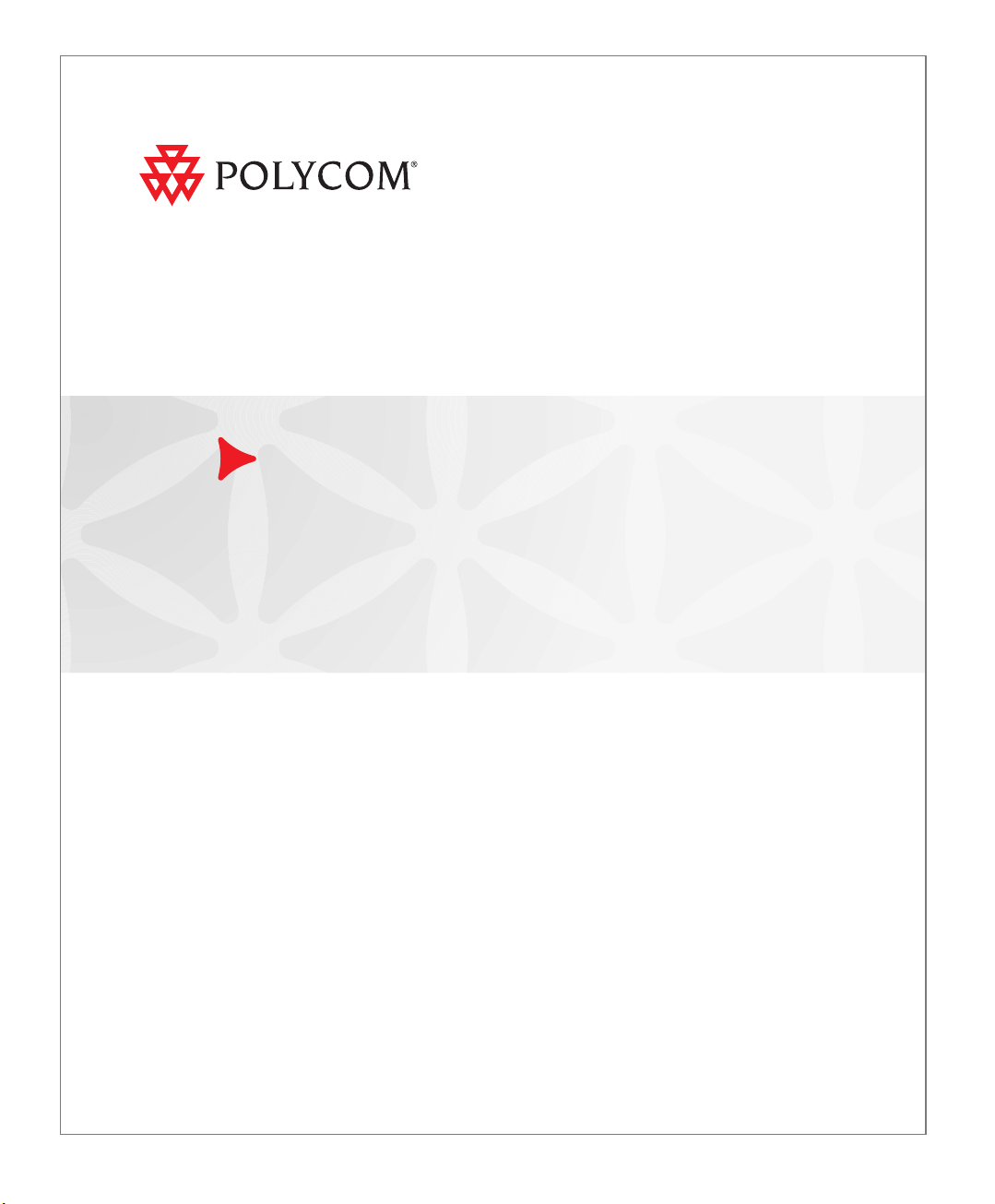
Polycom RMX™ 2000/4000
入门指南
5.0 版| 2009 年 11 月| DOC2517A
Page 2
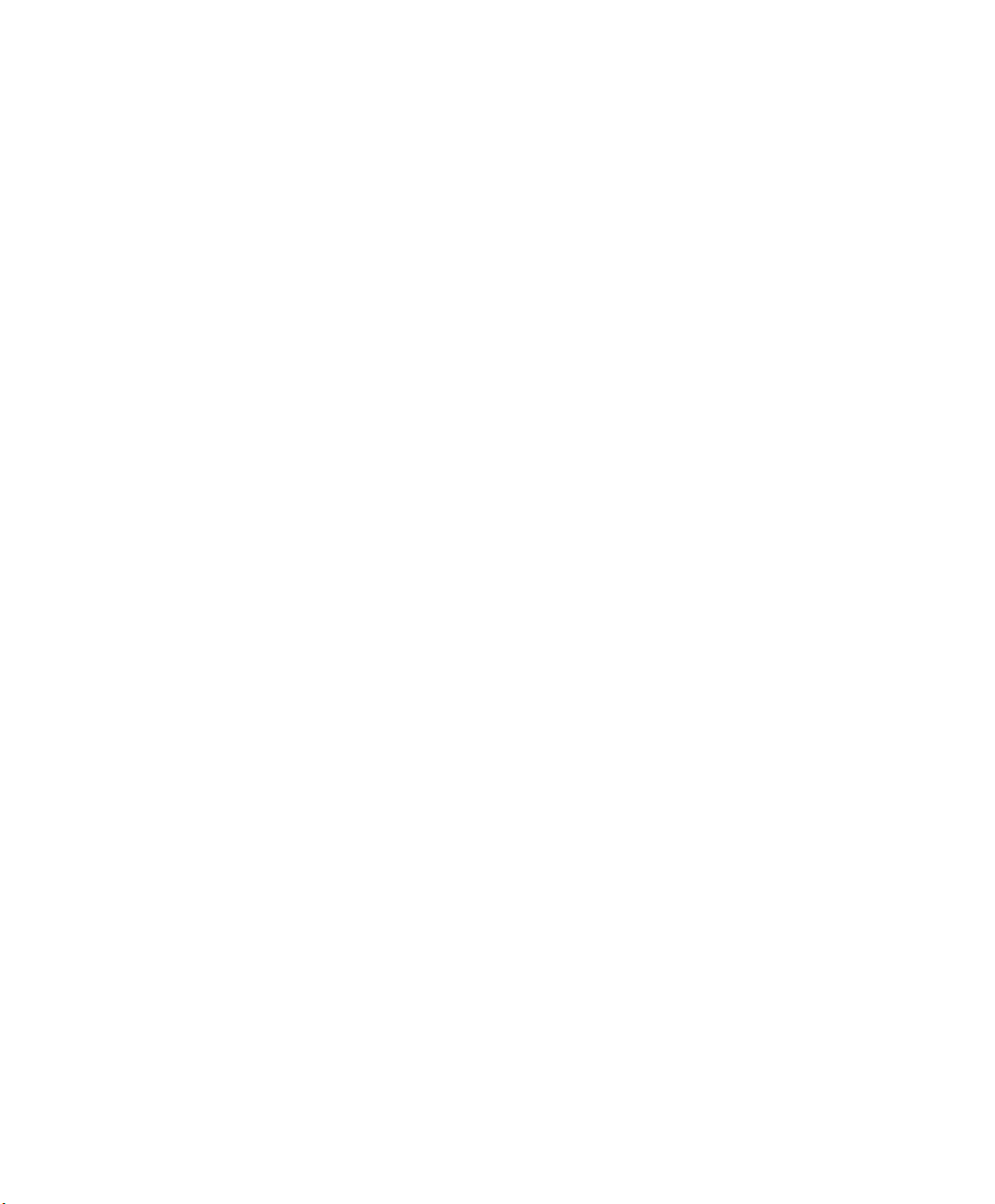
Trademark Information
Polycom®, the Polycom “Triangles” logo, and the names and marks associated with Polycom’s
products are trademarks and/or service marks of Polycom, Inc., and are registered and/or
common-law marks in the United States and various other countries.
All other trademarks are the property of their respective owners.
Patent Information
The accompanying product is protected by one or more U.S. and foreign patents and/or pending
patent applications held by Polycom, Inc.
Portions, aspects and/or features of this product are protected under United States Patent Law in
accordance with the claims of United States Patent No: US 6,300,973; US 6,492,216; US
6,496,216; US 6,757,005; US 6,760,750; US 7,054,620; US 7,085,243; US 7,113,200; US
7,269,252; US 7,310,320.
PATENT PENDING
© 2009 Polycom, Inc. All rights reserved.
Polycom, Inc.
4750 Willow Road
Pleasanton, CA 94588-2708
USA
No part of this document may be reproduced or transmitted in any form or by any means,
electronic or mechanical, for any purpose, without the express written permission of Polycom, Inc.
Under the law, reproducing includes translating into another language or format.
As between the parties, Polycom, Inc., retains title to and ownership of all proprietary rights with
respect to the software contained within its products. The software is protected by United States
copyright laws and international treaty provision. Therefore, you must treat the software like any
other copyrighted material (e.g., a book or sound recording).
Every effort has been made to ensure that the information in this manual is accurate. Polycom, Inc.,
is not responsible for printing or clerical errors. Information in this document is subject to change
without notice.
Page 3
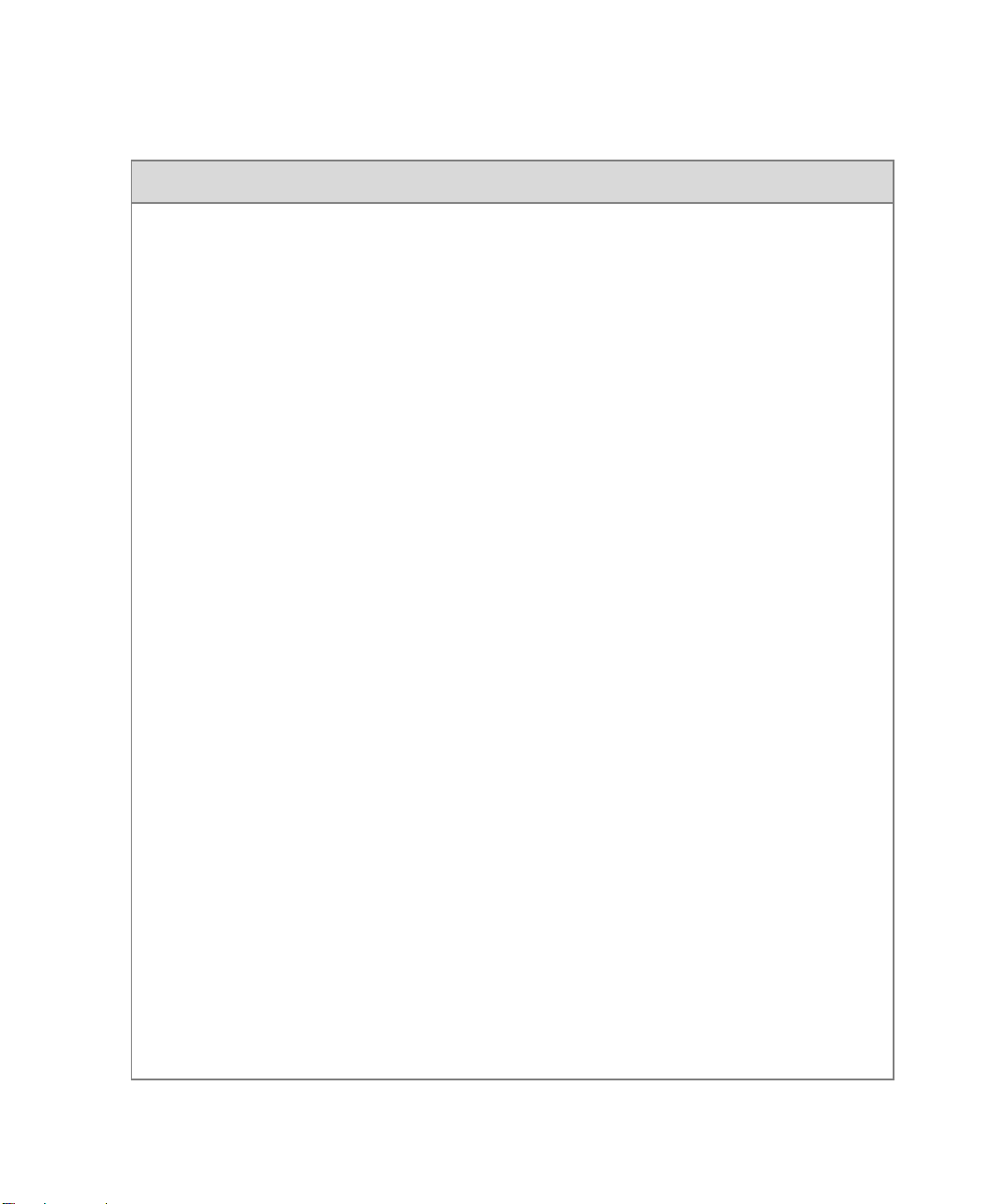
Regulatory Notices
United States Federal Communication
Commission (FCC)
Part 15: Class A Statement. This equipment has
been tested and found to comply with the limits for a
Class A digital device, pursuant to Part 15 of the FCC
Rules. Test limits are designed to provide reasonable
protection against harmful interference when the
equipment is operated in a commercial environment.
This equipment generates, uses and can radiate
radio-frequency energy and, if not installed and used
in accordance with the instruction manuals, may
cause harmful interference to radio communications.
Operation of this equipment in a residential area is
likely to cause harmful interference, in which case the
user will be required to correct the interference at his
or her own expense.
Part 68: Network Registration Number. This
equipment is registered with the FCC in accordance
with Part 68 of the FCC Rules. This equipment is
identified by the FCC registration number.
If requested, the FCC registration Number and REN
must be provided to the telephone company.
Any repairs to this equipment must be carried out by
Polycom Inc. or our designated agent. This
stipulation is required by the FCC and applies during
and after the warranty period.
United States Safety Construction Details:
• All connections are indoor only.
• Unit is intended for RESTRICTED ACCESS
LOCATION.
• Unit is to be installed in accordance with the
National Electrical Code.
• The branch circuit overcurrent protection shall
be rated 20 A for the AC system.
• This equipment has a maximum operating
ambient of 40°C, the ambient temperature in
the rack shall not exceed this temperature.
To eliminate the risk of battery explosion, the battery
should not be replaced by an incorrect type.
Dispose of used batteries according to their
instructions.
CE Mark R&TTE Directive
Polycom Inc., declares that the Polycom RMX™
2000 is in conformity with the following relevant
harmonized standards:
EN 60950-1:2001
EN 55022: 1998+A1:2000+A2:2003 class A
EN 300 386 V1.3.3: 2005
Following the provisions of the Council Directive
1999/CE on radio and telecommunication terminal
equipment and the recognition of its conformity.
Canadian Department of Communications
This Class [A] digital apparatus complies with
Canadian ICES-003.
Notice: The Industry Canada label identifies certified
equipment. This certification means that the
equipment meets telecommunication network
protective, operational and safety requirements as
prescribed in the appropriate Terminal Equipment
Technical Requirements document(s). The
Department does not guarantee the equipment will
operate to the user's satisfaction.
Before installing this equipment, users should ensure
that it is permissible to be connected to the facilities
of the local telecommunications company. The
equipment must also be installed using an acceptable
method of connection. The customer should be
aware that compliance with the above conditions may
not prevent degradation of service in some situations.
Repairs to certified equipment malfunctions, may give
the telecommunications company causes to request
the user to disconnect the equipment.
Users should ensure for their own protection that the
electrical ground connections of the power utility,
telephone lines and internal metallic water pipe
system, if present, are connected together. This
precaution may be particularly important in rural
areas.
Caution: Users should not attempt to make such
connections themselves, but should contact the
appropriate electric inspection authority, or
electrician, as appropriate.
Page 4
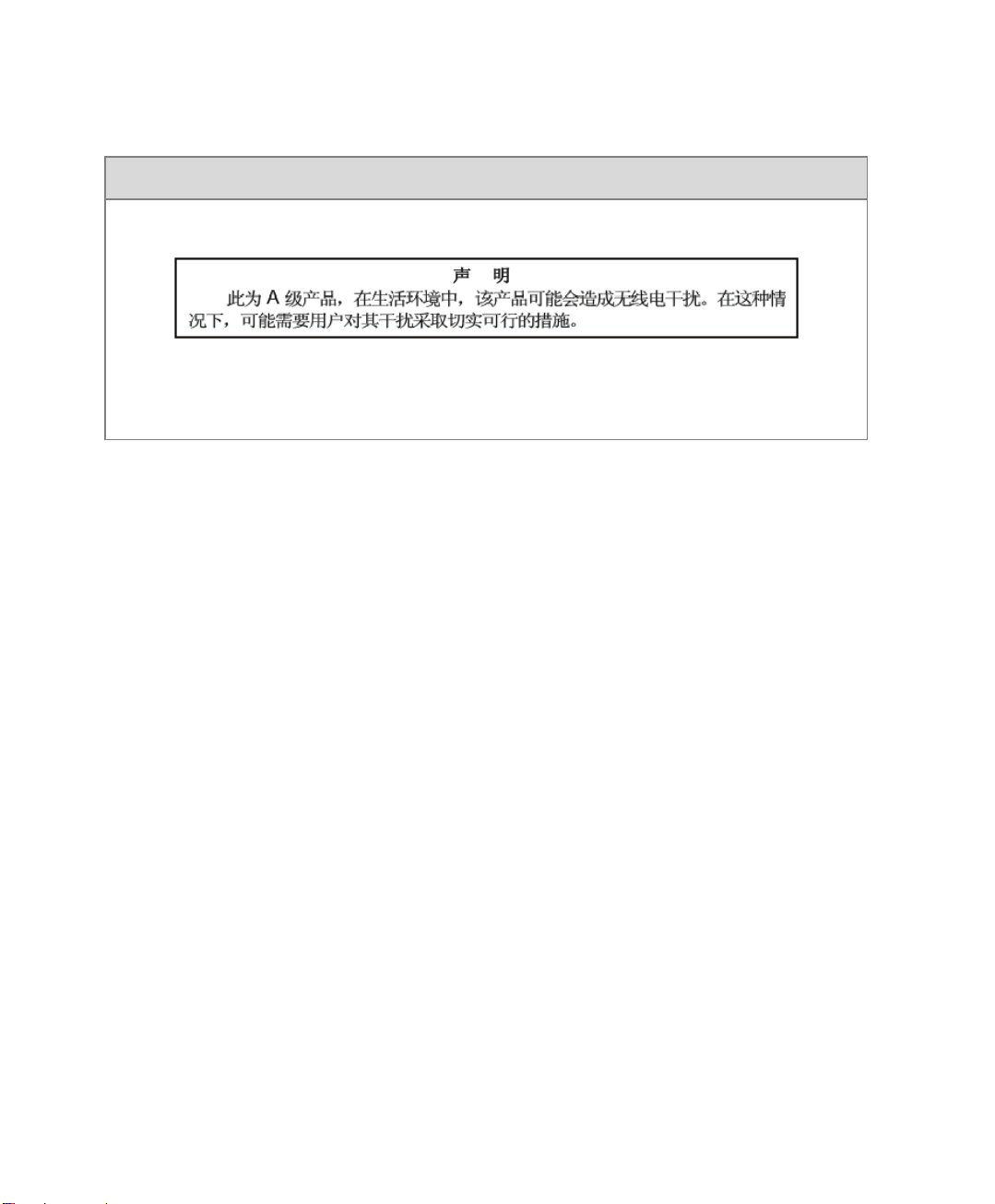
Regulatory Notices
Chinese Communication Certificate
Singapore Certificate
RMX 2000 complies with IDA standards G0916-07
Page 5
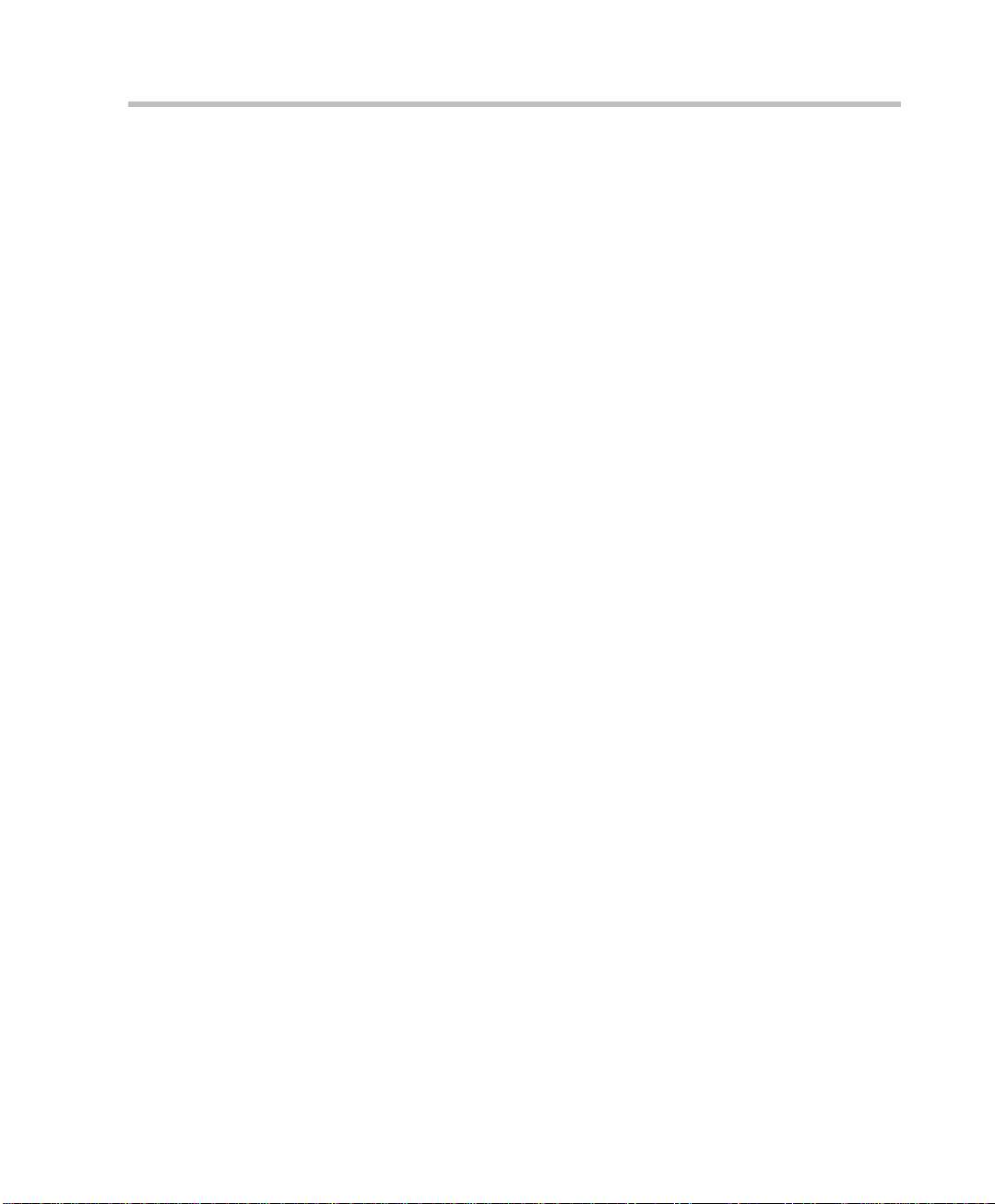
目录
Polycom RMX 2000/4000 入门指南
系统简介 . . . . . . . . . . . . . . . . . . . . . . . . . . . . . . . . . . . . . 1-1
RMX 2000/4000 ...................................................................................... 1-1
RMX 的主要功能 ..................................................................................... 1-4
会议模式 ........................................................................................... 1-4
动态 Continuous Presence ..................................................... 1-4
高清晰度视频切换 ................................................................... 1-6
操作员会议 ............................................................................... 1-6
视频分辨率 ....................................................................................... 1-6
高清晰度视频切换 ................................................................... 1-6
操作员会议 ............................................................................... 1-7
Video Clarity™ .................................................................1-7
H.239 / People+Content ................................................................ 1-7
启用 IVR 的会议 .............................................................................. 1-7
Entry Queue .................................................................................... 1-8
会议功能和选项 ............................................................................... 1-8
按需开会 ................................................................................... 1-8
计划的会议 / 保留 ................................................................... 1-8
连接方法 ................................................................................... 1-8
级联会议 ................................................................................... 1-8
网关 ........................................................................................... 1-9
安全性 ....................................................................................... 1-9
会议管理和监控功能 ..................................................................... 1-10
插卡配置模式 ......................................................................................... 1-11
工作站要求 ............................................................................................. 1-11
前提条件 ................................................................................................. 1-11
首次安装和配置 . . . . . . . . . . . . . . . . . . . . . . . . . . . . . . . . 2-1
准备 ........................................................................................................... 2-2
收集网络设备及地址信息 ............................................................... 2-2
IP 服务 ...................................................................................... 2-2
管理网络 ................................................................................... 2-2
缺省 IP 服务 (会议服务) ..................................................... 2-2
IP 网络服务要求的信息 .......................................................... 2-3
i
Page 6
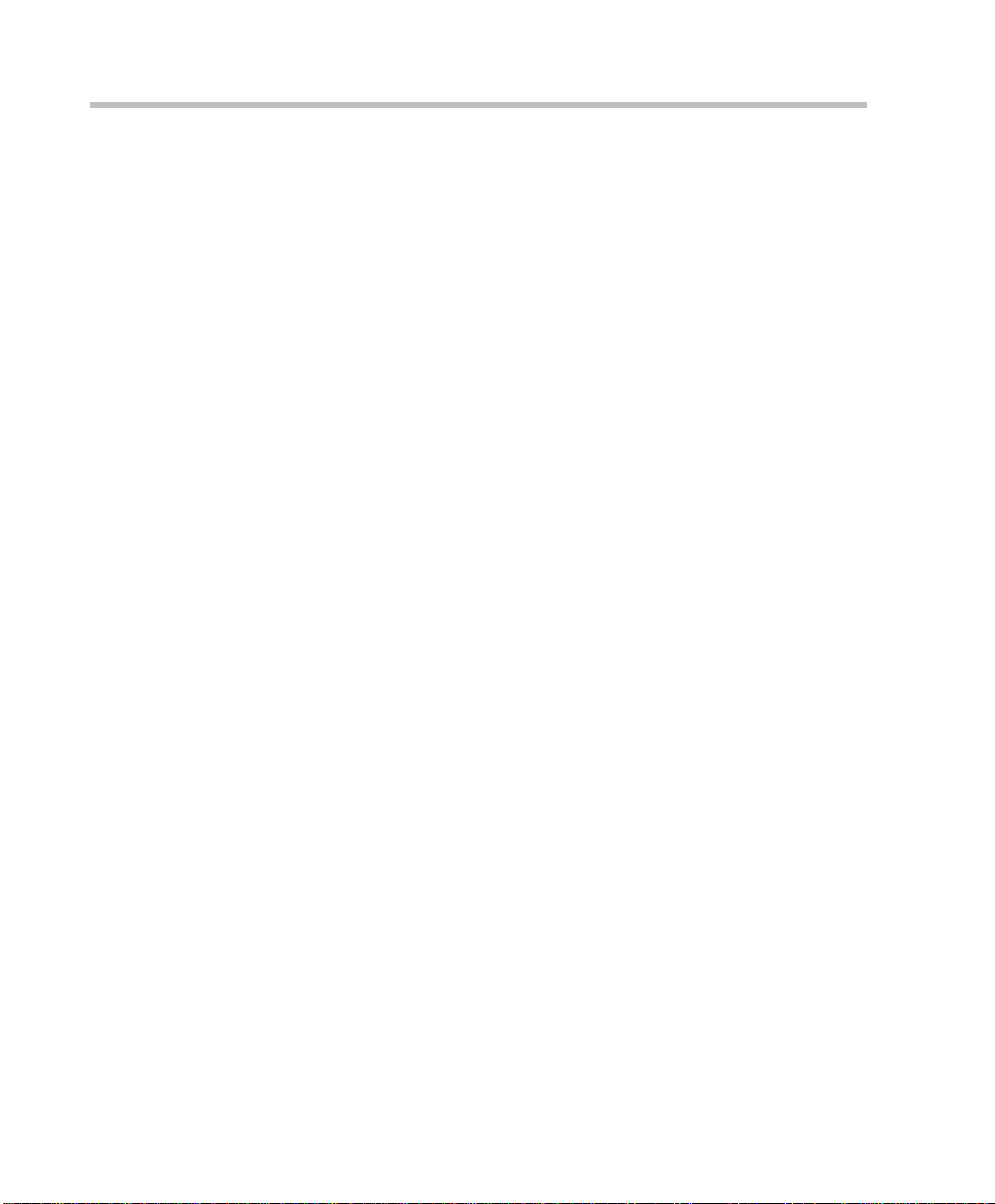
目录
ISDN/PSTN 服务 ................................................................... 2-4
打开 RMX 包装 ................................................................................ 2-5
打开 RMX 2000 包装 ............................................................... 2-5
打开 RMX 4000 包装 ............................................................... 2-5
修改 USB 密钥上的出厂缺省管理网络设置 ................................. 2-7
硬件安装和设置 ....................................................................................... 2-8
安装 RMX 2000 ................................................................................ 2-8
将 RMX 2000 安装到机架上 ................................................... 2-8
将电缆连接到 RMX 2000 上 ................................................... 2-9
安装 RMX 4000 .............................................................................. 2-10
将 RMX 4000 安装到机架上 ................................................. 2-10
将 RMX 4000 连接到电源 ..................................................... 2-11
将电缆连接到 RMX 4000 上 ................................................. 2-13
首先进入启动和配置 ............................................................................. 2-14
步骤 1:首次启动 .......................................................................... 2-14
步骤 2:产品注册 .......................................................................... 2-15
获得激活密钥 ......................................................................... 2-15
步骤 3:连接 MCU ....................................................................... 2-16
步骤 4:修改缺省 IP 服务和 ISDN/PSTN 网络服务设置 ........ 2-17
快速配置向导 ......................................................................... 2-18
用户定义 ......................................................................................... 2-34
选择 RMX Web 客户机语言 ......................................................... 2-35
RMX
的缺省会议设置 ........................................................................... 2-35
定制 RMX 的缺省会议设置 .......................................................... 2-37
基本操作 . . . . . . . . . . . . . . . . . . . . . . . . . . . . . . . . . . . . . 3-1
启动 RMX Web 客户机 ........................................................................... 3-1
RMX Web 客户机界面组件 .................................................................... 3-3
查看和系统功能的权限 ........................................................... 3-4
会议列表 ........................................................................................... 3-5
列表窗格 ........................................................................................... 3-6
RMX 管理 ......................................................................................... 3-6
状态栏 ............................................................................................... 3-6
系统警示 ................................................................................... 3-6
与会者警示 ............................................................................... 3-7
端口使用率测量 ....................................................................... 3-7
ii
Page 7
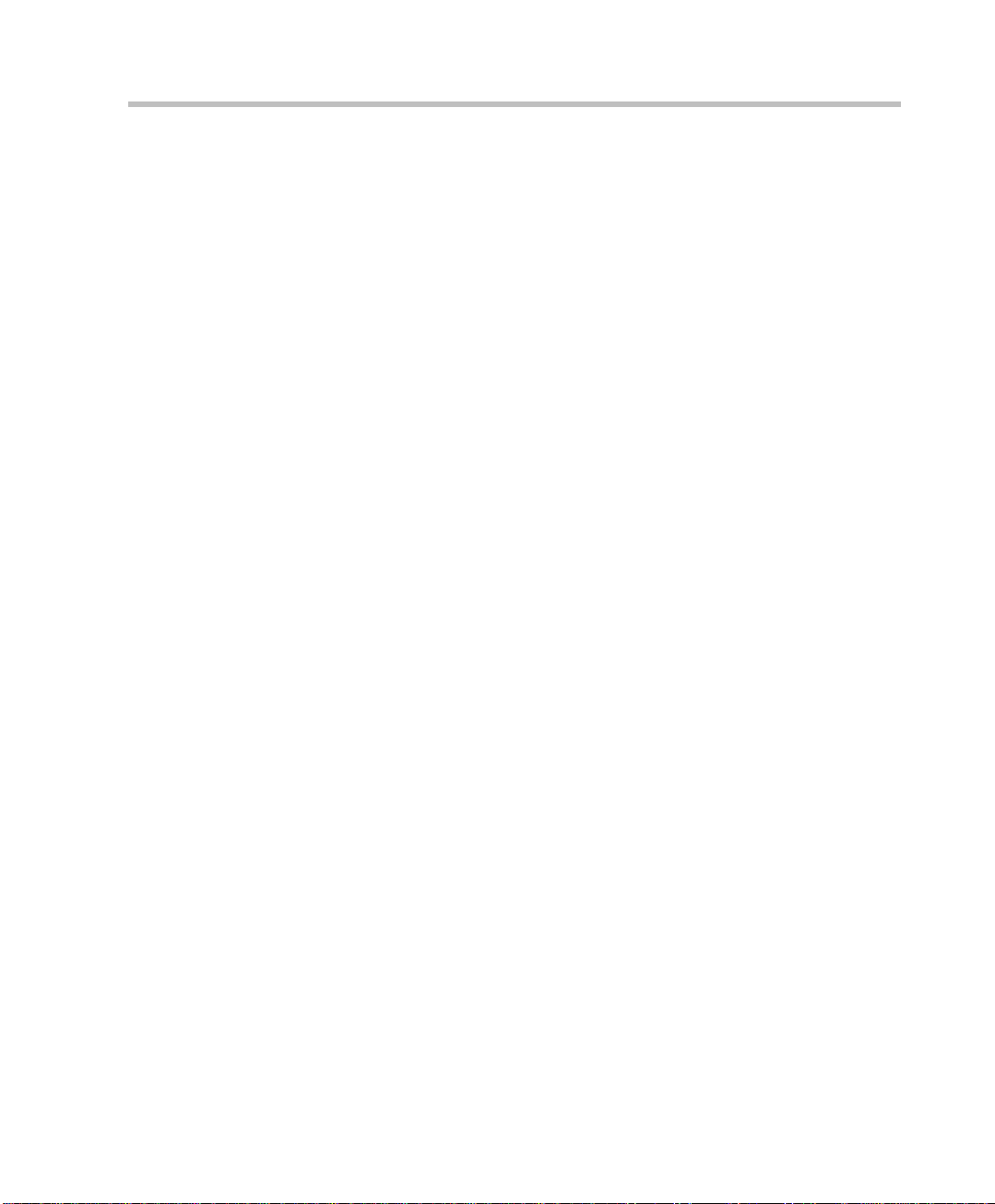
Polycom RMX 2000/4000 入门指南
MCU 状态 ................................................................................ 3-8
地址簿 ............................................................................................... 3-8
显示和隐藏地址簿 ................................................................... 3-9
会议模板 ........................................................................................... 3-9
显示和隐藏会议模板 ............................................................. 3-10
定制主屏幕 ..................................................................................... 3-11
定制 RMX 管理窗格 .............................................................. 3-11
开始会议 ................................................................................................. 3-13
从会议窗格开始会议 ..................................................................... 3-14
“常规”选项卡 ...................................................................... 3-15
“与会者”选项卡 ................................................................. 3-18
信息选项卡 ............................................................................. 3-22
开始保留 ......................................................................................... 3-24
从模板开始一个持续性会议 ......................................................... 3-26
连接会议 ................................................................................................. 3-27
直接拨入 ......................................................................................... 3-27
H.323 与会者 .......................................................................... 3-28
ISDN/PSTN 与会者 ............................................................. 3-28
SIP 与会者 .............................................................................. 3-28
Entry Queue 访问 ......................................................................... 3-29
H.323 与会者 .......................................................................... 3-30
SIP 与会者 .............................................................................. 3-30
ISDN 和 PSTN 与会者 .......................................................... 3-31
呼出与会者 ..................................................................................... 3-31
自动拨出 ................................................................................. 3-31
视频分屏中的文字指示
......................................................................... 3-32
终端名称 ................................................................................. 3-32
文字指示 ................................................................................. 3-34
透明终端名称 ......................................................................... 3-35
终端名称的永久显示 ............................................................. 3-35
隐藏式字幕 ............................................................................. 3-35
监控进行中的会议 ................................................................................. 3-36
操作选择 ......................................................................................... 3-36
多重选择 ................................................................................. 3-37
使用主席密码进行过滤 ......................................................... 3-37
会议等级的监控 ............................................................................. 3-38
iii
Page 8
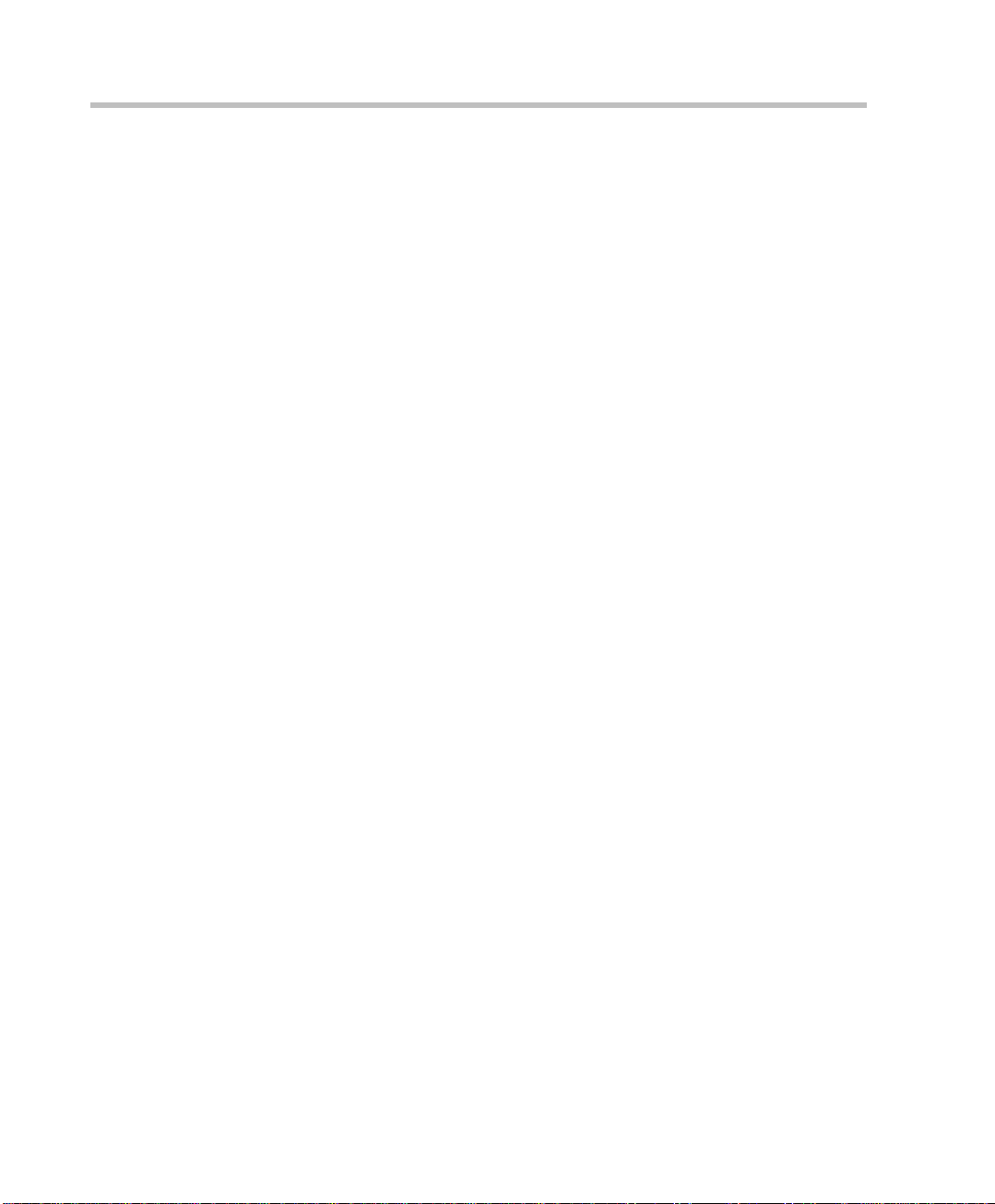
目录
安全会议监控 ......................................................................... 3-40
监控正在进行的网关会话 ..................................................... 3-40
与会者等级的监控 ......................................................................... 3-40
与会者连接监控 ..................................................................... 3-40
进行中的会议中执行的操作 ................................................................. 3-44
会议等级的操作 ............................................................................. 3-44
更改会议的持续时间 ............................................................. 3-44
从地址簿添加与会者 ............................................................. 3-45
转移与会者 ............................................................................. 3-46
将正在进行的会议保存为模板 ............................................. 3-47
更改会议的视频分屏 ............................................................. 3-48
视频强制 ................................................................................. 3-49
启用和禁用 Video Clarity™ ................................................ 3-51
与会者等级的操作 ......................................................................... 3-52
RMX Web 客户机的个人分屏控制 ...................................... 3-54
Click&View 的个人分屏选择 .............................................. 3-55
使用 DTMF 代码的会议控制 ....................................................... 3-57
要求帮助 ................................................................................. 3-59
术语表 . . . . . . . . . . . . . . . . . . . . . . . . . . . . . . . . . . . . . . . A-1
iv
Page 9
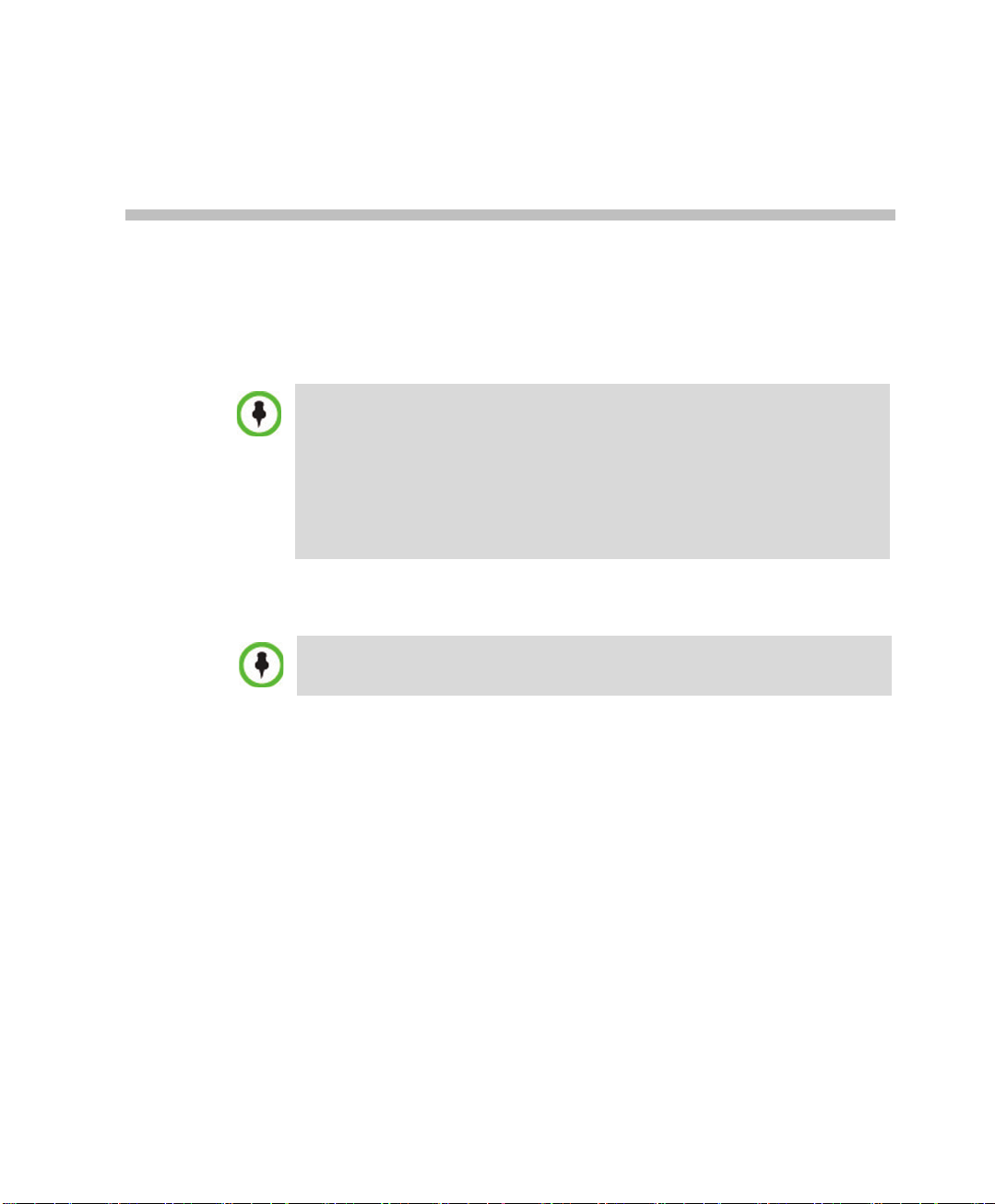
系统简介
本入门指南提供关于 RMX 系统的安装和基本操作信息。
主席和操作员 (为其他用户启动和管理会议的用户)请阅读:
•
第
•
第
系统管理员请阅读:
•
第
•
第
•
第
有关配置和管理的系统的详细信息,请参阅系统随附的 RMX 2000/4000
Administrator's guide。
本指南中包含的所有屏幕截图、图表和数字均适用于 RMX 2000 和
RMX 4000,除非另有所述。
1 章 –
系统简介
3 章 –
基本操作
1 章 –
系统简介
2 章 –
首次安装和配置
3 章 –
基本操作
1
RMX 2000/4000
Polycom RMX 2000/4000 多点控制单元 (MCU) 是一个高性能、可升级、
IP 网络 (H.323 和 SIP)以及 ISDN/PSTN 解决方案,为用户提供功能丰
富和简单易用的多点语音和视频会议。
RMX MCU 到达国际电信联盟 - 电信标准化委员会 (ITU-T,前称
CCITT)的多点多媒体桥接设备标准,以及 ETSI 的电信产品标准。
另外, RMX 设备的设计符合 IETF (Internet 工程任务组)标准, IETF
是一个由关心 Internet 架构的演化和 Internet 的平稳运行的网络设计师、
操作员、供应商和研究人员组成的大型开放式国际社团。
1-1
Page 10
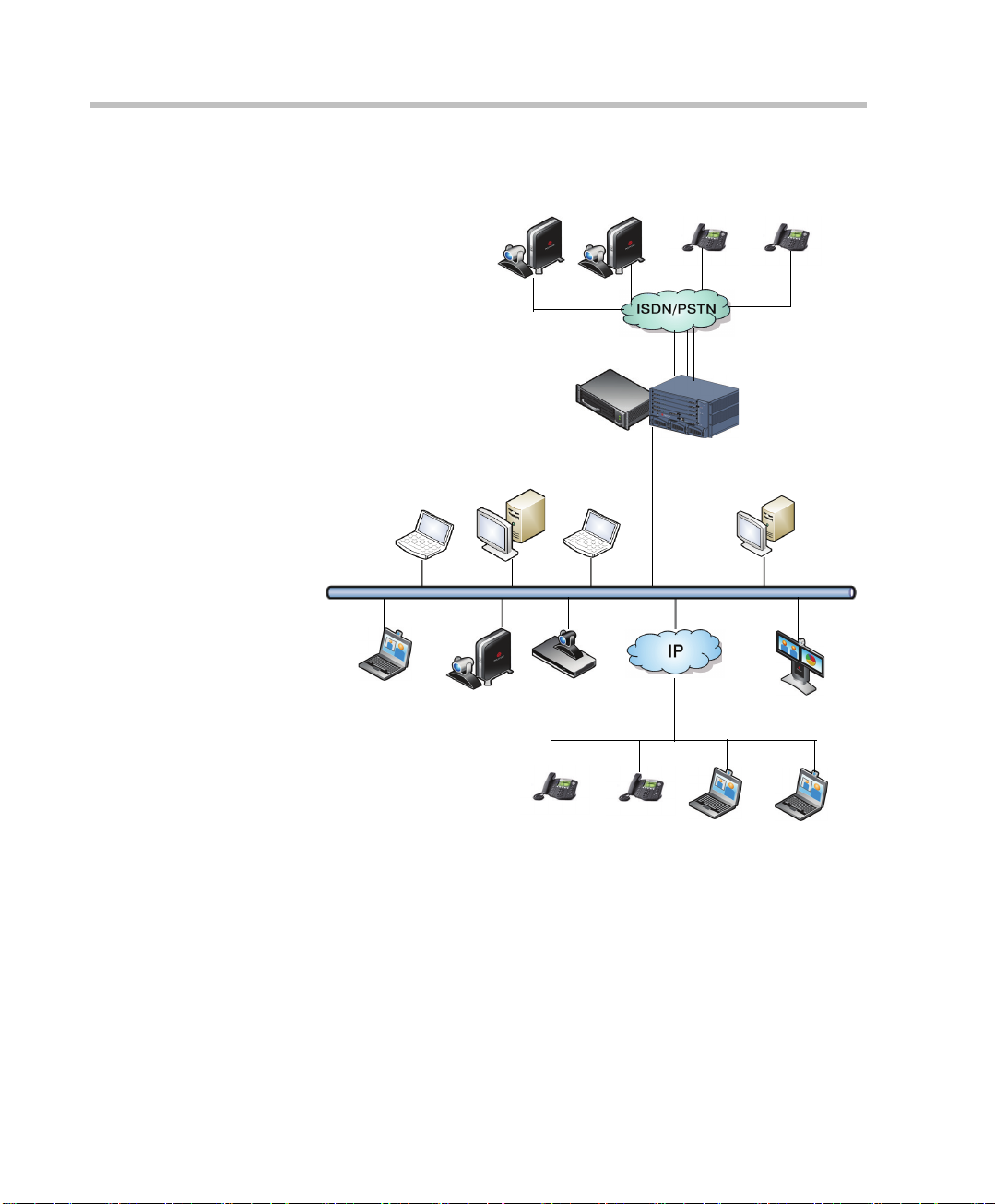
第 1 章 - 系统简介
PSTN 电话
RMX Web 客户机
计算机IP 电话
终端
E1/T1 PRI 线路
RMX 2000/4000
ISDN 终端
LAN
图
1-1
多点视频会议,使用
Polycom RMX 2000/4000
1-2
Page 11
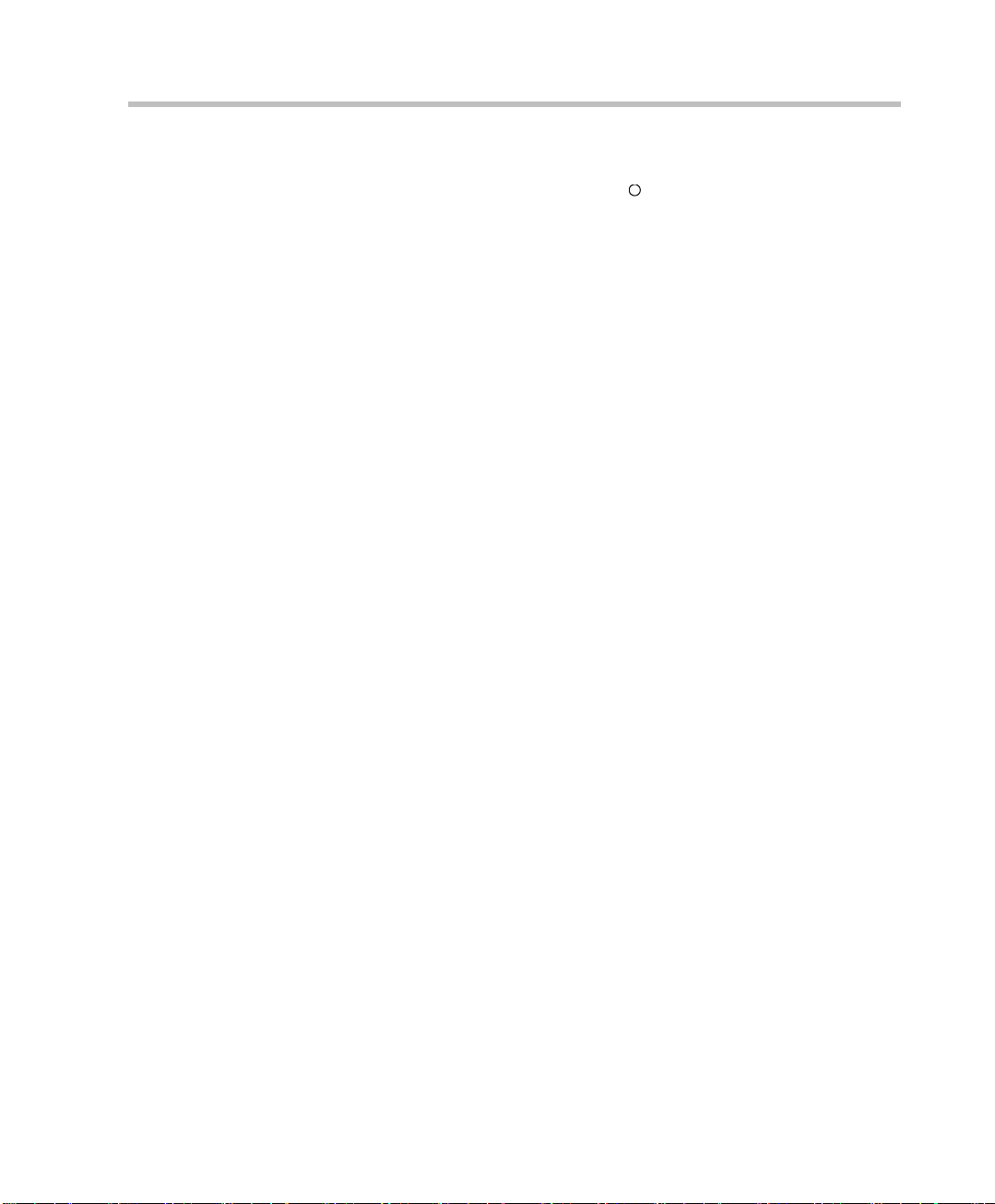
Polycom RMX 2000/4000 入门指南
R
Polycom RMX 2000/4000 设备通过 LAN 由 RMX Web 客户机应用程序使
用用户工作站上安装的 Internet Explorer 控制。
在 RMX 2000, RMX 管理和 IP 会议都通过单一 LAN 端口进行。这些网络
可在如 DoD 环境等增强型安全环境中分离。
在 RMX 4000, RMX 管理和 IP 会议都通过两个不同的 LAN 端口进行。
系统最多支持两个 RTM ISDN 卡,每卡提供的连接最多为 7 E1 或 9 T1 PRI
线路 (E1 和 T1 连接不能同时使用)。
1-3
Page 12
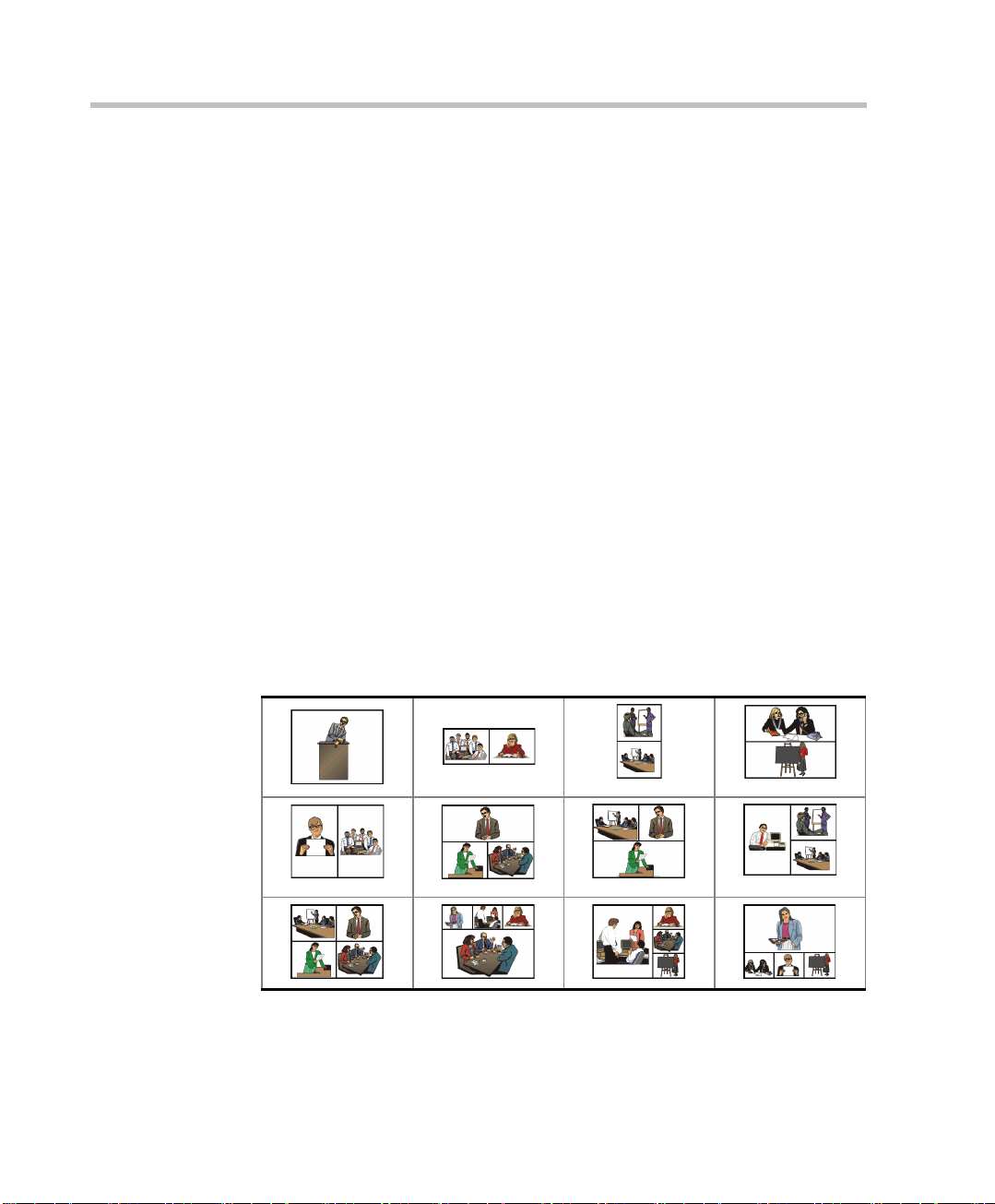
第 1 章 - 系统简介
RMX 的主要功能
会议模式
动态 Continuous Presence
RMX 系统的动态 Continuous Presence (CP) 功能通过为视频会议提供多个
查看选项和窗口分屏而具有更大的查看灵活性。在所有会议的默认设置
下, Entry Queue 和会议室能够使用为系统定义的最大 CP 分辨率。这包
括由 RMX Web
通过以下定义 CP 模式会议:
• 会议模板设置:
— 会议线路速率
— 视频质量选择 – 运动或清晰。
• 终端容量 – 与会者可以使用不同容量的终端以不同的线路速率连接。
CP 中的视频分屏
提供 24 种分屏,可适应数量不等的与会者以及会议设置。还支持 VUI 附
件以及允许终端传输宽图象格式而不是 4CIF 分辨率的 H.264 协议。
客户机
和通过 API 启动的会议。
1-4
表
1-1 Continuous Presence –
视频分屏
Page 13
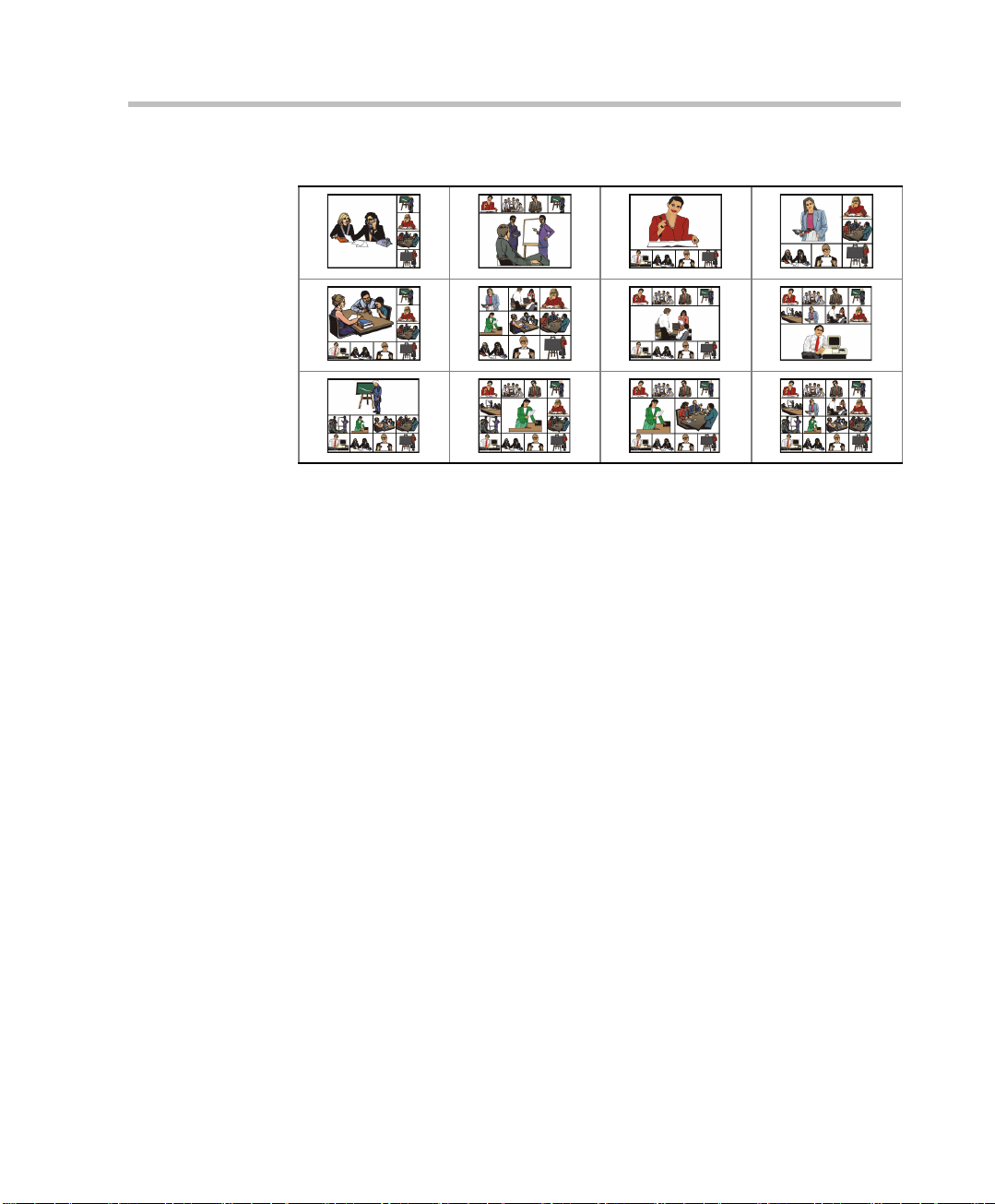
Polycom RMX 2000/4000 入门指南
表
1-1 Continuous Presence –
视频分屏 (续)
Telepresence 模式
TPX (Telepresence) 和 RPX (Realpresence) Room System 配备有高清晰
度的摄像头和显示器,以确保所有与会者都能享受到位于同一个房间的
感觉。
RMX 可启用 Telepresence
会议室
来连接到不能使用点对点连接的会议。
另外还创建了其他视频分屏,以便在配置 TPX Room System 时为
Telepresence 操作员提供更多视频分屏选项。当选择了会议模板中的
Telepresence 后,这些其他视频分屏选项才可用。
多切换模式
如果与会者数量多于选择分屏中的视频窗口数量,则可通过以下模式之一
在视频与会者之间切换:
• 语音激活
•RMX 用户强制与会者到选择的视频窗口
• 演讲模式 – 所有与会者全屏查看演讲者,同时听众在发言人的视图中
为 “分时切换”。
• 演示模式 – 在发言人的演示超出预定时间后,他 / 她则成为当前演讲者
而且会议切换到演讲模式
1-5
Page 14
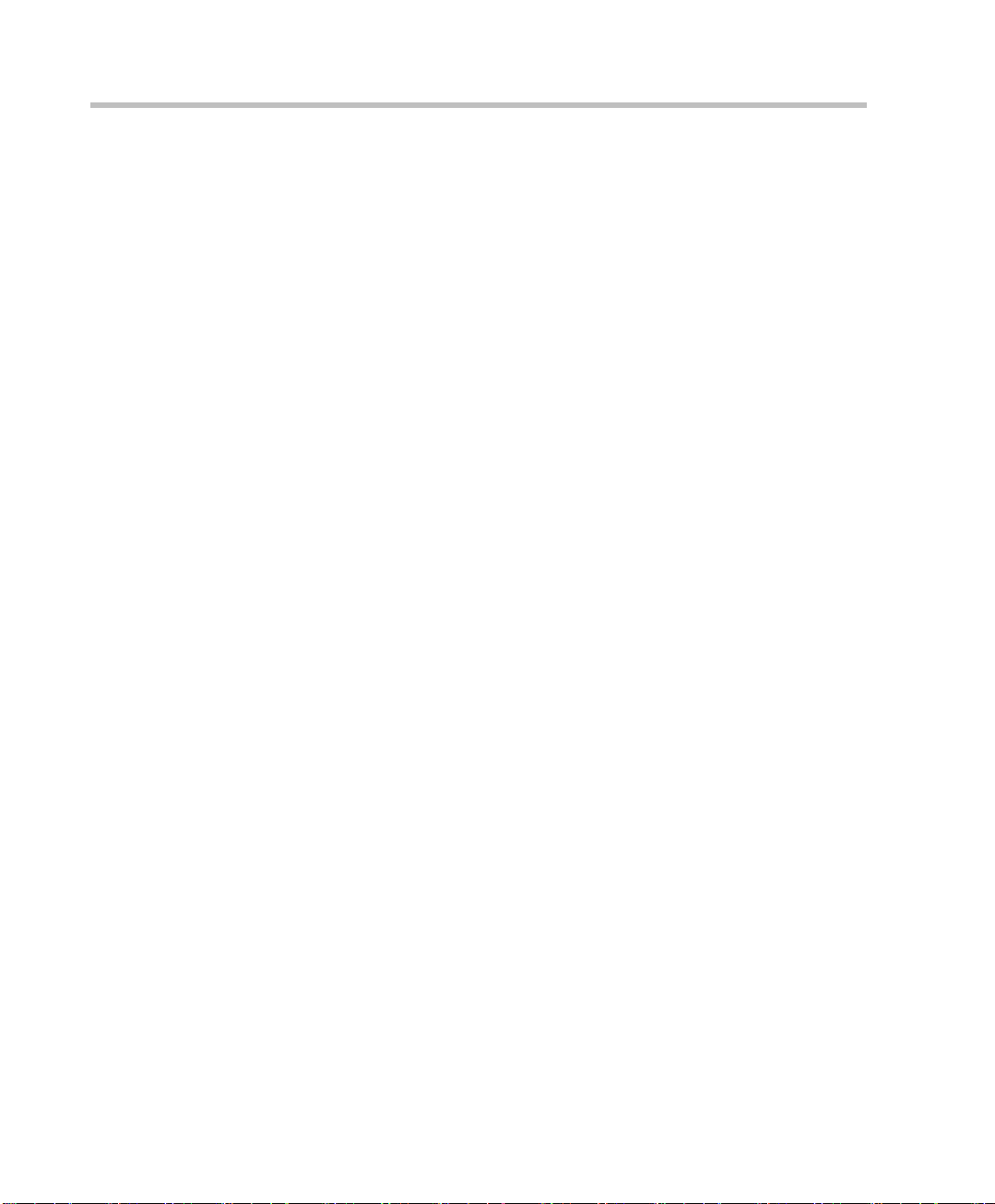
第 1 章 - 系统简介
高清晰度视频切换
在高清视频切换 (HD VSW) 模式中,所有与会者会看到的相同的视频影像
(全屏)。每个连接只使用一个 CIF 视频资源。
通过以下定义 HD VSW 模式会议:
• 会议模板中的会议
— 所有终端必须以相同的
384kbp 至 6Mb。 RMX 将总是以会议
视频质量连接与会者。
• 终端容量
— 兼容的终端可以连接分辨率最高为 1920 x 1080 像素 (1080p) 会议。
会议的视频质量由
为基础。
质量。
最常用机制
线路速率
最常用机制
允许系统在终端连接或断开会议时动态选择最佳视频
设置
线路速率
决定,还要以连接到会议的容量最低的终端
连接到会议。线路速率的范围是
线路速率
支持的尽可能高的
操作员会议
Continuous Presence 模式是一种特殊的会议模式,能够让 RMX 用户像操
作员一样帮助与会者,而不干扰到正在进行的会议且不被其他会议与会者
听到。操作员可以将一个与会者从 Entry Queue 或正在进行的会议中移至
操作员会议的私人、一对一谈话中。
视频分辨率
1-6
高清晰度视频切换
在高清视频切换 (HD VSW) 模式中,所有与会者会看到的相同的视频影像
(全屏)。每个连接只使用一个 CIF 视频资源。
通过以下定义 HD VSW 模式会议:
• 会议
• 终端容量:
• HD_THRESHOLD_BITRATE
简档
设置:
—
线路速率
—
分辨率
— 连接到 HD VSW 会议的与会者必须具有能够使用 HD 的终端。
否则,他们只能部分连接 (只有声音的与会者)。
小线路速率。
– 最大至 6Mb。所有与会者必须以相同的线路速率连接。
– HD720 或 HD1080。
系统标记
– 决定了打开 HD 信道的最
Page 15
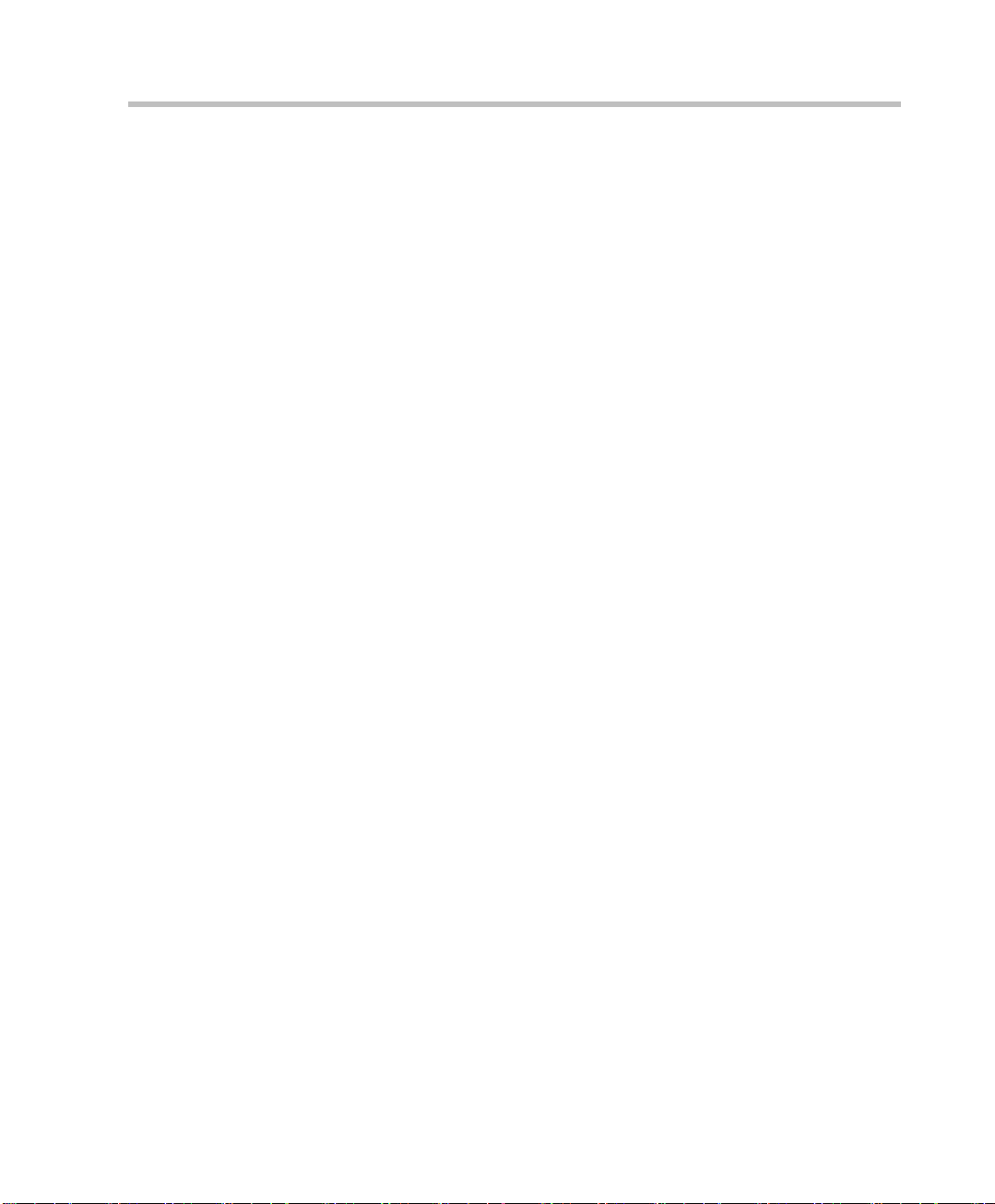
操作员会议
Continuous Presence 模式是一种特殊的会议模式,能够让 RMX 用户像操
作员一样帮助与会者,而不干扰到正在进行的会议且不被其他会议与会者
听到。操作员可以将一个与会者从 Entry Queue 或正在进行的会议中移至
操作员会议的私人、一对一谈话中。
Video Clarity™
Video Clarity 功能将视频增强算法应用于分辨率最高的视频入局和标准清
晰度 (SD) 的使用上。将把边缘更加清晰且对比度更高的影像发送回给所有
具有每个终端可能支持的最高分辨率的终端。
支持所有分屏,包括 1x1。
Video Clarity 只能在 MPM+
H.239 / People+Content
H.239 协议允许兼容的终端共享内容。在默认设置下,所有在 RMX 上启动
的会议、Entry Queue 和会议室均具有 H.239 功能。此协议也受 MIH 级联
会议支持。
People+Content 是相当于 H.239 的 Polycom 专利。
Polycom RMX 2000/4000 入门指南
模式
中为 Continuous Presence 启用。
启用 IVR 的会议
交互式语音应答 (IVR) 是一个自动化连接过程并允许与会者在会议当中进
行各种操作的软件模块。与会者使用其终端的键盘和远程控制,与使用
DTMF 代码的会议菜单脚本互动。
与会者或主席在会议中可执行的操作有:
• 手动中止会议。
• 静音或取消静音与会者的音频信道。
• 调整与会者的广播和收听音量。
• 播放帮助菜单。
• 在拨号与会者连接到会议时静音或取消静音未定义的拨号与会者。
• 请求点名册和停止点名册姓名预览
• 启用或禁用会议安全。
• 要求单独和会议帮助。
1-7
Page 16
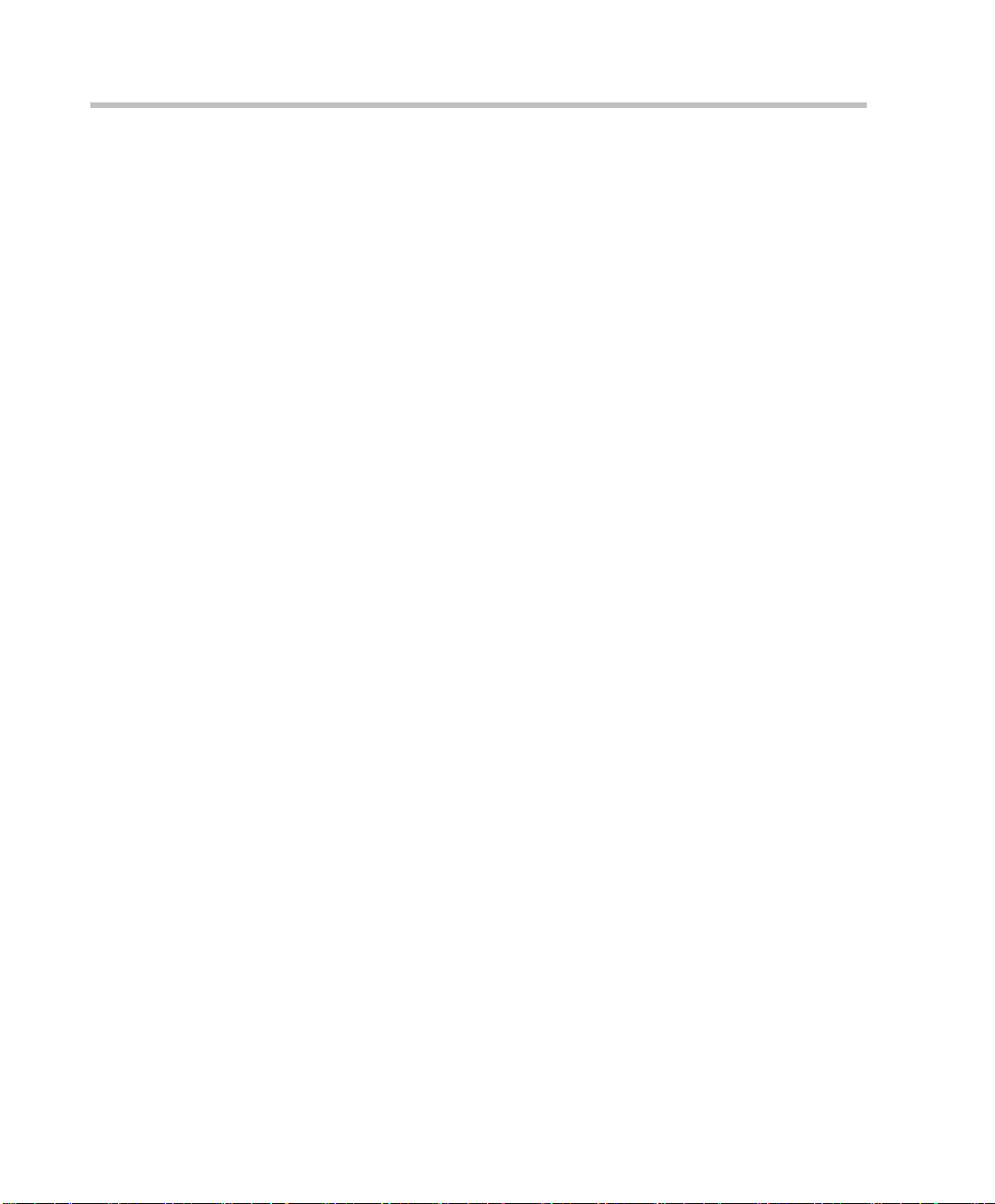
第 1 章 - 系统简介
Entry Queue
会议功能和选项
Entry Queue 是为视频和音频与会者准备的特殊路由大厅。在拨打 Entry
Queue ID 或拨入号码 (ISDN/PSTN) 后,来自 IVR 服务的语音提示可用于
将与会者连接到适当的会议。
此服务还可以用于 (如果需要)验证与会者启动 Ad Hoc 会议或加入正在
进行会议的权限。
按需开会
可使用以下选项设置会议:
• 新会议 – 仅设置和使用一次。结束后即从 MCU 上删除。
• 会议室 – 设置一次,多次使用。会议室保存在内存中 (不使用资
源),并可根据需要多次激活。
• Ad Hoc Entry Queue – 无设置,在用户拨入时创建新会议,输入现有
会议或会议室没有使用的会议 ID。
•
网关呼叫
的单一呼叫字符串来直接呼叫。
– 从 IP 终端到其他与会者,使用最多包含 10 个目的地号码
1-8
计划的会议 / 保留
保留提供根据日历制定的单独或日常会议日程安排。在指定日期的指定时
间,这些会议可以立即启动或开始进行。
连接方法
与会议的连接支持 IPv4、 IPv6、 ISDN 和 PSTN 通信协议。
• 拨出:自动到预定义与会者 (线路速率自动检测)
• 拨入:
— 预定义的与会者 (仅限 IP 与会者)
— 直接加入一个会议的未定义与会者 (IP 及 ISDN/PSTN)
— 使用单一拨号 Entry Queue (IP 和 ISDN/PSTN)的未定义与会者
级联会议
• 简单级联 (星形拓扑)。
• 多层级联 (MIH)。
Page 17
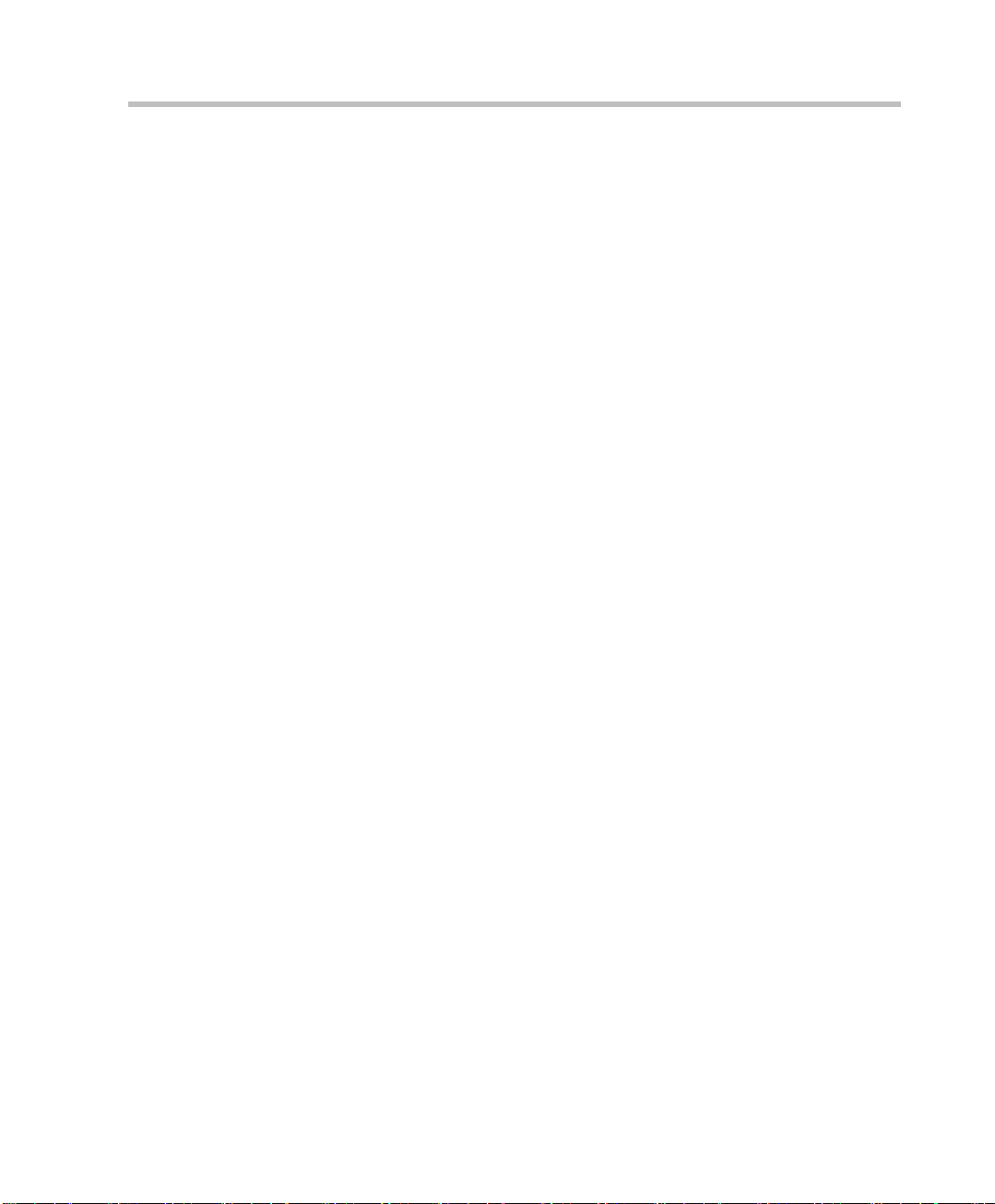
Polycom RMX 2000/4000 入门指南
网关
RMX 使用到一种特殊的网关简档,它能够作为网关为 H.323、SIP、 ISDN
和 PSTN 等不同物理网络间提供连接。该网关还为 ISDN/PSTN 终端和
DMA 之间提供连接。
安全性
• 根据 AES 128 媒体加密和 DH 1024 密钥交换标准,会议和与会者级别
都可使用媒体加密算法 (仅 IP)。
• 安全通信模式 (SSL/TLS)。
• 通过 DTMF 代码启用的安全会议和安全会议的限制监控。
• 分析 RMX 系统中的配置更改和不正常或恶意活动的审核人。
• 分离信令与管理网络,可增强网络安全性能。
• 在 RMX 用户不活动时, RMX 用户可被管理员禁止。被禁止的用户可
被管理员启用。
• 可实施增强型安全环境。
在这种环境下实施以下属性:
— 密码管理:
• 强密码和密码再利用 / 历史的规则,
• 密码老化规则、密码更改频率及强迫更改密码
• 会议和主席密码
• 锁定用户
• 显示该用户登录记录
— 控制用户会话包括:
• 限制并发用户会话的最大数目
• 连接超时
• 用户会话超时
• 限制可以连接到系统的用户的最大数目
1-9
Page 18
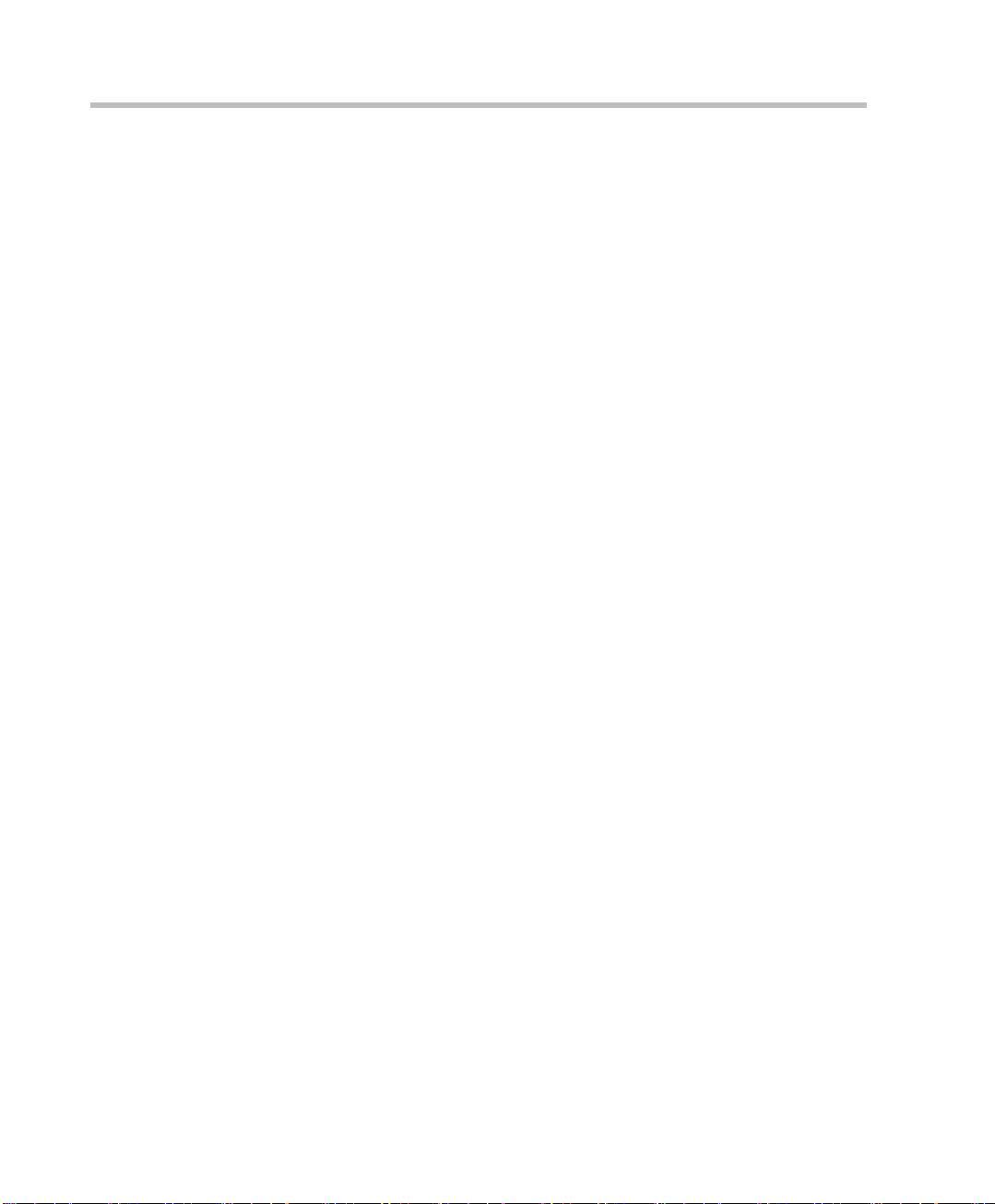
第 1 章 - 系统简介
会议管理和监控功能
Polycom RMX 2000/4000 Web 客户机提供管理和监控与会者及会议的功
能,包括:
• Continuous Presence 会议中的演讲模式或演示模式。
• 视频会议中的远端摄像头控制 (FECC/LSD)。
• 空闲 (无与会者)会议的自动终止。
• 会议时间的自动延长。
• 为各个与会者控制收听和广播音量。
• 为各个与会者管理自动增益控制 (AGC) 噪音和音量。
• 来自与会者终端或电话通过 DTMF 代码的会议控制。
• 进入、退出和会议结束指示。
• 媒体加密。
• 利用限制安全会议中显示的选项,激活显示所有会议和与会者。
• 实时监控每名与会者的连接状态和属性。
• 多次拖放与会者。
• 为管理员准备的易访问呼叫明细记录 (CDR)。
• 激活所有系统资源的显示。
• 隐藏式字幕提供视频会议的实时文字记录或语言翻译。
• Continuous Presence 模式会议中的操作员帮助和与会者转移。
1-10
Page 19
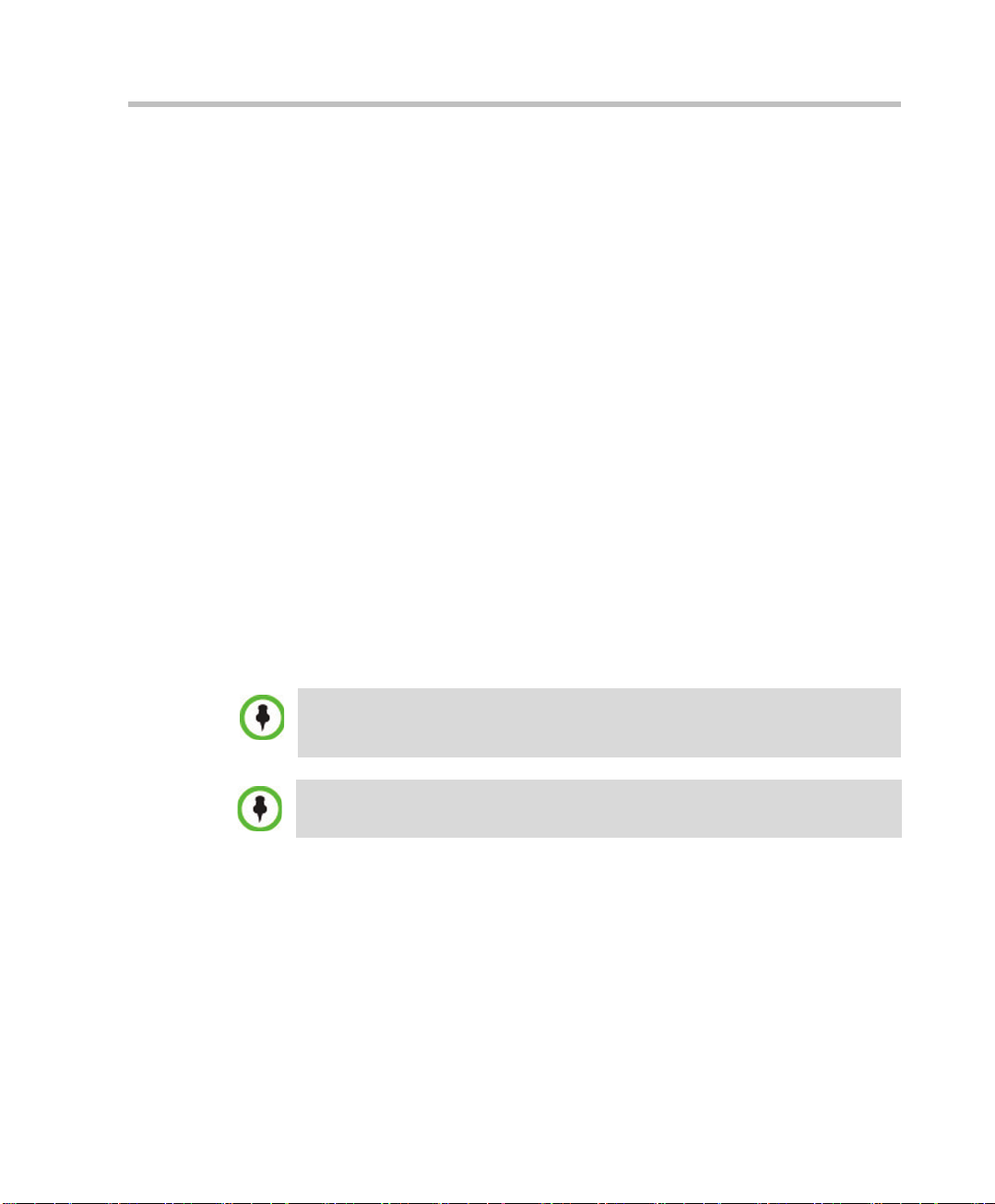
插卡配置模式
Polycom RMX 2000/4000 入门指南
工作站要求
支持两种
• MPM 模式 – 受当前及所有以前 RMX 版本上的 MPM
•MPM+ 模式 – 4.0 版本支持,需安装有 MPM+卡。它有:
RMX Web
• 最低硬件要求 - Intel® Pentium® III, 1 GHz 或更高, 1024 MB RAM,
• 工作站操作系统要求 - Microsoft® Windows® XP、 Vista®
• 网卡要求 - 10/100 Mbps。
• Web 浏览器 - Microsoft® Internet Explorer® Version 6 或更高。
需要安装 .Net Framework 2.0,将自动安装。
如果 ActiveX 安装受阻,请参阅 RMX 2000/4000 Administrator's guide,
“ActiveX Bypass” 页码 16-88。
插卡配置模式
RMX 2000
— 两种
— 改进的
— 其它视频分辨率和视频质量。
。
视频/音频资源容量
增强的控制。
资源报告
客户机
500 MB 可用磁盘空间。
:
资源分配模式,用于对系统资源分配进行
用于更准确地管理系统。
和 RMX Manager 程序可以安装在满足以下要求的环境中:
卡
支持。
仅用于
前提条件
安装 RMX Web
中级
置为
本手册假定用户了解以下知识:
• 熟悉 Windows® XP 或 Vista® 操作系统和界面。
• 熟悉 Microsoft® Internet Explorer® Version 6 或更高版本。
• 有视频会议概念和术语的基本知识。
或更低。
客户机
时, Windows Explorer >Internet 选项 > 安全设置必须设
1-11
Page 20
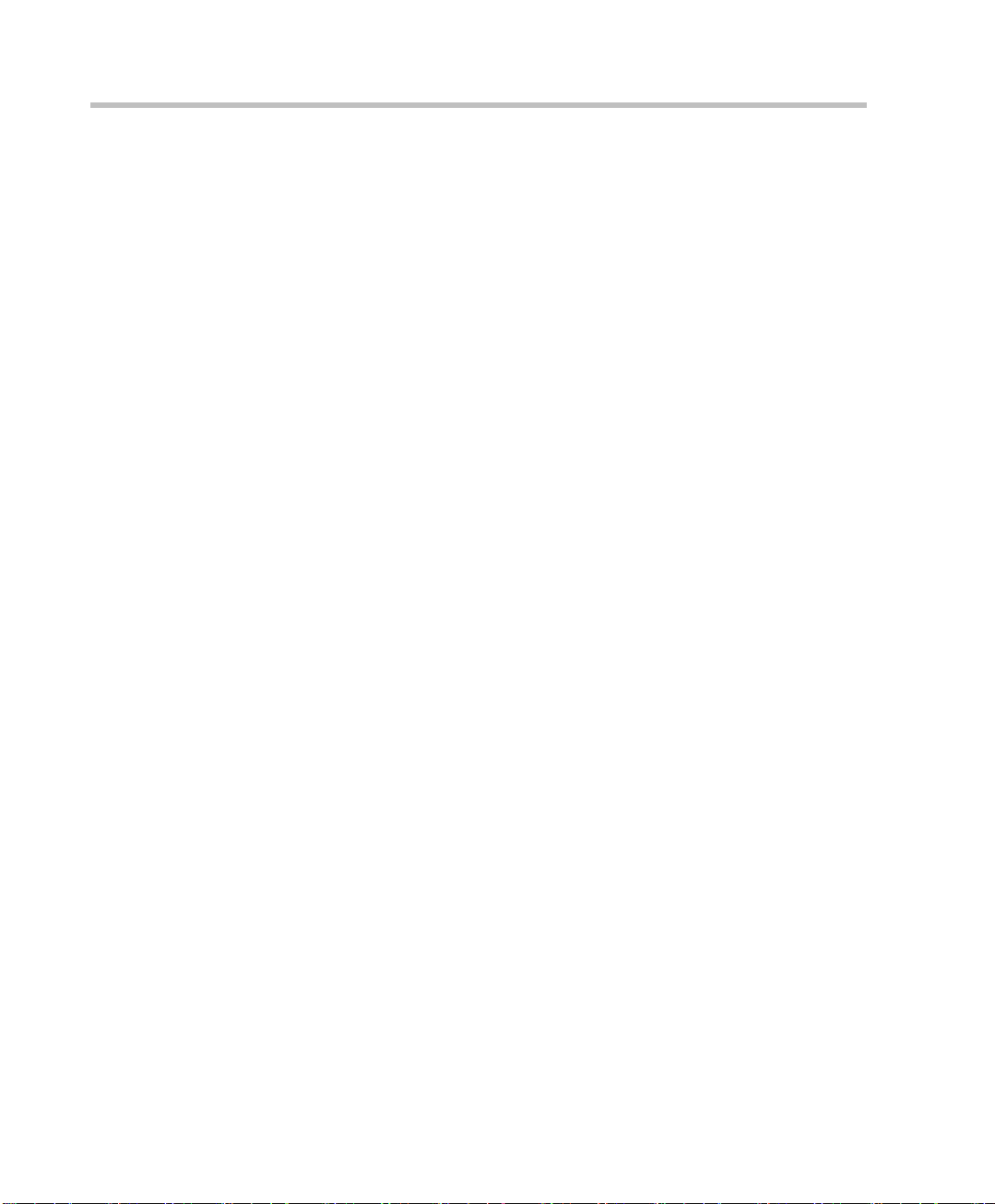
第 1 章 - 系统简介
1-12
Page 21
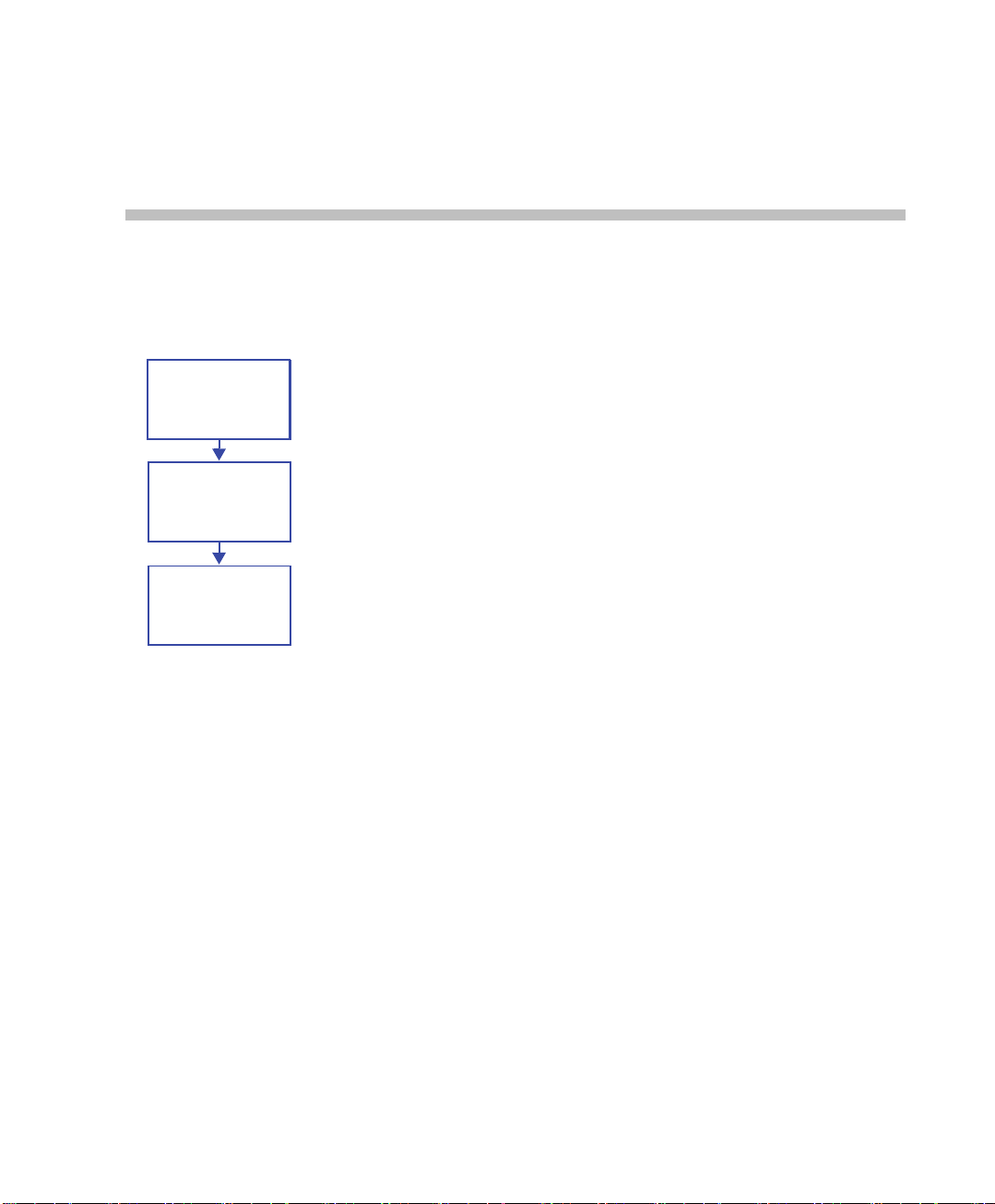
首次安装和配置
硬件安装和设置
首次进入
启动和配置
准备
准备
Polycom RMX 2000/4000 的首次安装和配置由以下步骤组成:
1 准备:
— 收集网络设备与地址信息 - 收集将 RMX 集成到本地网络所需的
信息。
— 打开 RMX 包装。
— 修改 USB 密钥上的
2 硬件安装和设置
— 将 RMX 安装到机架上。
— 连接必要的电缆。
3 首先进入启动和配置
— 启动 RMX。
— 注册 RMX。
— 连接到 RMX
— 配置
— 配置 ISDN/PSTN
缺省
IP
网络服务。
管理网络参数
网络服务。
2
。
Page 22
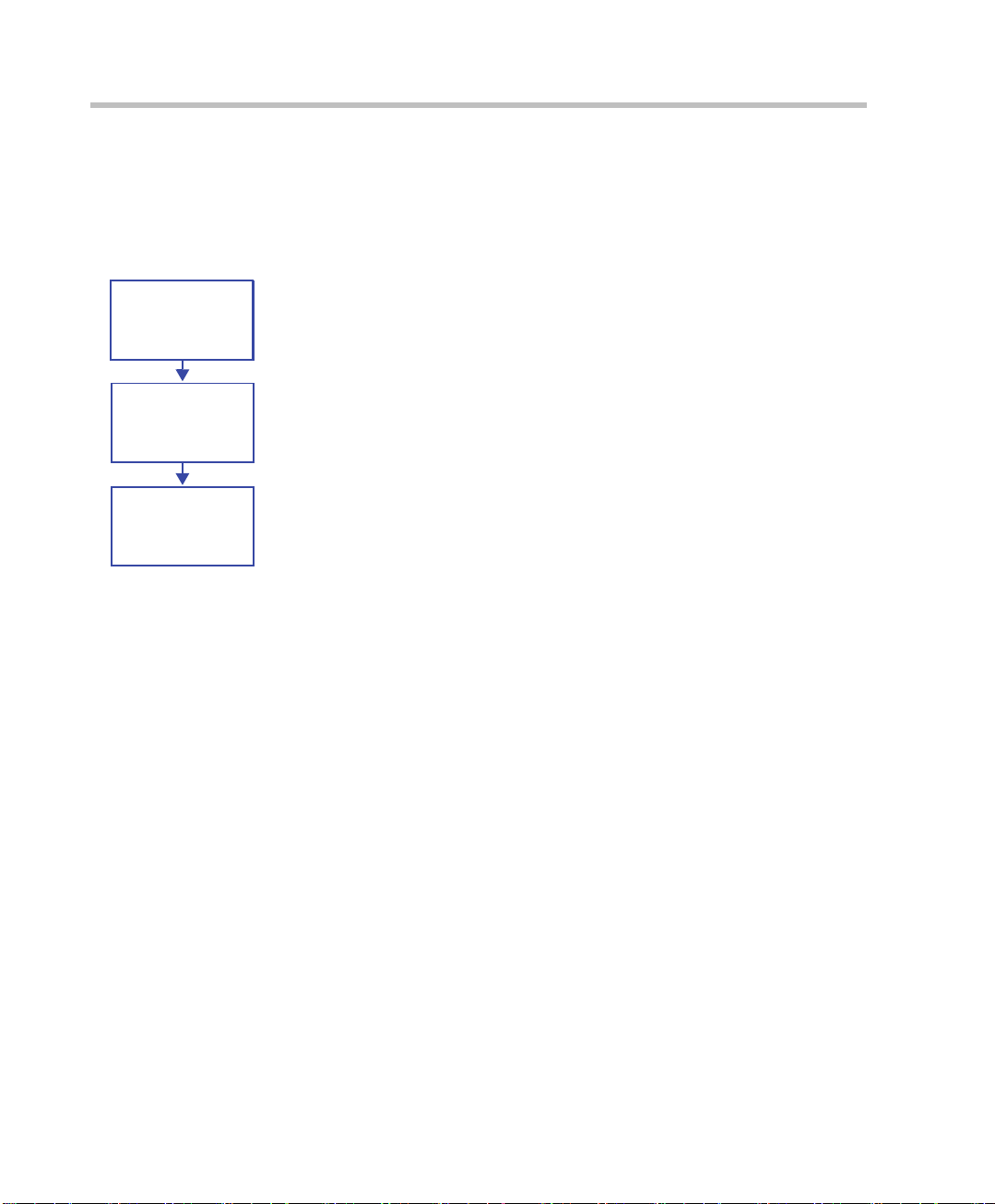
第 2 章 - 首次安装和配置
硬件安装和设置
首次进入
启动和配置
准备
准备
准备
收集网络设备及地址信息
IP 服务
能启用 RMX、其管理应用程序和会议设备之间通信的 IP 地址及网络参数
被组织到两种 IP 服务中:
• 管理网络 (控制单元)
• 缺省 IP 服务 (会议服务)
在
首次进入配置期间,
设置。
管理网络
应修改这两种网络服务参数以符合您的本地网络
管理网络
理 RMX。
RMX 出厂时的缺省 IP 地址位于表 2-1 中。
管理网络的定义
管理网络的定义可通过两种方法完成:
• USB 密钥 (推荐方法)系统随附含用于控制单元和机箱管理的缺省
• 直接连接 - 在 RMX 和计算机间建立专用网络,并使用 RMX Web
允许 RMX
IP 地址的 USB
这些缺省值先在计算机中修改然后上传到 RMX。
机
中的
快速配置向导
有关详细信息,请参阅 RMX 2000/4000 Administrator's Guide,
“Configuring Direct Connections to RMX” 页码 G-1。
控制单元
密钥
和 RMX Web
。
修改管理网络参数。
客户机
之间的通信,并用于管
客户
缺省 IP 服务 (会议服务)
缺省
IP
服务 (会议服务)
用于配置和管理 RMX 和会议设备之间的通信。
2-2
Page 23
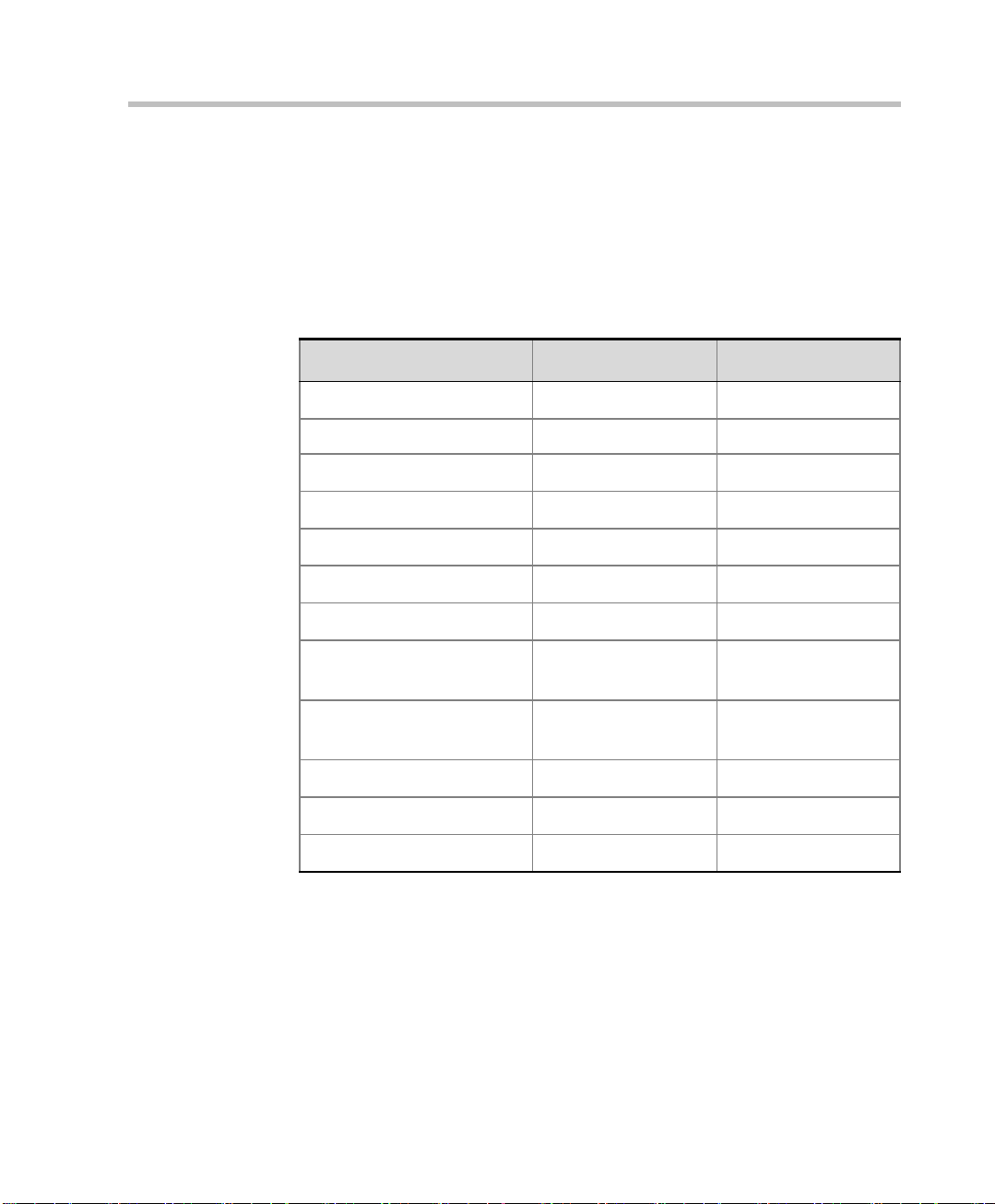
Polycom RMX 2000/4000 入门指南
IP 网络服务要求的信息
在安装 RMX 设备时,这些缺省 IP 地址必须修改到您的本地网络设置中。
因此在首次启动 RMX 设备前,切记从网络管理员那里获得填写此表本地网
络设置部分所需的信息。网络管理员应在本地网络中为含一个 MPM 卡的
MCU 分配四个 IP 地址,并为含两个 MPM 卡的 MCU 分配五个 IP 地址。
表
2-1
网络设备及地址信息
参数 出厂缺省值 本地网络设置
控制单元
IP 地址
控制单元子网掩码
缺省路由器
机箱管理
信令主机
媒体卡
媒体卡
媒体卡
仅
RMX 4000
媒体卡
仅
RMX 4000
网闸
DNS IP
SIP
IP
地址
IP
地址
IP
地址
IP 地址 (MPM 1)
IP 地址 (MPM 2)
IP 地址 (MPM 3)
IP 地址 (MPM 4)
IP
地址 (可选)
地址 (可选)
服务器
IP
地址 (可选)
192.168.1.254
255.255.255.0
192.168.1.1
192.168.1.252
–
–
–
–
–
–
–
–
2-3
Page 24
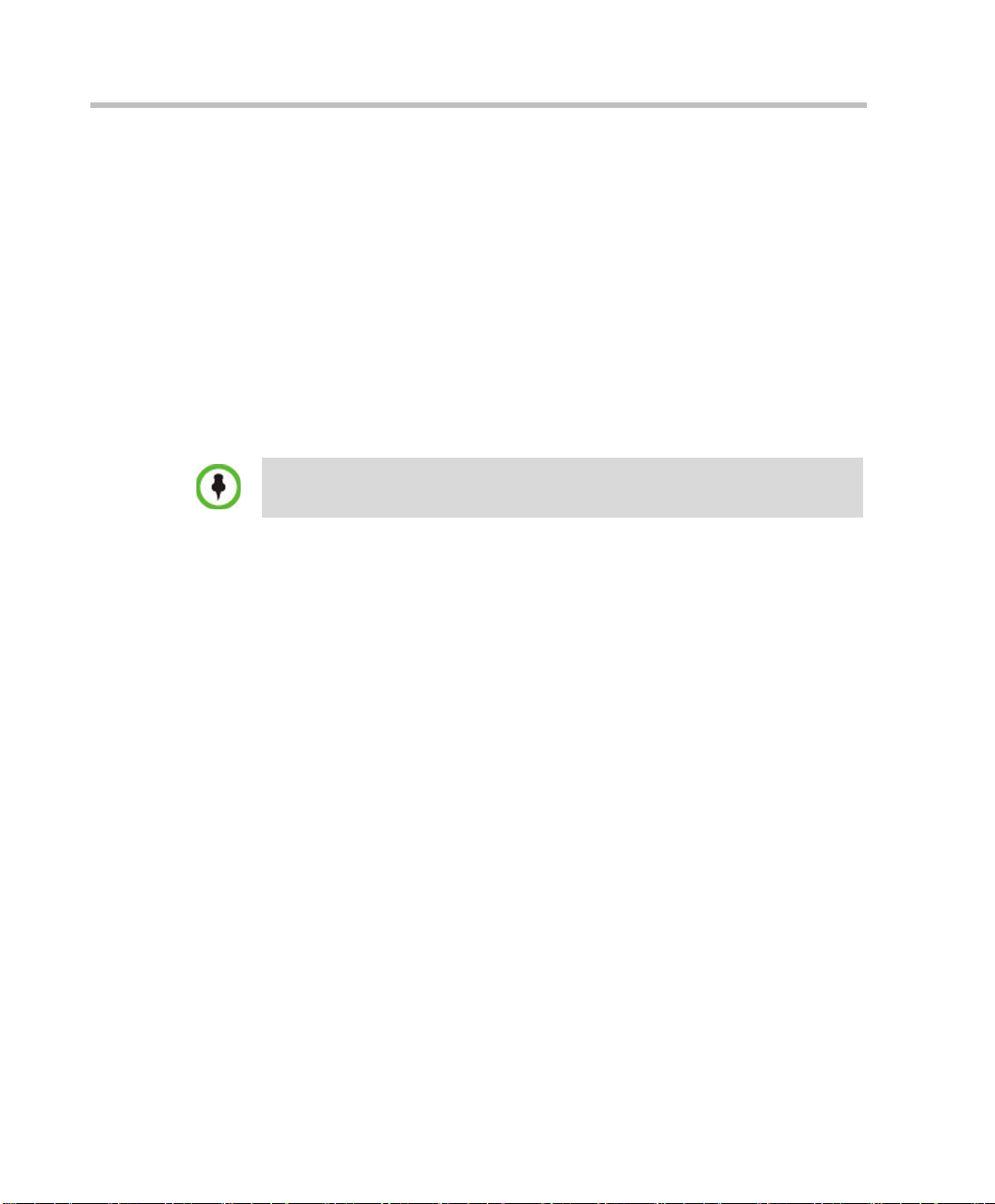
第 2 章 - 首次安装和配置
ISDN/PSTN 服务
ISDN/PSTN 网络服务用于定义 ISDN/PSTN 交换机和 ISDN 线路的属
性,此线路连接 ISDN/PSTN 交换机与 RMX 中安装的 ISDN 插卡。
在配置 ISDN/PSTN 网络服务前,请从您的 ISDN/PSTN 网络运营商处获
得以下信息:
• 交换机类型
• 线路代码和组帧
• 号码计划
• 号码类型
• 呼入号码范围
若 RMX 连接到公共 ISDN 网络,则需要一个外部 CSU 或类似设备。
2-4
Page 25
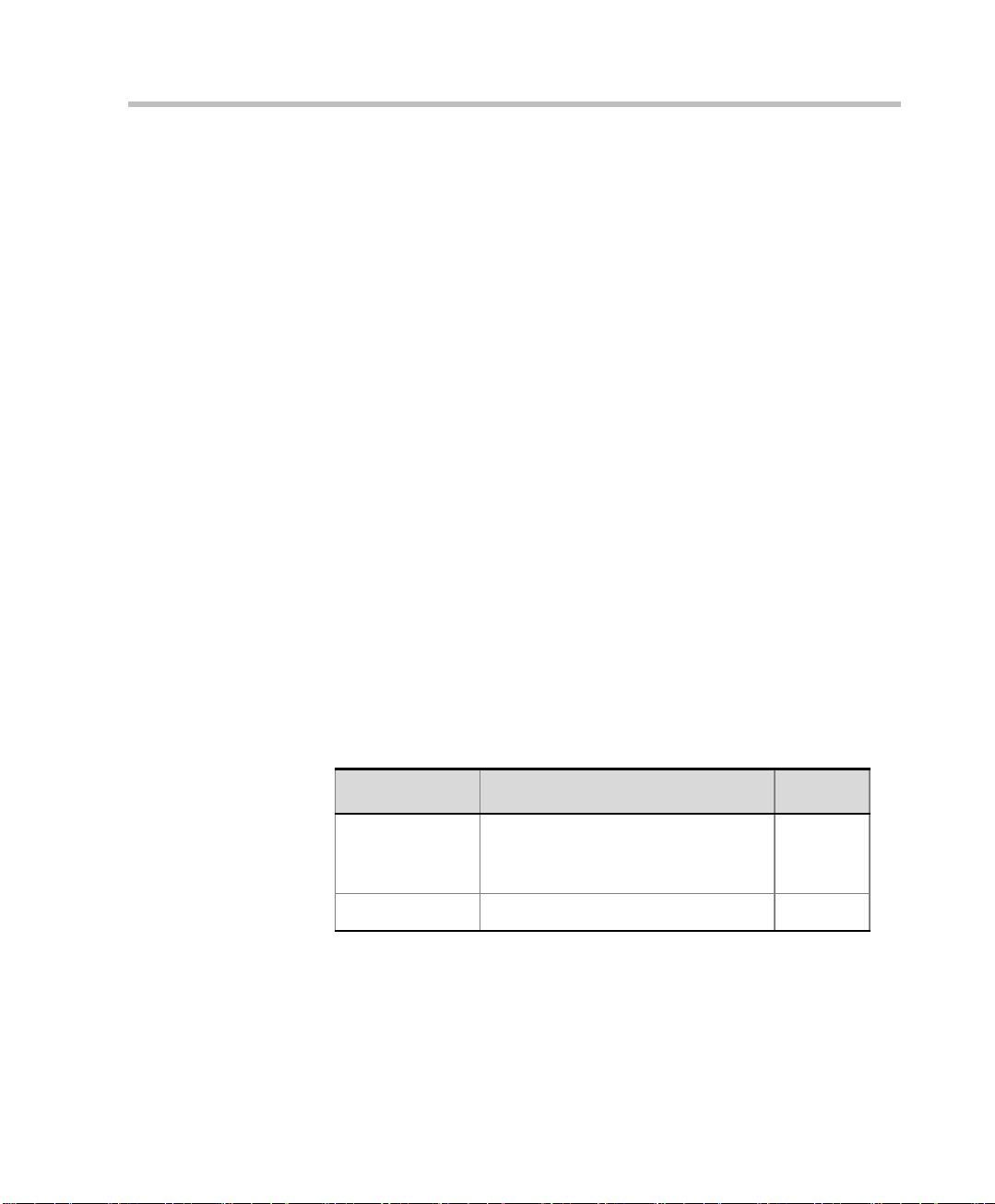
打开 RMX 包装
Polycom RMX 2000/4000 入门指南
打开 RMX 2000 包装
要打开包装并抬起 RMX 2000:
1 当您收到 RMX 2000 包装箱时,请检查设备是否有损坏,并核实组件是
否与装箱单相符。
2 打开 RMX 2000 包装箱的顶盖,确保
安装附件
套件含有电源线和 USB
密钥。
3 去除顶盖,从包装中取出 RMX 2000,然后将它放置于平坦表面。
打开 RMX 4000 包装
要打开包装并抬起 RMX 4000:
1 当您收到 RMX 4000 包装箱时,请检查设备是否有损坏,并核实组件是
否与装箱单相符。
2 RMX 4000 装运时装在 Stratocell® 包装箱里,顶盖必须被打开并抬起。
3 打开包装箱的顶盖。
两个箱子放在顶部 Stratocell® 上并标有:
—
安装附件
—
机架安装附件
。此套件包含电源线和 Disk-on USB 密钥 (DOK)。
。此套件包含 19 英寸和 23 英寸机架的附件,如下
所示:
表
2-2 19
项目 ID
MEC2474A-L0
MEC2475A-L0
英寸和
23
英寸机架安装附件包
描述 数量
在 RMX 4000 安装机架所需的基座滑
槽。 19 英寸和 23 英寸机架都要求在
机架上安装这些滑槽。
在 RMX 4000 前部安装 23 英寸支架
确保箱子里包含所有需要的部件。
2
2
2-5
Page 26
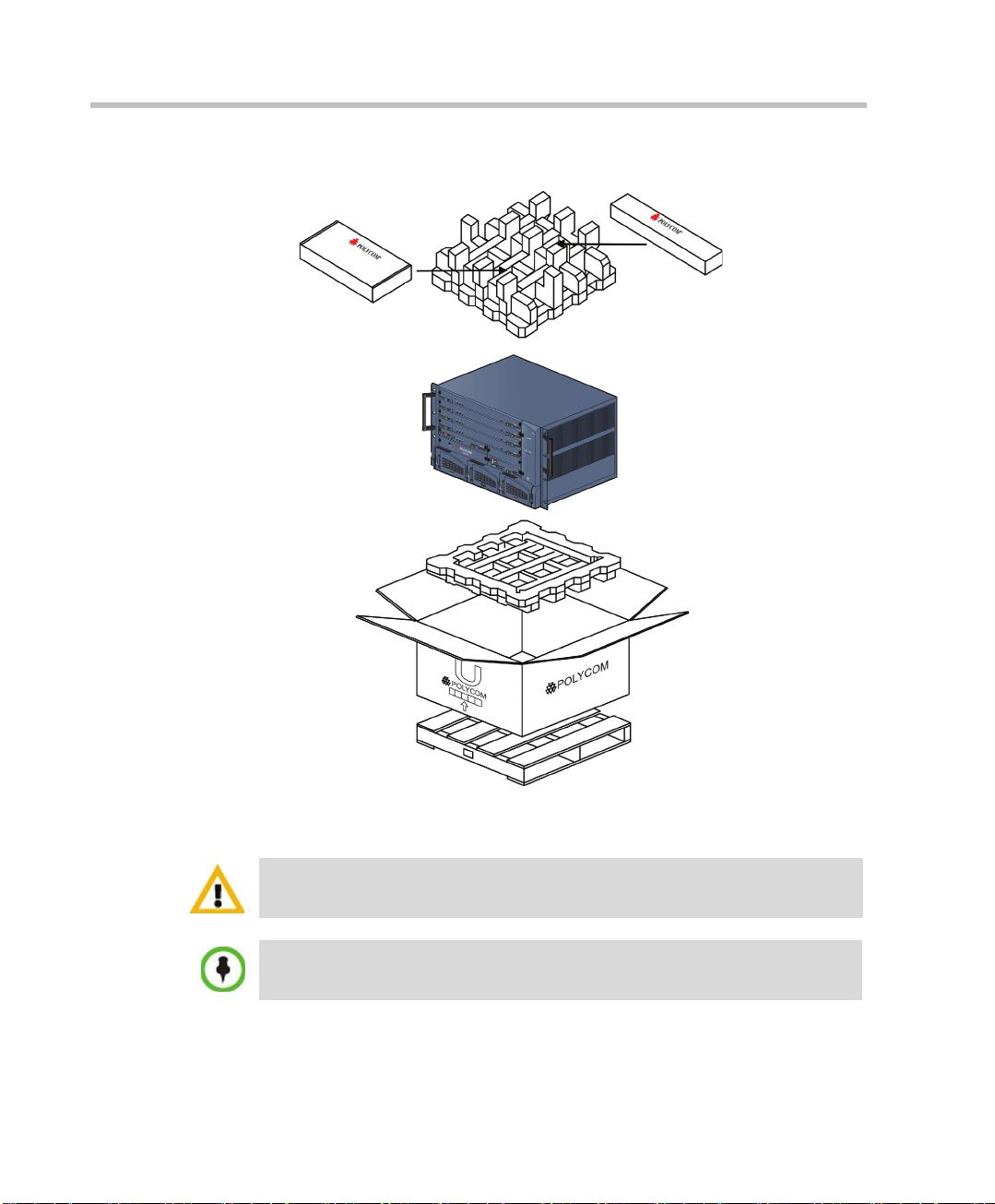
第 2 章 - 首次安装和配置
4 去除包装盒及顶部 Stratocell® 盖,打开包裹 RMX 的防静电袋。
2-6
5 握住各端的手柄,从箱子中抬起 RMX 4000,将其放在平坦的表面上
或机架上。在放置 RMX 4000 前先取下所有包装材料。
注意:
将 MCU 从箱子里搬出及安装到机架上时需要两个人。
记下位于设备背部不干胶标签上的 RMX 序列号。晚些过程中进行产品注册时需
要该序列号。
Page 27
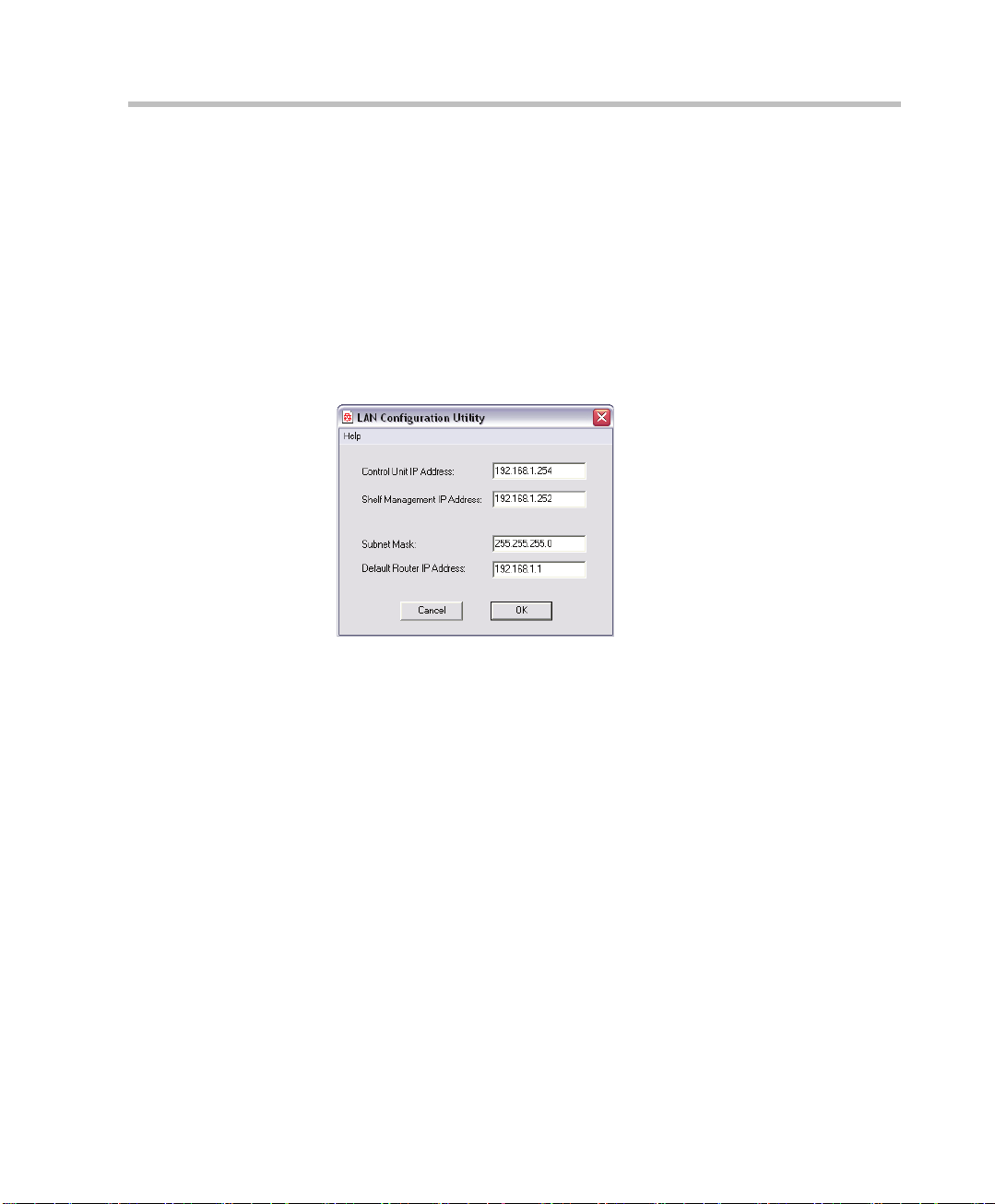
修改 USB 密钥上的出厂缺省管理网络设置
USB
密钥
包含一个文本文件 lan.cfg,其中内含缺省 IP 地址参数。您必须
使用 LAN
密钥
若要修改 USB 密钥设置:
1 从
配置实用程序
上的参数。
安装配件
LanConfigUtility.exe 启动该实用程序。
套件中拿出 USB
修改这些参数到您的 LAN 设置,并同时修改 USB
密钥
Polycom RMX 2000/4000 入门指南
并插入 PC 工作站,双击
此时会打开 LAN
2 使用您的网络管理员提供的信息在此实用程序的对话框中修改以下
参数。
— 控制单元 IP 地址
— 机箱管理 IP 地址
—
子网掩码
—
缺省路由器
3 单击确定。
4 从 PC 上去除 USB
第一次进入启动时需要 USB 密钥。
配置实用程序
IP
地址
密钥
。
对话框。
2-7
Page 28
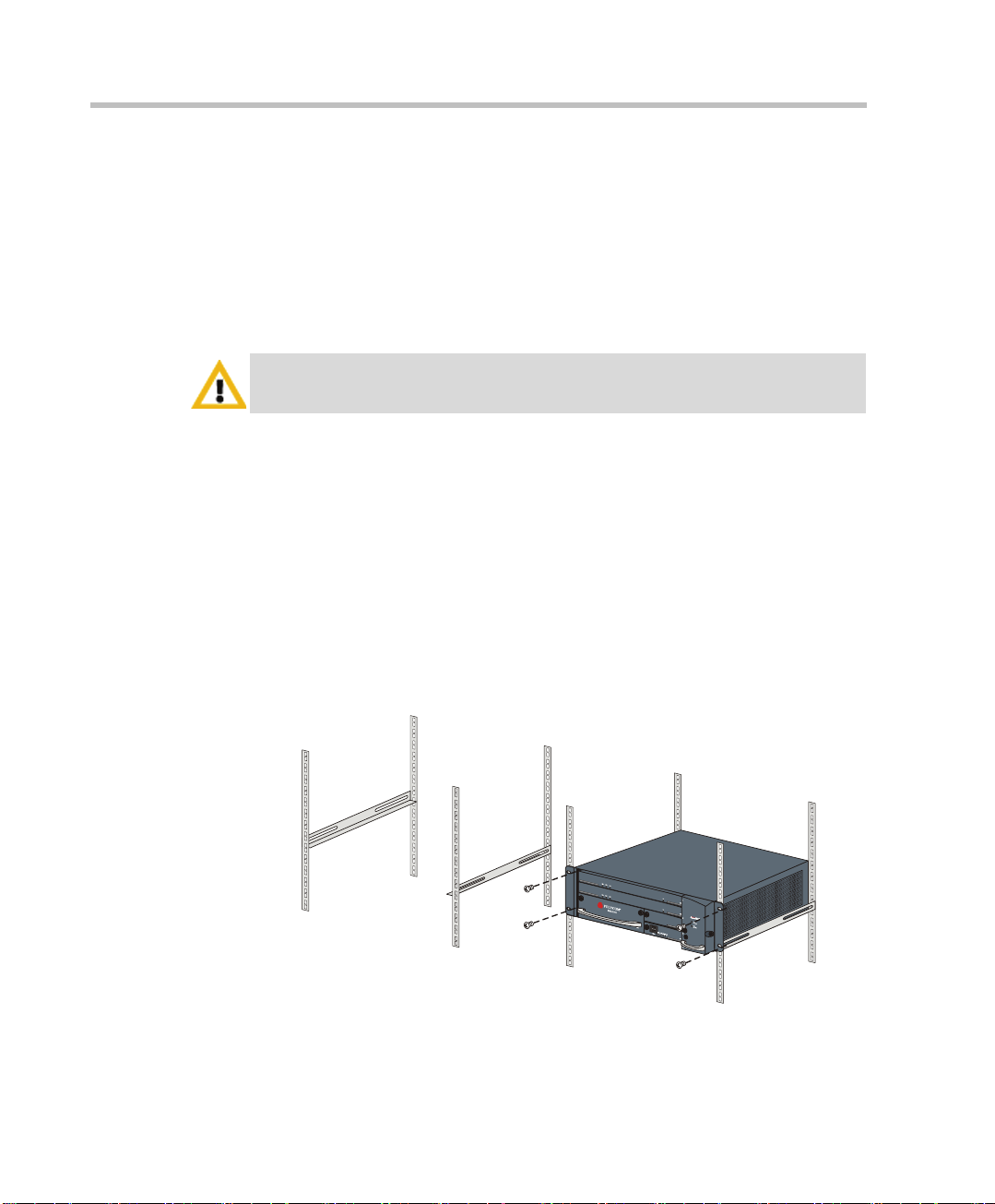
第 2 章 - 首次安装和配置
硬件安装和设置
RMX 2000 设备应安装在位于通风良好区域的 19 英寸机架上。 RMX 4000
设备可安装在位于通风良好区域的 19 或 23 英寸机架上。切记遵守
RMX 2000/4000
安装 RMX 2000
安装 RMX 2000 的详细指南、措施和要求请参看 Polycom RMX 2000 硬件指南。
在场地上安装 RMX 2000 时必须按照以下步骤进行:
• 将 RMX 安装到机架上或单独安装
• 将 RMX 2000 连接到电源
• 为 RMX 连接网络 (LAN、 IP 和 ISDN)电缆
将 RMX 2000 安装到机架上
将 RMX 安装到 19 英寸机架上有两种方法:
• 使用机架支架 在 RMX 2000 上 - 在机架上安装机架制造商提供的机架
支架。将 RMX 2000 安装在机架支架上方。用螺丝通过 RMX 前安装
支架上的四个孔将 RMX 固定在机架上。
硬件指南,“场地要求”
页码 1-3
中所述的安装地点要求
。
2-8
Page 29
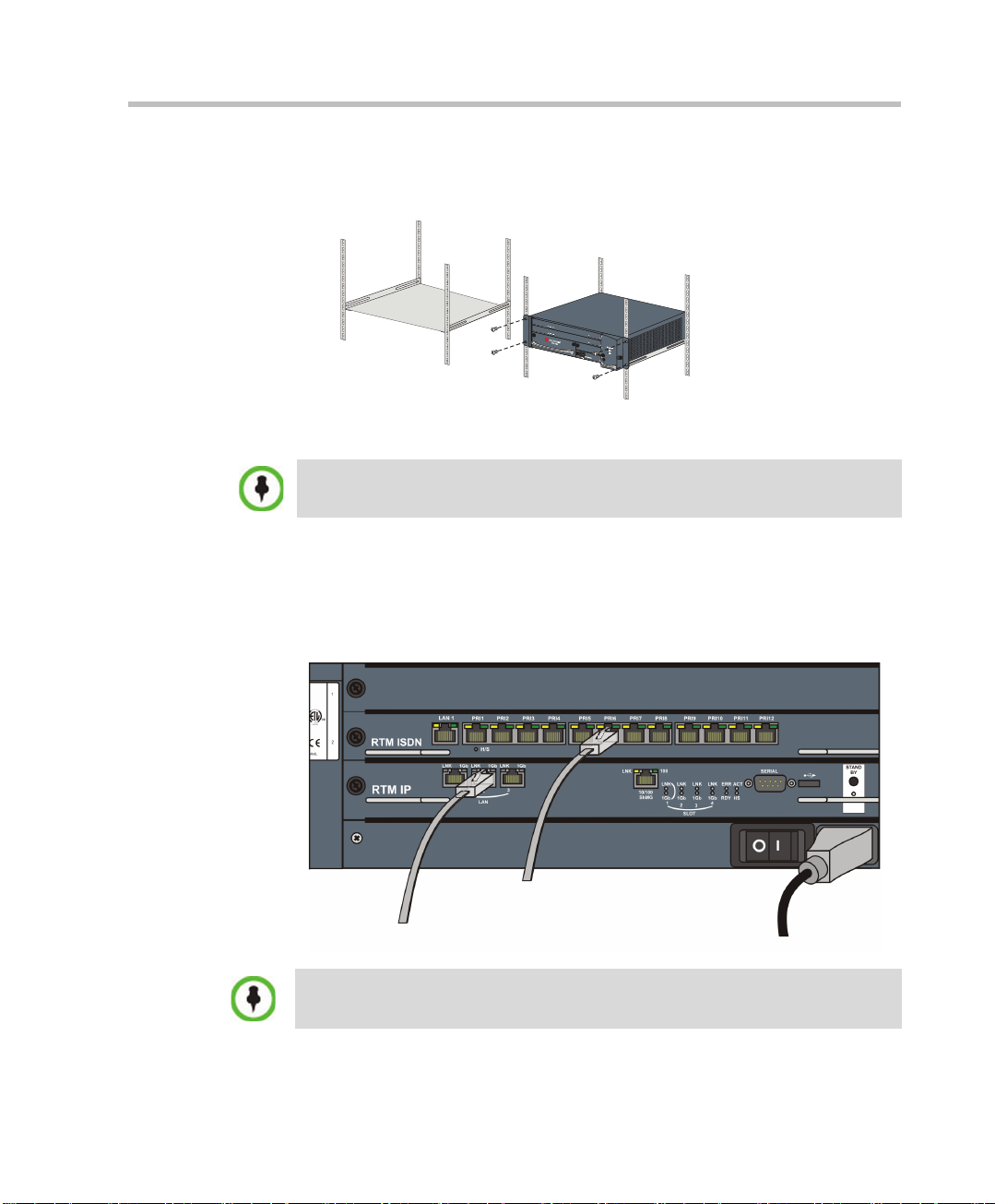
Polycom RMX 2000/4000 入门指南
电源 电缆
E1/T1 PRI
连接
LAN 2
连接
• 使用机箱 - 在机架上安装机架制造商提供的机箱。将 RMX 安装在机箱
上。用螺丝通过 RMX 前安装支架上的四个孔将 RMX 固定在机架上。
将电缆连接到 RMX 2000 上
请勿从 LAN1、 LAN3 和 ShMG 端口上拿掉保护盖。
将以下电缆连接到背板:
• 电源电缆
• 将 LAN 电缆连接到 LAN 2 端口
• 将 E1/T1 电缆连接到 PRI 端口
要最大限度地提高会议性能,尤其是在高比特率呼叫环境中,推荐使用 1Gb 的
连接。
2-9
Page 30
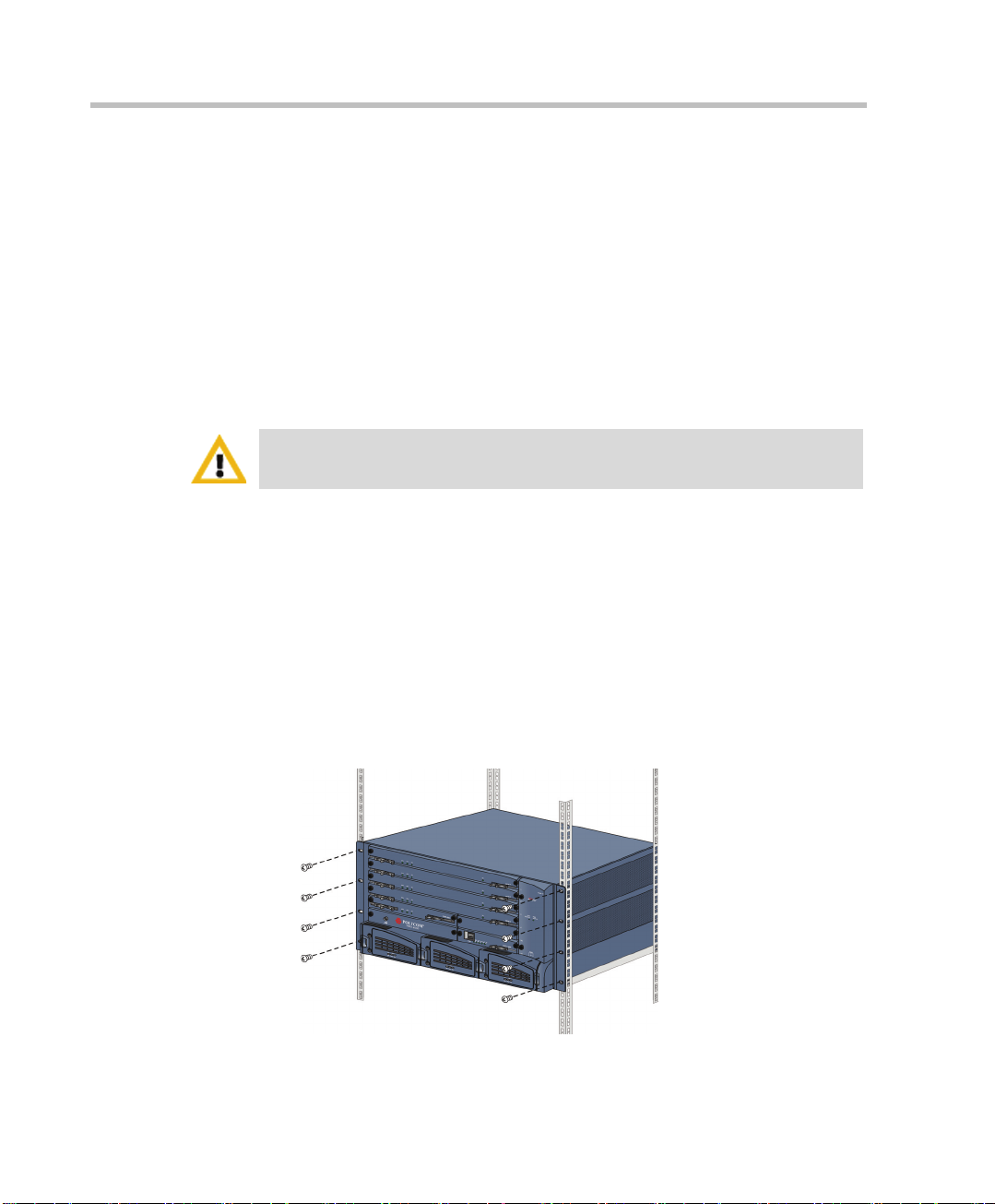
第 2 章 - 首次安装和配置
安装 RMX 4000
在场地上安装 RMX 4000 时必须按照以下步骤进行:
• 将 RMX 安装到机架上。
• 将 RMX 4000 连接到电源
• 为 RMX 连接网络 (LAN、 IP 和 ISDN)电缆
将 RMX 4000 安装到机架上
或者将 RMX 4000 安装在一个坚硬、平坦的表面上,如桌面上;或者将其
安装在一个 19/23 英寸的基架上。
关于将 RMX 4000 单独安装、安装于 23 英寸机架、或反向安装于 19 英寸机架
上的详细描述,请参阅 RMX 4000
要将 RMX 4000 安装于 19 英寸的机架上:
• 使用 RMX 4000 上的机架支架
• 使用机箱
硬件指南
— 将 Polycom 提供的基座滑槽安装于机架中。
— 将 RMX 4000 安装在机架支架上方。
— 用螺丝通过 RMX 前安装支架上的八个孔将 RMX 固定在机架上。
— 使用机箱,在机架上安装机架制造商提供的机箱。
— 将 RMX 安装在机箱上。
— 用螺丝通过 RMX 前安装支架上的四个孔将 RMX 固定在机架上。
。
2-10
Page 31

Polycom RMX 2000/4000 入门指南
电源线
将 RMX 4000 连接到电源
保护性地线及电缆的大小最小应为 10 AWG。
将以下电缆连接到 RMX 4000 背板:
交流电源连接:
1 将电源线各插入三个交流电源接入模块 (PEM's)。
图
2-1 RMX 4000
后面板视图 (带交流电源)
直流电源连接:
1 将直流电源接入模块 (PEM) 上的两个断路器设为 OFF (关闭)。
2 确保关闭或断开为直流电源单元供电的电源线。
3 移除接线端上的透明塑料盖。
2-11
Page 32
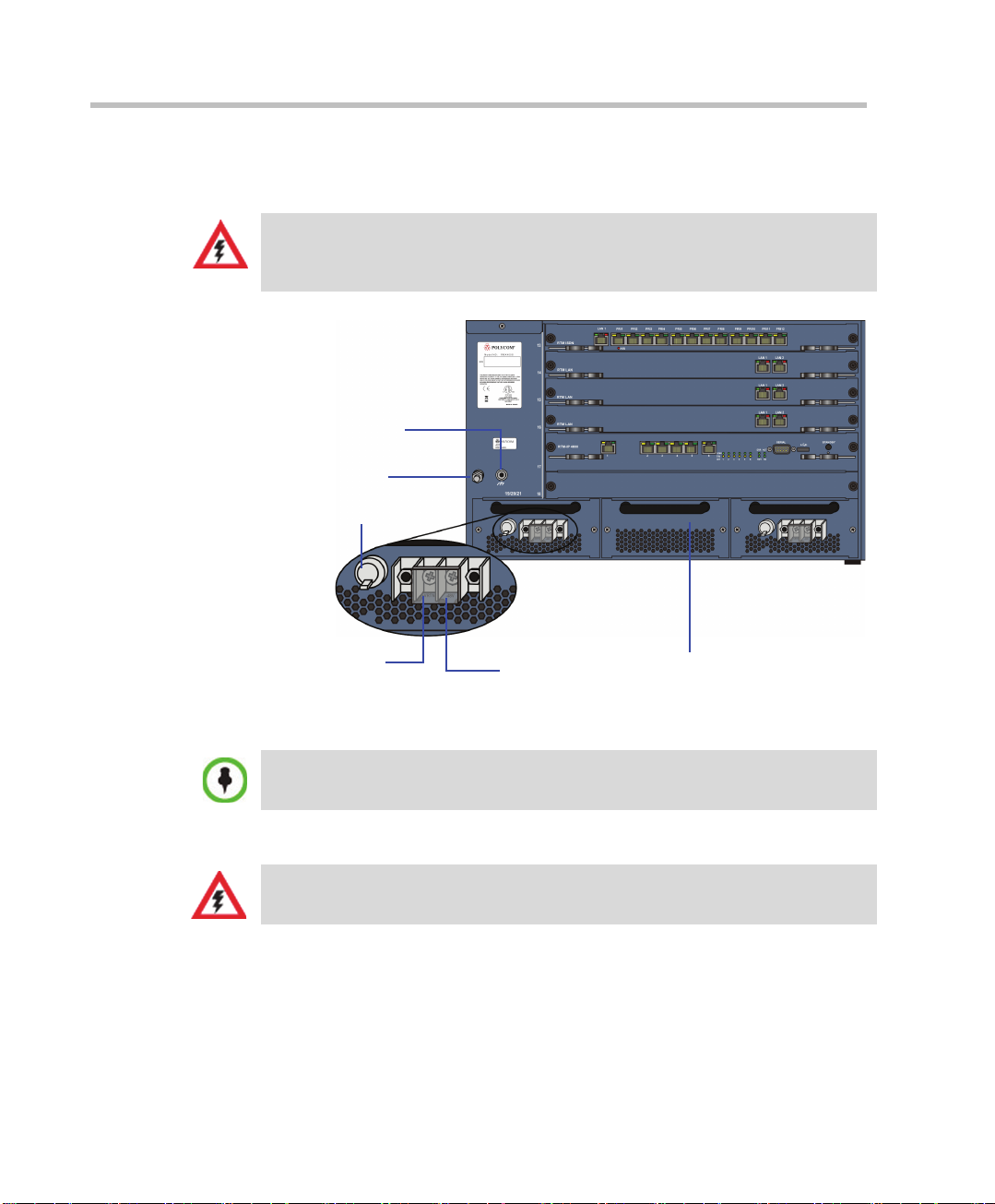
第 2 章 - 首次安装和配置
ESD
接头
断路器
-48V IN
+48V RTN
空面板
接地接头
4 使用直流配电装置上的 10 AWG 线缆的两根线,黑线连接到 -48V IN
接线端,红线连接到 -48V RTN 接线端。
•
必须使用
•
必须使用快速接头端接直流电源的电源线。
•
不能使用延长线。
10 AWG
电缆连接电源和
RMX 4000
直流电源接入模块。
2-12
中央 PEM 插槽 / 模块装有一空面板,该插槽不能用于直流电压系统。
5 把绿色或绿色 - 黄色线连接到系统单点 M6x15 地脚螺栓。
保护性地线的额定值最小应为 10 AWG。
如果设备安装了机架, MCU 的单点接地必须连接到有单独导线的机
架,并进行紧固,防止松动。如果使用的是裸线,在进行卷折连接
前,必须涂上适当的抗氧化物。镀锡的、焊锡或镀银接头不需要进行
这种准备。
6 替换接线端上的透明塑料盖。
Page 33

Polycom RMX 2000/4000 入门指南
RTM LAN 的 LAN
连接
电源线
OFF/ON
开关
RTM ISDN 的 E1/T1
连接
机箱管理
管理网络
信令网络
将电缆连接到 RMX 4000 上
要连接电缆 (交流和直流系统):
• RTM-IP 4000:
— 将管理网络电缆连接到 LAN 2。
— 将信令电缆连接到 LAN 3。
— 将机箱管理电缆连接到 LAN 6。
• 对于每一个安装好的 RTM LAN - 将 LAN 电缆连接到 LAN 2。
• 对于每一个安装好的 RTM ISDN:
— 将 E1/T1 电缆连接到各自的 PRI 端口。
— 就 LAN 电缆连接到 LAN 1。
图
2-2 RMX 4000
后面板视图 (带有交流电源和通信电缆)
2-13
Page 34

第 2 章 - 首次安装和配置
准备
硬件安装和设置
首次进入
启动和配置
首先进入启动和配置
设置新的 RMX 有四个必要步骤。切记按以下顺序执行:
1 首次启动
2 产品注册。
3 连接 MCU。
4 修改缺省 IP 和 ISDN/PSTN 服务设置 (快速配置向导)。
步骤 1:首次启动
若要使用 USB 密钥首次启动:
1 将含修改后 IP 地址的 USB
密钥
插入到 RMX 背板上的 USB 端口。
2-14
2 打开 RMX。
交流系统 - 按 RMX 4000 后面板上的电源开关,打开电源。
直流系统 - 打开为 RMX 供电的主电源,然后打开每个直流电源输入
模块。
Page 35

3 取下 USB
步骤 2:产品注册
Polycom RMX 2000/4000 入门指南
lan.cfg 文件中的参数从 USB 密钥上传到 RMX 的内存并在启动程序期
间使用。
系统启动程序可能需要五分钟的时间。
在首次启动过程中, RMX 前面板上的红色 ERR LED 保持亮启,直到
管理
和 IP
网络服务
当 RMX 的配置 (
CNTL 模块上的绿色 RDY LED (位于 RMX 的前面板上)亮启。
定义完成。
管理
和 IP
网络服务)
完成后,如果没有
系统错误
,
密钥。
在使用 RMX 之前,必须注册产品并获得
在首次启动前,会显示
产品激活
对话框并要求您输入
获得激活密钥
1 访问 Polycom 网站的
http://portal.polycom.com
2 使用您的
3 选择产品注册。
4 按照
背部的不干胶标签上。)
5 在显示
活
电子邮件地址和密码
产品注册 和产品激活
产品激活密钥
对话框的
激活密钥
服务和支持
的屏幕说明操作。(RMX 的序列号位于设备
时,请记录或复制此信息 以便随后粘贴到
字段。
页面:
登录或以新用户身份注册。
激活密钥
。
激活密钥
。
产品激
2-15
Page 36

第 2 章 - 首次安装和配置
步骤 3:连接 MCU
1 在工作站上启动 RMX Web
a 在浏览器的地址栏中,使用以下格式输入
http://< 控制单元 IP 地址 >,如 USB 密钥中的定义。
b 按 Enter 键。
则显示 RMX Web
2 在 RMX Web
(POLYCOM),然后单击登录。
RMX Web
客户机
客户机
客户机
登录界面中,输入默认
打开并显示已填充序列号的
客户机
的登录界面。
。
控制单元
用户名
产品激活
的 IP 地址。
(POLYCOM) 和
对话框:
密码
2-16
3 在
4 单击确定。
激活密钥
因未定义
缺省
字段中,输入或粘贴事先获得的
IP
网络服务
,系统会自动启动
产品激活密钥
快速配置向导
。
。
Page 37

Polycom RMX 2000/4000 入门指南
步骤 4:修改缺省 IP 服务和 ISDN/PSTN 网络服务设置
快速配置向导
自动启动。这在定义服务前的
用于协助配置
信令网络服务。若未定义信令网络服务
首次启动
中或
信令网络服务
被删除后发生,
,它会
随后 RMX 重新启动。
快速配置向导
中的 IP
管理服务
选项卡仅可在未修改出厂缺省管理 IP 地址
时使用。
在 RMX 2000 和 RMX 4000 上, IPv4 是
认协议。
如果需要 IPv6 寻址,请先完成
1 修改
管理网络
为使用 IPv6 寻址或 IPv4 和 IPv6 寻址。
快速配置向导,然后:
快速配置向导
设置网络服务时使用的默
2 重新启动 RMX。 3 这样
有关 IP 网络服务的详细介绍,请参阅 RMX 2000/4000 Administrator's guide。
快速配置向导
信令网络服务
即允许 IPv6 寻址或 IPv4 和 IPv6 寻址选项,使用它配置
。
2-17
Page 38
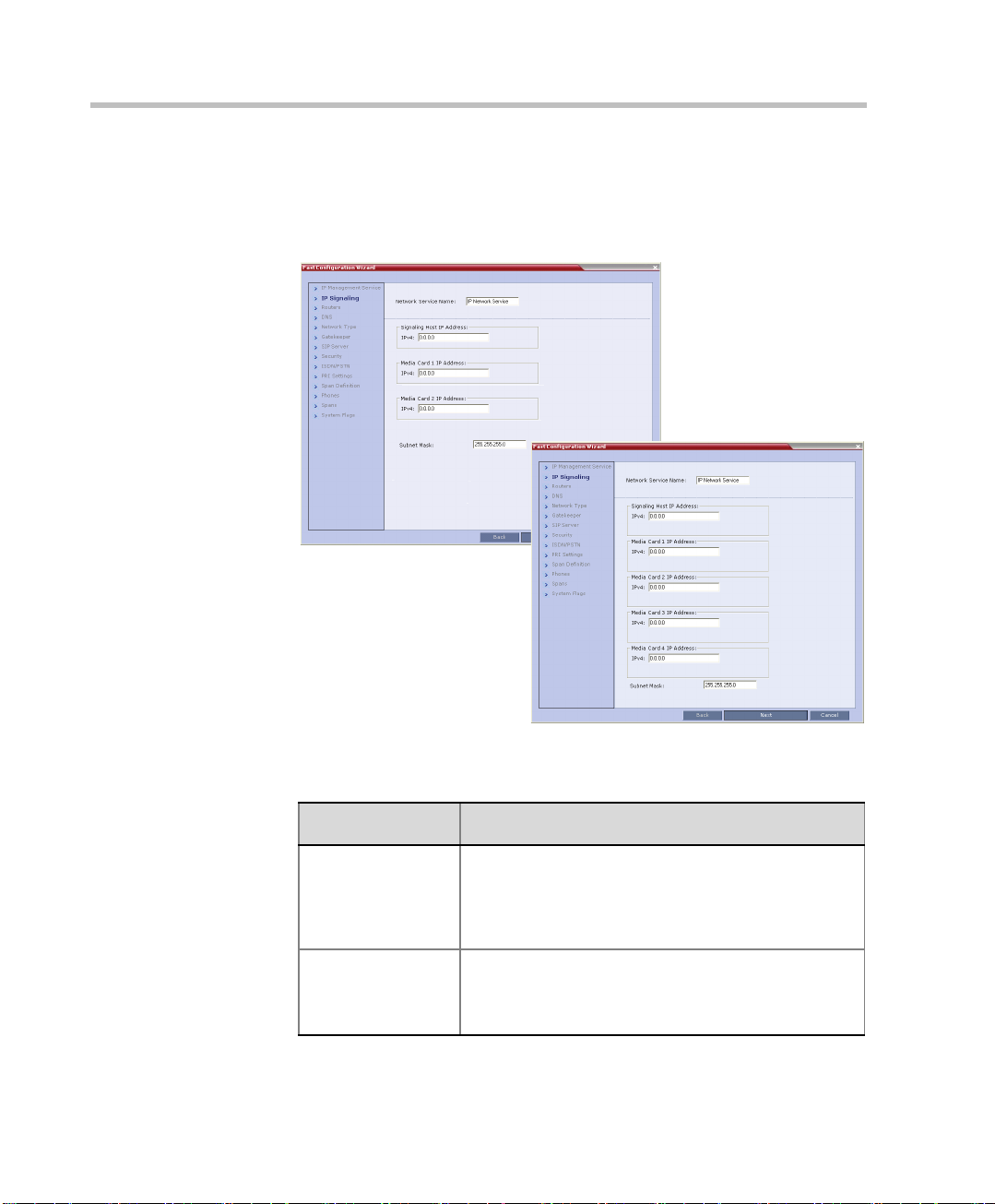
第 2 章 - 首次安装和配置
RMX 2000
RMX 4000
快速配置向导
1 在对话框中输入要求的 IP 信息。
2-18
表
2-3
快速配置向导
字段 描述
IP
网络服务名称
信令主机
IP
地址
信令
快速配置向导为 IP 网络服务分配的名称为缺省 IP
务
。此名称可以更改。
注:此字段会显示在所有的 IP 信令对话框中,并且
可以包含使用 Unicode 编码的字符集。
输入拨入到 MCU 时 IP 终端所使用的地址。
从 RMX 拨出的电话从该地址发出。
该地址可用于向网闸或 SIP 代理服务器注册 RMX。
服
Page 39
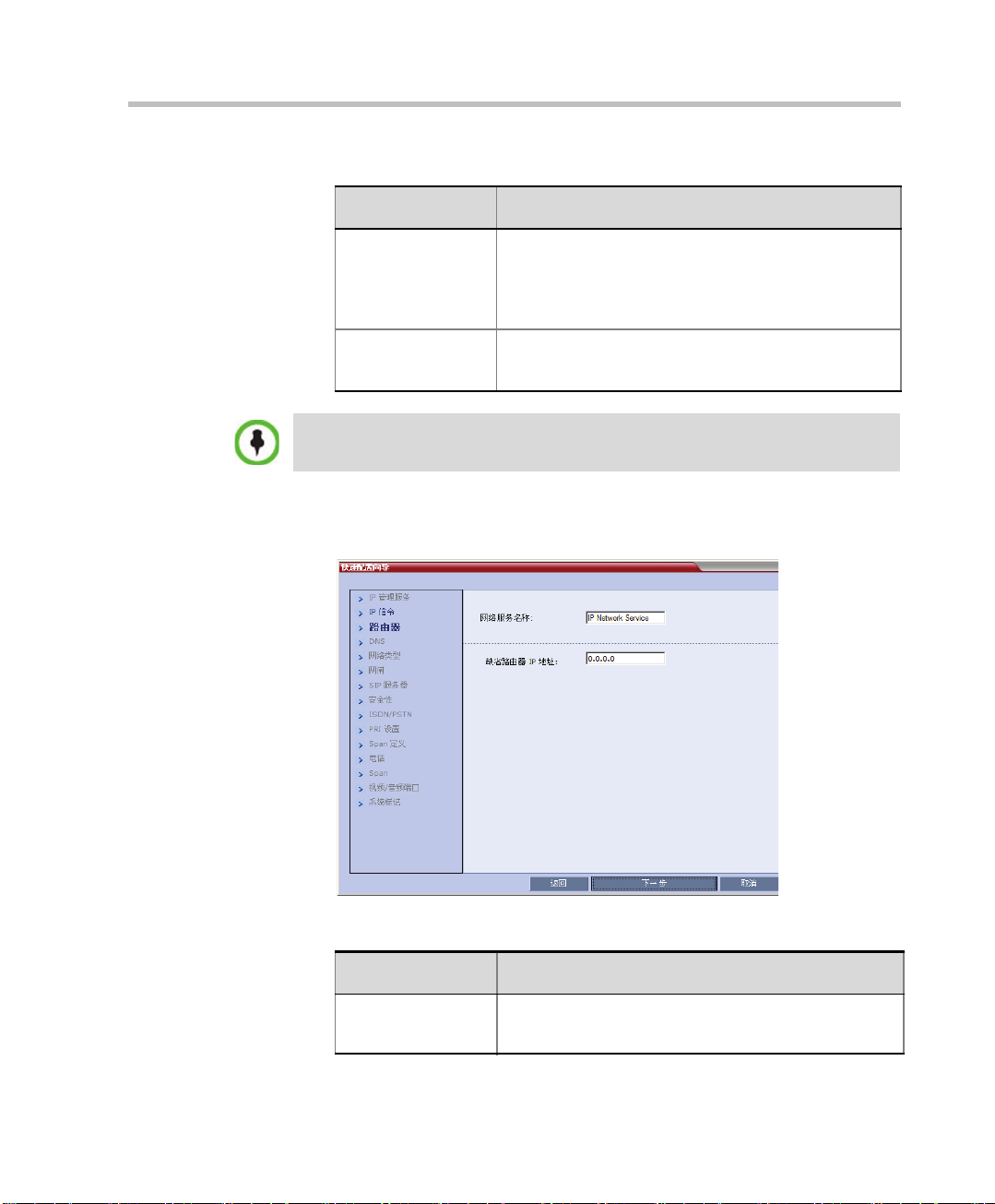
表
2-3
快速配置向导
字段 描述
IP
Polycom RMX 2000/4000 入门指南
信令 (续)
MPM/MPM+ 1-4
IP
地址
子网掩码
如果必须在 RMX 中启用
安全通信模式
启用
。
输入由网络管理员提供的媒体卡 (MPM/MPM+ 1 和
MPM/MPM+ 2-4 (如已安装))的 IP 地址。终端通
过这些地址连接到会议并发送通话媒体 (视频、语
音和内容)。
输入 MCU 的子网掩码。
缺省值:255.255.255.0.
安全通信
:完成
快速配置向导,
2 单击 下一步。
3 在对话框中输入要求的路由器信息。
登录,安装证书,然后
表
2-4
快速配置向导
字段 描述
缺省路由器
IP
地址
–
路由器
输入缺省路由器的 IP 地址。
2-19
Page 40

第 2 章 - 首次安装和配置
4 单击 下一步。
5 在对话框中输入要求的 DNS 信息。
表
2-5
快速配置向导
DNS
2-20
字段 描述
MCU
主机名称
DNS
自动向
DNS
器注册主机名称
本地域名
主
DNS
服务器
IP
地址
6 单击下一步。
服务
输入网络上的 MCU 名称。
缺省名称是 RMX。
选择:
• 关闭 – 若网络中未使用 DNS 服务器。
• 指定 – 输入 DNS 服务器的 IP 地址。
注:只有在选择指定后, IP 地址字段才被启用。
选择此选项以自动注册 MCU 信令主机和机箱管理到
DNS 服务器。
输入 MCU 所在域的名称。
主 DNS 服务器的静态 IP 地址。
Page 41
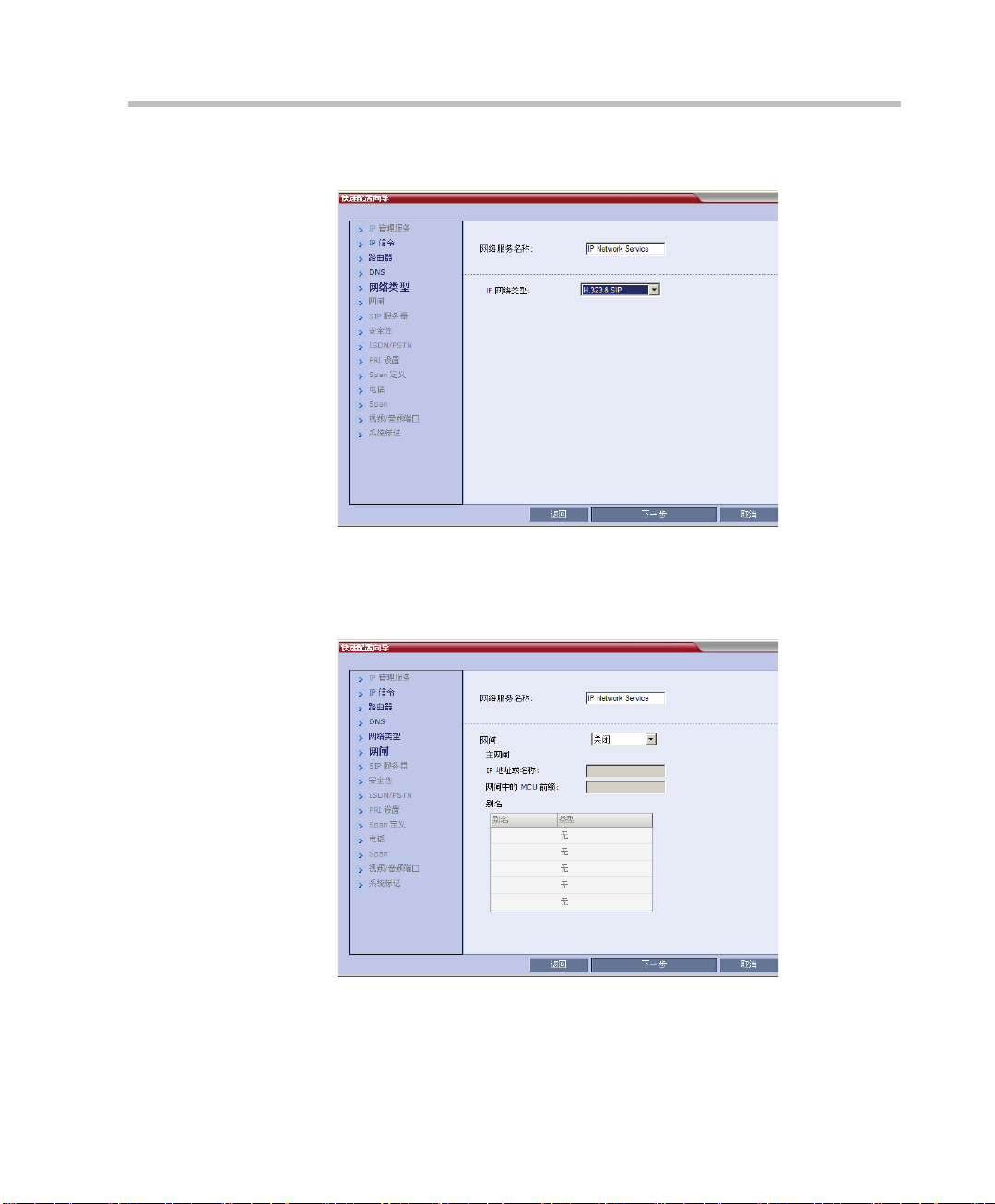
Polycom RMX 2000/4000 入门指南
7 选择 IP
网络类型:
H.323、 SIP 或 H.323 和 SIP。
8 单击下一步。
9 如果您只选择 SIP,则转到步骤 13。
10 在对话框中输入要求的网闸信息。
2-21
Page 42

第 2 章 - 首次安装和配置
表
2-6
快速配置向导
字段 描述
–
网闸
网闸
主网闸
IP
地址或名称
网闸中的
别名
别名
类型
MCU
前缀
选择指定以启用网闸 IP 地址的配置。
当选择关闭时,将禁用所有的网闸选项。
输入网闸的主机名称 (如使用 DNS 服务器)或 IP
地址。
输入 MCU 向网闸注册时所使用的字符串。
向 MCU 转接电话时,网闸可使用此字符串识别
MCU。
在拨打 MCU 时, H.323 终端使用该号码作为其拨
入字符串的首部分。
别名可识别网络中的 RMX 信令主机。每个 RMX 最
多可定义五个别名。
注:在指定网闸后,必须在该表中至少输入一个前
缀或别名。
该类型定义了发送到网闸的插卡别名的格式。每个
别名可采用不同的类型:
• H.323 ID (字母数字 ID)
• E.164 (数字 0-9、 * #)
• 电子邮件 ID (电子邮件地址格式,
例如 abc@example.com)
• 与会者编号 (数字 0-9、 * 和 #)
注:虽然支持所有的类型,但所使用的别名类型会
根据网闸功能的不同而有所差异。
2-22
Page 43
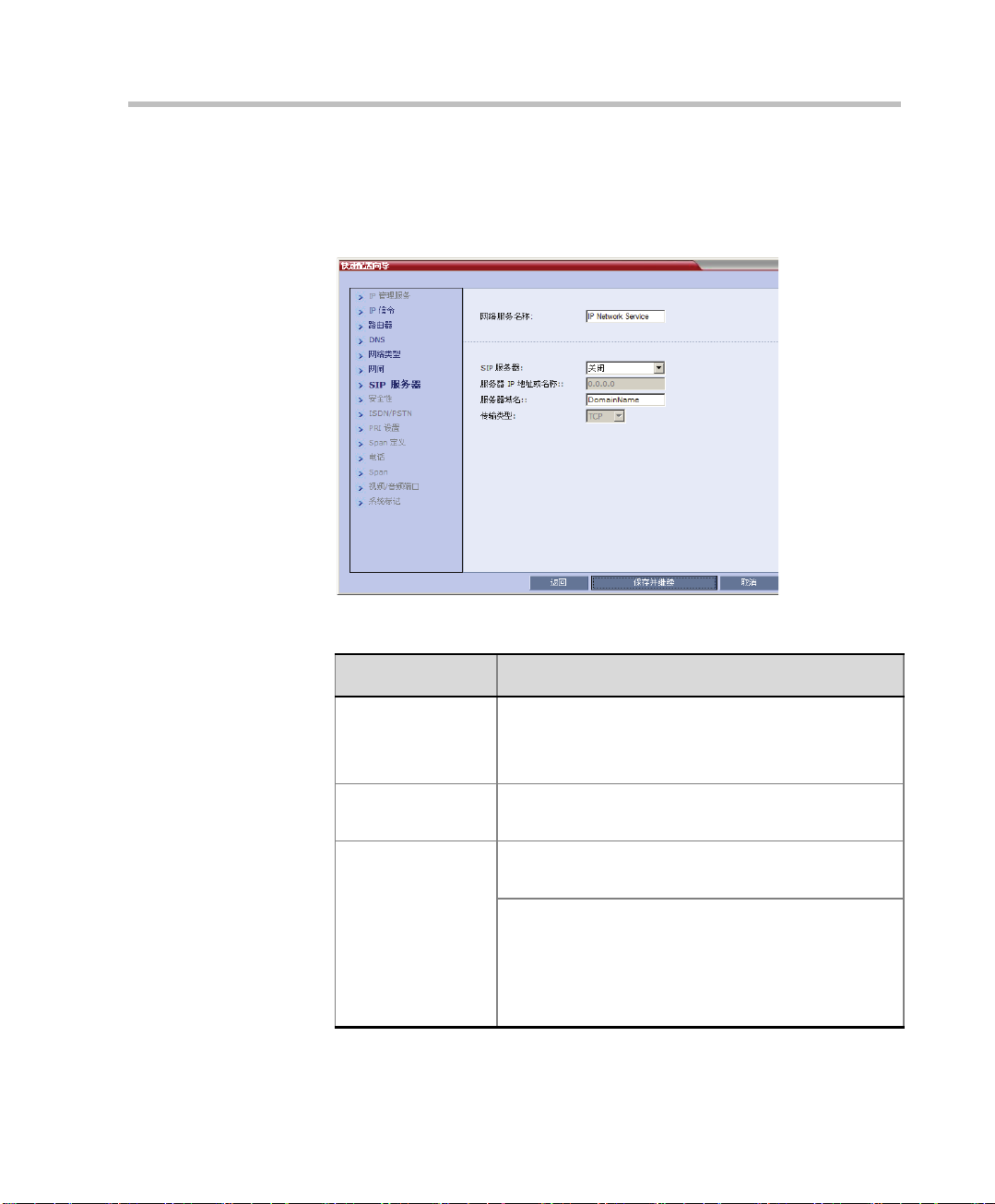
11 单击下一步。
12 如果您只选择 H.323,则转到步骤 15。
13 在对话框中输入要求的 SIP 服务器信息。
Polycom RMX 2000/4000 入门指南
表
2-7
快速配置向导
字段 描述
SIP
服务器
SIP
服务器
IP
SIP
地址
传输类型
服务器
选择:
• 指定 – 手动配置 SIP 服务器。
• 关闭 – 如果网络中没有 SIP 服务器。
输入首选 SIP 服务器的 IP 地址或主机名 (如果使用
了 DNS 服务器)。
根据 SIP 服务器支持的协议,选择用于 MCU 和 SIP
服务器或终端间信令的协议:
UDP – 选择此选项以使用 UDP 信令。
TCP – 选择此选项以使用 TCP 信令。
信令主机
TLS–
出连接均建立在安全连接上。从 SIP 客户端或服务器
到非安全端口的呼叫都被拒绝。
仅侦听安全端口 5061,并且所有呼
2-23
Page 44
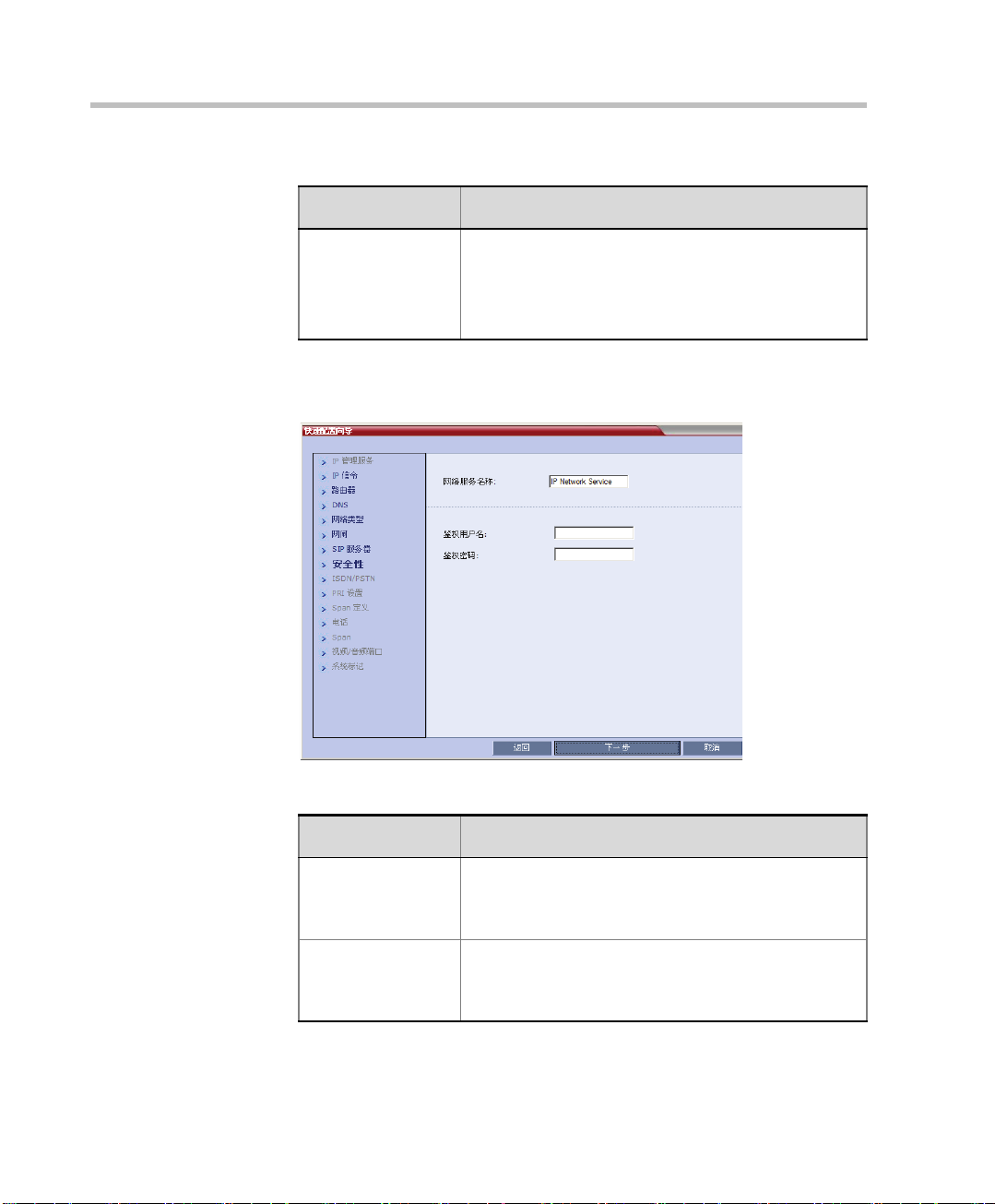
第 2 章 - 首次安装和配置
表
2-7
快速配置向导
字段 描述
SIP
服务器 (续)
传输类型 (续)
支持以下协议:
• TLS 1.0
• SSL 2.0
• SSL 3.0.
14 单击 下一步。
在对话框中输入要求的安全性信息。
2-24
表
2-8
快速配置向导
字段 描述
–
鉴权
用户名称
鉴权
密码
安全性
输入代理服务器中注册的会议、 Entry Queue 或会议
室名称。
此字段最多可含 20 个 ASCII 字符。
输入代理服务器中定义的会议、 Entry Queue 或会议
室密码。
此字段最多可含 20 个 ASCII 字符。
Page 45

15 单击下一步。
创建并确认 IP 网络服务。
16 单击确定。
Polycom RMX 2000/4000 入门指南
在初次设置 RMX 时,如果系统检测到有 RTM ISDN 插卡,则会启动
配置向导
如果 RMX 中没有 RTM ISDN 卡或您不想定义 ISDN/PSTN
的 ISDN /PSTN 网络服务定义界面。
网络服务
转到第 33 步。
即使系统中没有安装 RTM ISDN 卡,但是只通过 ISDN/PSTN
对话框也可以定义一个新的 ISDN/PSTN 网络服务。
新服务
快速配置向导的
ISDN/PSTN 配置顺序从 ISDN/PSTN 对话框开始:
网络服务
->
快速
,则
添加
17 定义以下参数:
2-25
Page 46

第 2 章 - 首次安装和配置
表
2-9
快速配置向导
字段 描述
– ISDN
服务设置
网络服务名称
类型
Span
服务类型
指定服务提供商 (运营商)的名称或您选择的其
它任何名称,最多可使用 20 个字符。网络服务名
称为系统识别 ISDN/PSTN 服务。
缺省名称:ISDN/PSTN 服务
注:此字段在所有 ISDN/PSTN 网络属性选项卡中
显示并可包含使用 Unicode 编码的字符集。
选择连接到 RMX 的 span (ISDN/PSTN) 线路的类
型,此类型由运营商提供。每个 Span 都可定义为
独立的网络服务,或者所有来自相同运营商的
Span 都可定义为同一网络服务的一部分。
选择:
• T1 ( 美国 23 B 信道 + 1 D 信道 )
• E1 ( 欧洲 30 B 信道 + 1 D 信道 )
缺省:T1
注:RMX 上仅支持一种 Span
如果您定义的第一个 span 为 E1 类型,则以后定
义的所有 span 都必须为 E1 类型。
PRI 是唯一支持的服务类型。其会被自动选择。
类型
(E1 或 T1)。
2-26
Page 47

18 单击 下一步。
PRI
设置
对话框打开。
19 定义以下参数:
Polycom RMX 2000/4000 入门指南
表
2-10
快速配置向导
字段 描述
PRI
缺省号码类型
号码计划
设置
从列表中选择缺省编号类型。
号码类型定义了系统如何处理呼叫位数。例如若您
输入八位呼叫号码,则号码类型定义此号码是国内
还是国际号码。
如果 PRI 线路通过网络交换机连接到 RMX,则选择
号码类型可连接呼叫到特定 PRI 线路。如果您要网
络为呼叫路由解读呼叫位数,则选择未知。
缺省:未知
注: 对于 E1 Spans 来说,此参数有系统设置。
根据运营商提供的信息从列表中选择信令 (号码计
划)类型。
缺省:ISDN
注: 对于 E1 Spans 来说,此参数有系统设置。
2-27
Page 48
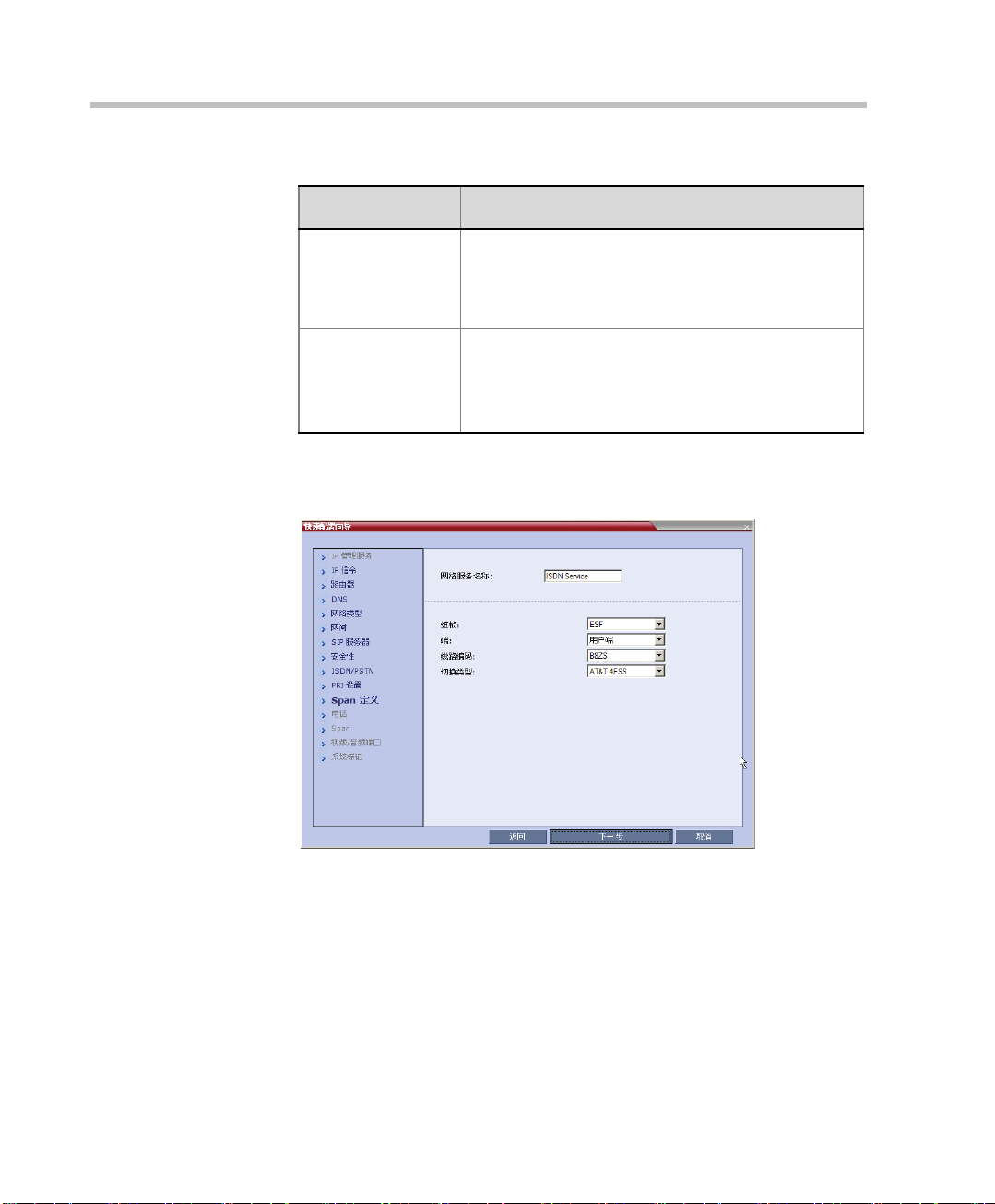
第 2 章 - 首次安装和配置
表
2-10
快速配置向导
字段 描述
PRI
设置 (续)
网络特性
选择您的服务提供商 (运营商)所使用的正确的服
呼出前缀
20 单击 下一步。
Span
定义
对话框打开。
务计划。
某些运营商可能会使用多个服务计划。
缺省:无
输入拨出时 PBX 所需的前缀。若不要求呼出前缀,
则保持此字段空白。
此字段可为空白或含 0 到 9999 之间的数值。
缺省:空
2-28
Page 49

21 定义以下参数:
表
2-11
快速配置向导
字段 描述
– Span
Polycom RMX 2000/4000 入门指南
定义
组帧
端
线路编码
交换机类型
从列表中选择运营商在网络接口中所使用的组帧格式。
• 对于 T1 Span 来说,缺省值为 SFSF。
• 对于 E1 Span 来说,缺省值为 FEBE。
选择下列选项之一:
• 用户端 (缺省)
• 网络端
• 对称端
注:如果在网络段配置 PBX,则必须在用户端配置
RMX 设备,反之亦然,或必须对称配置。
从列表中选择 PRI 线路编码方式。
• 对于 T1 Span 来说,缺省值为 B8ZS。
• 对于 E1 Span 来说,缺省值为 HDB3。
选择运营商的中心办公室中安装的交换机设备的品牌和
修订等级。
• 对于 T1 Span 来说,缺省值为 AT&T 4ESS。
• 对于 E1 Span 来说,缺省值为 EURO ISDN。
2-29
Page 50

第 2 章 - 首次安装和配置
22 单击 下一步。
打开
电话
对话框。
23 单击添加定义呼入号码范围。
2-30
添加电话号码
对话框打开。
24 定义以下参数:
表
2-12
快速配置向导
字段 描述
第一个号码
最后号码
–
添加电话号码
电话号码范围中的第一个号码。
电话号码范围中的最后号码。
• 必须至少有两个拨入号码。
• 不能超过 1000 个号码。
25 单击确定。
新范围将被添加到
拨入电话号码表
中。
26 可选。重复步骤 23 到 24 定义其他呼入范围。
Page 51

Polycom RMX 2000/4000 入门指南
Spans
表
附加的
Spans
27 在
电话
选项卡中输入 MCU CLI (呼入线路识别)。
在呼入连接中, MCU CLI 指示与会者拨打的 MCU 号码。在拨出连接
中,表示与会者看到的 MCU (CLI) 数量。
28 单击保存并继续。
单击保存并继续后,您不能使用返回按钮返回到前一配置对话框。
ISDN/PSTN
如果系统不能创建 ISDN/PSTN
明其原因,并允许您访问
网络服务
被创建并添加到 ISDN/PSTN 网络服务列表。
网络服务
,则会显示一条错误消息说
快速配置向导中的适当对话框以便纠正
29 单击确定继续配置。
打开 Spans 对话框,显示以下的只读字段:
。
— ID – ISDN RTM 卡上的接头 (PRI1 到 PRI12)。
—
槽
– ISDN RTM 卡连接的 MPM 卡
(MPM 1 或 MPM 2)。
—
服务
– Span 分配到的 ISDN/PSTN
网络服务
。
2-31
Page 52

第 2 章 - 首次安装和配置
—
时钟源
– 指示 ISDN 信令同步是由主还是
个同步的 Span 成为
—
状态
– Span 的
关警示,则此列不显示任何条目。
30 单击
31 单击 下一步。
附加的
字段中的复选框以附加 spans (E1 或 T1 PRI 线路) 到
络服务名称
Spans
在
首次进入配置
ISDN/PSTN
您可使用 RMX Web
务按钮定义附加的 ISDN/PSTN
Spans 可通过 RMX Web
性 > Span 选项卡附加到 ISDN 网络服务或在 ISDN 网络服务间移动。
每张 ISDN RTM 卡可以支持 7 E1 或 9 T1 PRI 线路 (E1 和 T1 连接不
能同时使用)。
打开
字段中给出的网络服务。
表
显示系统中所有 Span 及 ISDN 网络服务的配置。
中使用
网络服务
系统标记
对话框。
主
时钟源。
系统警示
客户机
等级 (
快速配置向导
。 Spans 只能附加到此服务。
中的 ISDN/PSTN 网络服务 > 新 PSTN 服
重大;微小
时,您定义了系统中的第一个
网络服务
客户机
中的 ISDN/PSTN 网络服务 > ISDN 属
辅助
时钟源提供。第一
)。如果没有 Span 相
。
网
2-32
Page 53

32 在对话框中输入要求的系统标记信息。
表
2-13
快速配置向导
–
系统标记
Polycom RMX 2000/4000 入门指南
字段
会议
ID
长度
(MCU)
最小会议
ID
度 (用户端)
最大会议
ID
度 (用户端)
显示名称
MCU
主席退出时终
止会议
自动延长会议
您从
设置
菜单选择
会议 ID 的位数由 MCU 分配。
范围:2-16 (缺省:5)
长
在手动分配数字 ID 到会议时
用户必须输入的最小位数。
范围:2-16 (缺省:4)
长
在手动分配数字 ID 到会议时
用户可以输入的最大位数。
范围:2-16 (缺省:8)
显示在终端屏幕上的 MCU 名称。
缺省名称:Polycom RMX 2000/4000
在选择是 (缺省)时,会议在主席退出时结束,即使
有保持连接的与会者。
选择否时,会议在预定时间或者所有与会者从会议断开
后自动结束。
选择是 (缺省)时,允许 RMX 上运行的会议自动延长,
只要
有与会者连接而且有可用的资源。
MCU
允许的最大延长时间为
系统配置
选项而随后在必要时修改这些标记。有关
描述 / 缺省
30
注:选择 2 位将限制并
发会议数量到 99 个。
分钟。
详细信息,请参阅 RMX 2000/4000 Administrator's guide “System
Configuration” 页码 16-19
。
33 单击保存并关闭。
仍
RMX 确认配置成功。
34 在
成功消息
框中,单击确定。
2-33
Page 54

第 2 章 - 首次安装和配置
35 在
36 在
37 定期刷新浏览器,直到
38 当
39 利用
重新配置
请等待系统重置
系统重启可能需要五分钟的时间。
登录
在首次进入时,缺省
在 RMX
出于系统安全考虑,在完成此步骤之前系统未完全配置。
有关详细信息,请参阅 RMX 2000/4000 Administrator's guide “Users,
Connections and Notes” 页码 11-1。
系统现已完全配置,如果没有
的前面板上)上的绿色 RDY LED 会亮启。
对话框中,单击是。
消息框中,单击确定。
界面显示后,输入
网络客户的主屏幕
显示完成系统启动的剩余时间。
管理员
权限创建新
登录
界面显示。
用户名和密码
用户名和密码
中, MCU
用户
,并删除缺省用户 (POLYCOM)。
系统错误
并单击登录。
都是 POLYCOM。
状态
指示器中的进度指示器
,则 CNTL 模块 (位于 RMX
用户定义
2-34
RMX 出厂时配备缺省管理员用户,称为 POLYCOM。一旦定义了其他授
权管理员用户,建议删除缺省用户,以防止未授权用户登录到此系统。
有关详细信息,请参阅 RMX 2000/4000 Administrator's guide “Deleting a
User” 页码 11-4。
Page 55

选择 RMX Web 客户机语言
在默认情况下, RMX Web 客户机界面显示为英语。但是,系统管理员可
以从登录界面的可选语言中选择可用语言。这些语言用标记表示。
要从登录界面中选择可用语言:
1 在 RMX 菜单上,单击设置 > 多语言设置。
2 单击 RMX Web
息,请参阅 RMX 2000/4000 Administrator's guide “Multilingual
Setting” 页码 16-70
如果浏览器或工作站的操作系统不支持选择的语言,则以英语显示
RMX Web
客户机
3 单击确定。
4 退出并再次连接到 RMX。
登录界面中会显示所选语言的标记。
RMX 的缺省会议设置
Polycom RMX 2000/4000 入门指南
客户机的登录界面中显示的语言复选框。
有关详细信
。
。
RMX 出厂时配备缺省预配置会议实体,允许 RMX 用户和与会者无需进一
步配置即可启动会议。
缺省的会议实体有:
表
2-14
会议实体
实体 描述
会议室
保存在 MCU 上不使用资源的会议。在第一个与会者呼入时
激活。
有四种会议室类型可供您使用:
名称 ID
Maple_Room 1001
Oak_Room 1002
Juniper_Room 1003
Fig_Room 1004
各会议室都使用运行在 384Kbps 下
简档
,而且使用一小时的缺省会议时间。
出厂视频简档
的缺省
会议
2-35
Page 56

第 2 章 - 首次安装和配置
表
2-14
会议实体 (续)
实体 描述
会议简档
名称:
会议简档被分配到会议室,定义其会议参数,例如线路速率和
视频分辨率。
出厂视频简档
肤
IVR 服务。
会议
IVR
服务
名称:
会议
频幻灯片和所有语音消息。
会议
它可自动建立与会者到一个会议的连接。
Entry Queue
名称 ID
DefaultEQ 1000
Entry Queue 允许对所有会议使用一个呼入号码。在 Entry
Queue 中,与会者会被提示其能够转到目的会议的信息。
设备提供一个叫做 DefaultEQ 的缺省 Entry Queue。
缺省 Entry Queue 也可设置到 Ad Hoc 会议,以允许与会者通
过输入 MCU 上所有当前会议未使用的会议或会议室 ID,无需
预先定义即可启动新会议。它使用一个称为 Entry Queue IVR
服务的
缺省
出缺省会议室。与会者可选择这些会议室之一或者输入其他 ID
启动新会议。
如果没有定义
Entry Queue。有关详细信息,请参阅 RMX 2000/4000
Administrator's guide
注:没有根据
PSTN 呼入号码分配到 Entry Queue。必须手动分配该号码以
启用 ISDN 或 PSTN 与会者与此 Entry Queue 的连接。有关详
细信息,请参阅 RMX 2000/4000 Administrator's guide,
“ISDN/PSTN Network Services” 页码 11-42。
Entry Queue
服务
IVR
名称: Entry Queue IVR
包含用于在连接 MCU 时引导与会者并将其转到目标会议的所
有语音消息和视频幻灯片。
Entry Queue IVR
Entry Queue IVR 服务。
出厂视频简档
包含 384Kbps 比特率、
的视频会议配置参数。此简档使用一个叫做会议 IVR 服务的
会议
IVR
服务
IVR 服务 包括在与会者连接过程及会议中播放的可选视
IVR 服务包含一组英语语音提示和一个可选视频幻灯片。
Entry Queue IVR 服务
欢迎幻灯片
在与会者终端连接到 Entry Queue 时显示并列
传输
Entry Queue,则 DefaultEQ 即为缺省传输
, “Transit Entry Queue” 页码 4-9。
网络服务
中定义的呼入号码范围,将 ISDN/
。
自动分屏
和 Polycom
皮
服务
服务
是为缺省 Entry Queue 提供的缺省
2-36
Page 57

定制 RMX 的缺省会议设置
您可根据需要定制会议实体:
• 为不同的机构、用户、语言等定制语音提示和视频幻灯片 – 首先录制
要求的消息并创建视频幻灯片,然后创建适当的会议 IVR 服务或
Entry Queue IVR 服务。
这些服务必须分配到适当的会议简档或 Entry Queue。有关详细信
息,请参阅 RMX 2000/4000 Administrator's guide, “IVR Services” 页
码 13-1。
• 若要修改会议属性,例如会议线路速率、会议的特定视频分屏或者用
于视频显示的背景 (分屏颜色标识),则创建新会议简档。此简档可
用于定义新的进行中的会议、会议室和单一拨号 Entry Queue。有关
详细信息,请参阅 RMX 2000/4000 Administrator's guide, “Defining
Profiles” 页码 1-8。
• 若要允许 ISDN 与会者连接到单一拨号 Entry Queue,必须给预配置
Entry Queue 分配一个拨入号码。
若要允许与会者在连接到单一拨号 Entry Queue 时使用 384 Kbps
(缺省 Entry Queue)以外的线路速率或播放其他语言的语音消息创
建新 Entry Queue。有关详细信息,请参阅 RMX 2000/4000
Administrator's guide, “Defining a New Entry Queue IVR Service” 页
码 13-27
• 您可为您机构内的人定制会议室到预定义会议和主席密码 (为了提高
安全性)并仅允许经授权人员启动进行中的会议。有关详细信息,请
参阅 RMX 2000/4000 Administrator's guide, “Meeting Rooms” 页
码 3-1。
• 若要允许 ISDN 与会者直接连接到会议室,必须给预配置会议室分配
一个拨入号码。
• 会议实体主要是为未预先定义的呼入与会者而设计。您可创建自己的
地址簿以包含 MCU 可呼叫的与会者列表。在定义后,这些与会者可
被添加到正在进行的会议,以省去再次定义他们的麻烦。有关详细信
息,请参阅 RMX 2000/4000 Administrator's guide, “Address Book” 页
码 5-1。
• 您可将会议安排为在未来开始。
。
Polycom RMX 2000/4000 入门指南
2-37
Page 58

第 2 章 - 首次安装和配置
2-38
Page 59

基本操作
3
通过 RMX Web
• 启动、监控和管理会议
• 单独或成组监控和管理与会者及终端。
— 与会者 – 使用终端连接会议的人。在使用 Room System 时,几名
— 终端 – 可呼叫 MCU 和被 MCU 或其他终端呼叫的一个或一组硬
— 组 – 使用同一个名称的一组与会者或终端。
客户机
与会者共享一个终端。
件设备。例如,一个终端可以是一部电话、连接到计算机的摄像
头和麦克风或者集成 Room System (会议系统)。
启动 RMX Web 客户机
在您开始前,您需要从系统管理员那里获得以下信息:
• 用户名
• 密码
•MCU 控制单元的 IP 地址
执行的最常见操作有:
Page 60

第 3 章 - 基本操作
链接至
RMX
管理器
安装程序
若要启动 RMX Web 客户机:
1 在浏览器地址栏中输入
显示
登录
屏幕。
http://< 控制单元 IP 地址 >,并按 Enter 键。
3-2
2 输入
用户名称和密码
在首次进入时,缺省
显示 RMX Web
登录屏幕上有一个到 RMX
管理器
RMX
效率,特别是在工作站上设置该程序受以下因素影响时:
比 RMX Web
• 由于 LAN/WAN 环境中的带宽约束而导致的性能欠缺。
• 各种反病毒应用程序的反钓鱼组件可能会减慢运行速度,造成连接断开。
有关详细信息,请参阅 RMX 2000/4000 Administrator's guide
Manager” 页码 16-1
并单击登录按钮。
用户名和密码
客户机
主界面。
管理器
客户机
都是 POLYCOM。
安装程序的链接。
速度更快,并且为 RMX 管理任务提供更高的
, “RMX
Page 61

RMX Web 客户机界面组件
会议 列表
列表
状态栏
RMX
管理
地址簿
会议模板
选项卡
Polycom RMX 2000/4000 入门指南
RMX Web
•
•
• RMX
•
•
•
您可作为主席、
客户机的
会议列表
列表窗格
管理
状态栏
地址簿
会议模板
主界面由五个窗格组成:
操作员或管理员权限的用户登录。
您的权限等级决定了您
的查看和系统功能。
有关详细信息,请参阅 RMX 2000/4000 Administrator's guide, “Users,
Connections and Notes” 页码 11-1。
管理员
视图如下所示:
主屏幕可定制。有关详细信息,请参阅 “
定制主屏幕”
页码 3-11。
3-3
Page 62

第 3 章 - 基本操作
查看和系统功能的权限
RMXWeb
级,简介如下表
表
3-1
会议列表
列表窗格
地址簿
会议模板
状态栏
RMX 管理
会议警报
会议状态
配置
客户机
查看和系统权限
用户的查看和系统功能取决于分配给每个用户的授权等
3-1
:
授权等级
主席 操作员 管理员
查看权限
DD D
DD D
DD D
DD
DD
DD
DD
DD
DD
3-4
System Functionality 系统功能
开始会议
监控会议
监控与会者
解决基本问题
修改 MCU 配置
除主席、操作员和管理员以外,审核人用户类型也可以查看审核人文件和审核
系统。有关详细信息,请参阅 RMX 2000/4000 Administrator's guide,
“Auditor” 页码 16-78。
DD D
DD D
DD D
DD
D
Page 63

会议列表
工具栏
列表标题
会议数据
新建会议
删除会议
停止记录
开始
/
恢复/暂停记录
保存会议
转到模板
主席密码字段
主席密码列
“刷新”按钮
Polycom RMX 2000/4000 入门指南
如果您使用
会议
间
和
会议
操作员或管理员
权限登录
:
窗格列出了所有正在 MCU 上运行的会议及其
结束时间
数据。窗格标题上显示进行中的会议的数量。
列表工具栏含以下两个按钮:
• 新会议 – 启动新会议。
• 删除会议 – 删除选定会议。
如果
会议记录
已启用,则以下选项会显示为彩色:
— 开始 / 恢复记录 – 开始 / 恢复 / 暂停记录。
— 停止记录 – 停止记录。
— 暂停 – 在
如果您使用
主席
开始/恢复
权限登录
按钮之间切换。
:
• 则可搜索并监控您已启动或输入密码或没有分配
• 显示
• 会议数据中含
新
会议
主席密码
列表,显示所有进行中的使用所要求密码的会议。
字段及刷新按钮。刷新按钮并不改变
有关详细信息,参见 “
主席密码
使用主席密码进行过滤”
列。
状态、会议
主席密码
主席密码:
页码 3-41。
ID、
开始时
的会议列表。
它将刷
3-5
Page 64
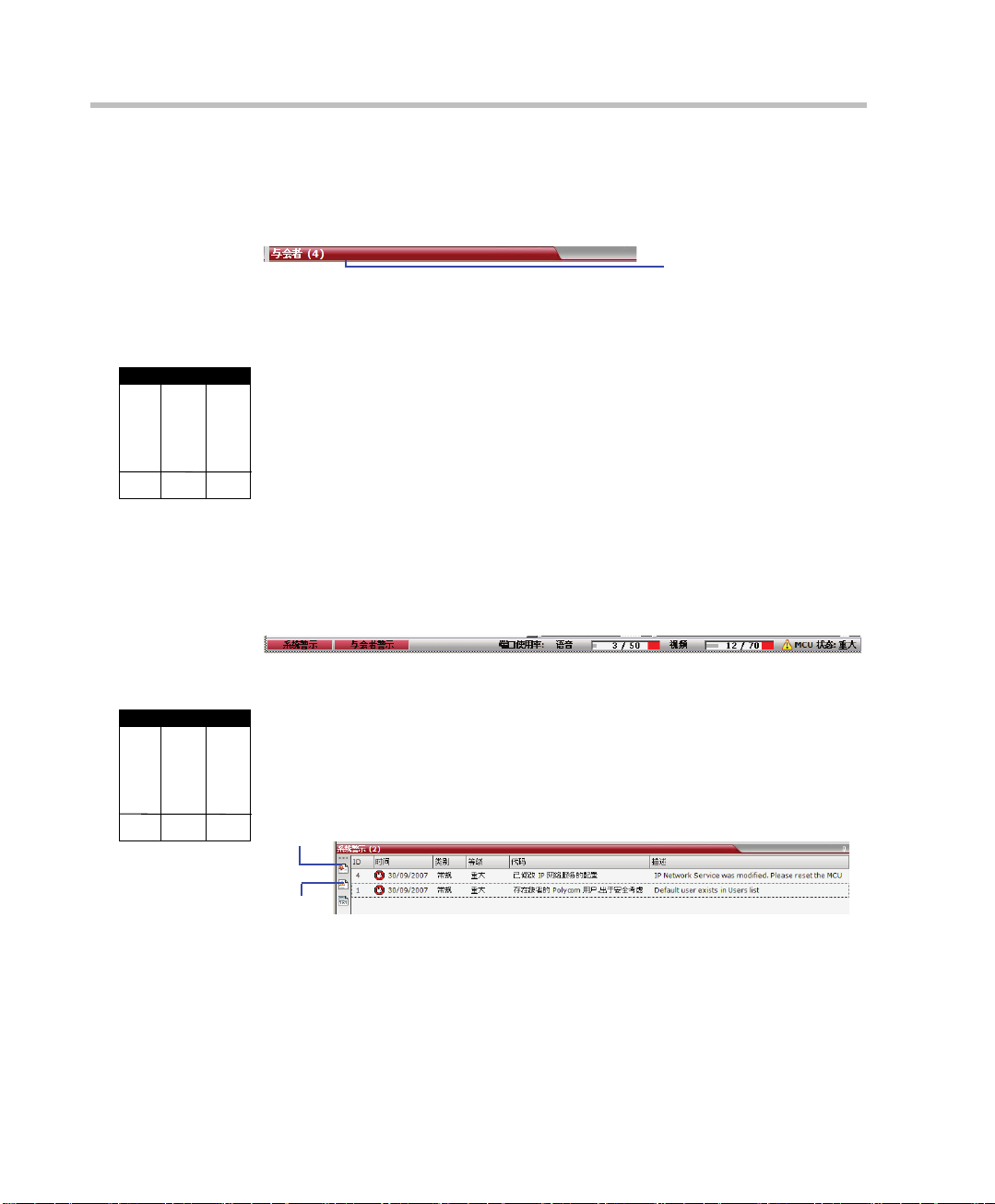
第 3 章 - 基本操作
与会者总数
查看权限
主席
管理员
操作员
D
D
查看权限
主席
管理员
操作员
D
D
活动警报
故障列表
列表窗格
RMX 管理
状态栏
列表
窗格显示
决于您选择的项目
RMX
管理
会议
窗格或 RMX
管理窗格中选定项目的明细。
。
窗格列出配置后才能让 RMX 运行会议的实体。只有拥有管理员
权限的用户才可修改这些参数。
RMX
管理
窗格分为两部分:
• 常用 – 经常配置、监控或修改的参数。
• 罕用 – 在首次系统设置中配置而且之后很少修改的参数。
窗格标题取
3-6
位于 RMX Web 客户机底部的状态栏含
使用率测量
和一个 MCU
状态
指示符。
系统和与会者警示
选项卡以及
端口
系统警示
这是系统问题的列表。在至少有一个系统问题时,警示指示符闪烁红色。指
示符的闪烁将一直继续直到拥有操作员或管理员权限的用户查看此列表。
系统警示
有关活动警报和故障列表的详细信息,请参阅 RMX 2000/4000
Administrator's guide, “System and Participant Alerts” 页码 16-6。
窗格可通过单击状态栏左下角的
系统警示
按钮打开和关闭。
Page 65

Polycom RMX 2000/4000 入门指南
查看权限
主席
管理员
操作员
D
D
D
查看权限
主席
管理员
操作员
D
D
使用中的音频端口
系统中合计分配的音频端口
视频端口使用率指示
系统中合计分配的视频端口 (
CIF
分辨率)
使用中的视频端口
音频端口使用率指示
音频和视频高端口使用率阈值
与会者警示
这是出现连接问题的与会者的列表。此列表按会议排列。
与会者警示
窗格可通过单击
状态栏
左下角的与会者警示按钮打开和关闭。
端口使用率测量
端口使用率
• 系统中按照
测量软件可显示:
视频/语音配置
软件仅在管理员分配了
具有的
音频
视频或语音
端口后才显示,否则仅显示
端口的总数。
视频
音频
测量
端口测量
软件。
• 正在使用的
•
高端口使用率
视频和语音
阈值。
端口的数目。
高端口使用率阈值表示可用视频或音频端口总数的百分比。它指示资源使
用率何时接近最大值,并导致没有可用资源以允许额外的会议。当端口使
用率接近或超出此阈值时,测量软件的红色区域闪烁并生成一个
。缺省端口使用率阈值为 80%,并可由系统管理员修改。有关详细信
示
系统警
息,请参阅 RMX 2000/4000 Administrator's guide, “Port Usage Gauges” 页
码 16-54。
3-7
Page 66

第 3 章 - 基本操作
查看权限
主席
管理员
操作员
D
D
D
进度指示条 剩余时间
查看权限
主席
管理员
操作员
D
D
D
音频与会者
视频与会者
组
删除组
新增与会者
导入地址簿
新建组
导出地址簿
删除与会者
单击隐藏
地址簿
快速搜索
地址簿
MCU 状态
MCU
状态
指示符显示以下状态之一:
• MCU 正在启动。完成系统启动要用的剩余时间会
显示在括号内,同时绿色的进度指示条会显示启动进度。
• – MCU 正常工作。
• – MCU 存在重大问题。 MCU 的工作可能受到影响
并需要立即解决。
3-8
地址簿
是在 RMX 上定义的
与会者 和组
在 RMX。
管理员修改。但是,所有 RMX 用户可以查看和使用
会者。
地址簿
•
•
•
工具栏中包括
新增与会者
删除与会者
导入地址簿
快速搜索
字段和以下六个按钮:
•
新建组
•
删除组
•
导出地址簿
地址簿
地址簿
中的信息只能由
给会议分配与
Page 67
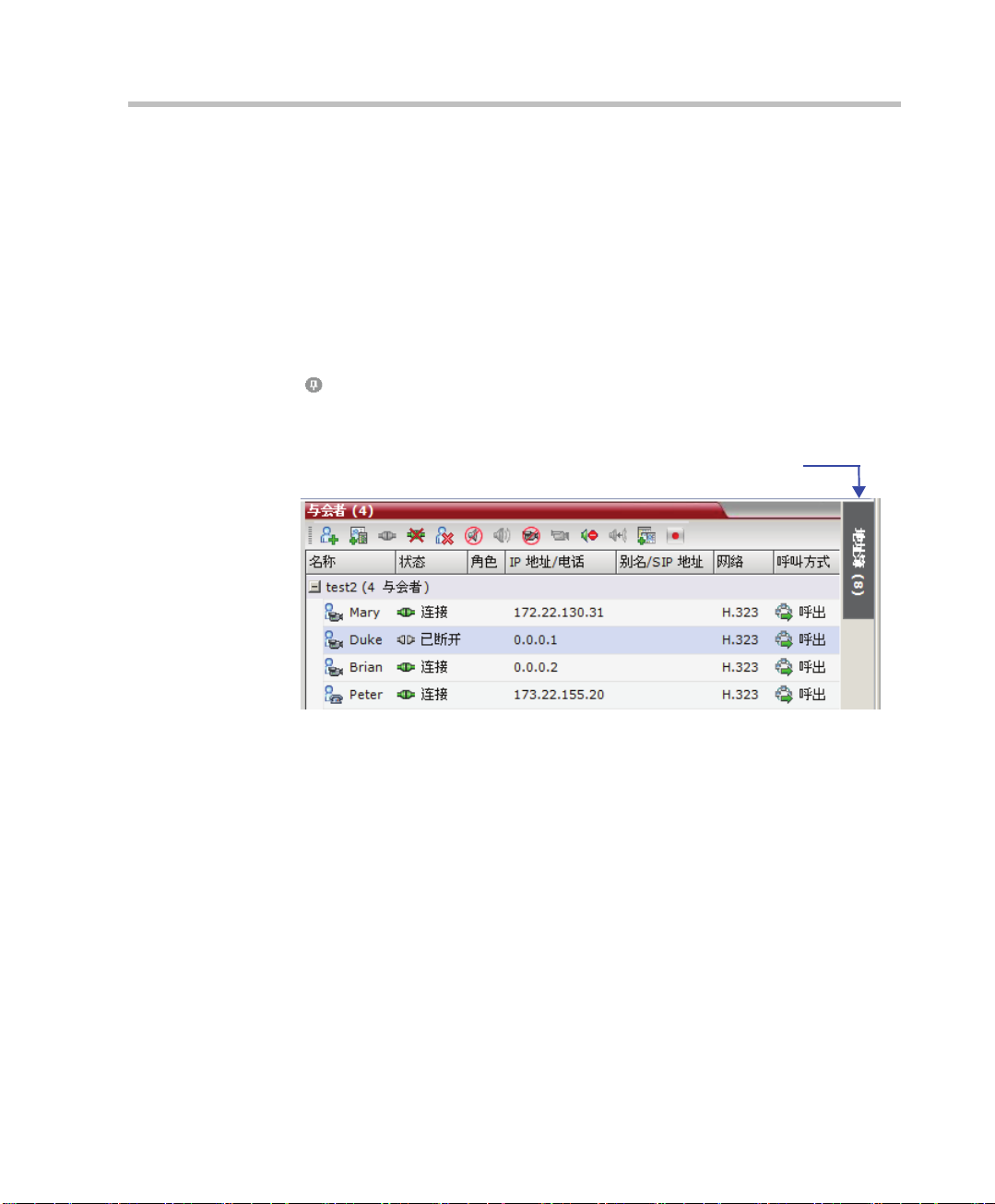
地址簿
单击选项卡打开地址簿
条目按以下标准排列:
• 类型 – 一名
• 姓名 – 与会者或组的名称
• 拨打方向 – 拨入或拨出
• 与会者的 – IP 地址 / 电话
与会者
或是一组与会者
显示和隐藏地址簿
Polycom RMX 2000/4000 入门指南
会议模板
当您首次访问 RMX Web
() 按钮隐藏地址簿。
地址簿
窗格关闭后,在屏幕右边出现一个选项卡。
单击此选项卡可重新打开
管理员和操作员可以通过
会议。
会议模板
• 保存会议简档。
• 保存所有与会者参数,包括他们的
• 简化 Telepresence 会议的设置,其中准确的与会者分屏和视频强制设置
可以:
最为重要。
客户机
地址簿
时,会显示
。
会议模板
地址簿
窗格。您可单击大头针
创建、保存、定制时间和激活相同的
个人分屏和视频强制
设置。
3-9
Page 68

第 3 章 - 基本操作
会议模板选项卡
已保存的会议模板数目
新建模板
删除模板
开始模板
定制时间模板
已保存的会议模板数目
已保存列表
模板列表
单击隐藏
会议模板列表
显示和隐藏会议模板
会议模板
选项卡上显示保存的
单击该选项卡,打开
列表窗格在 RMX Web
会议模板
会议模板
数量。
列表窗格。
客户机
主窗口中最初显示为关闭的选项卡。
单击窗格右上角的大头针 () 按钮,隐藏
会议模板
列表窗格关闭后,在屏幕右上角出现一个选项卡。
会议模板
列表窗格。
3-10
Page 69
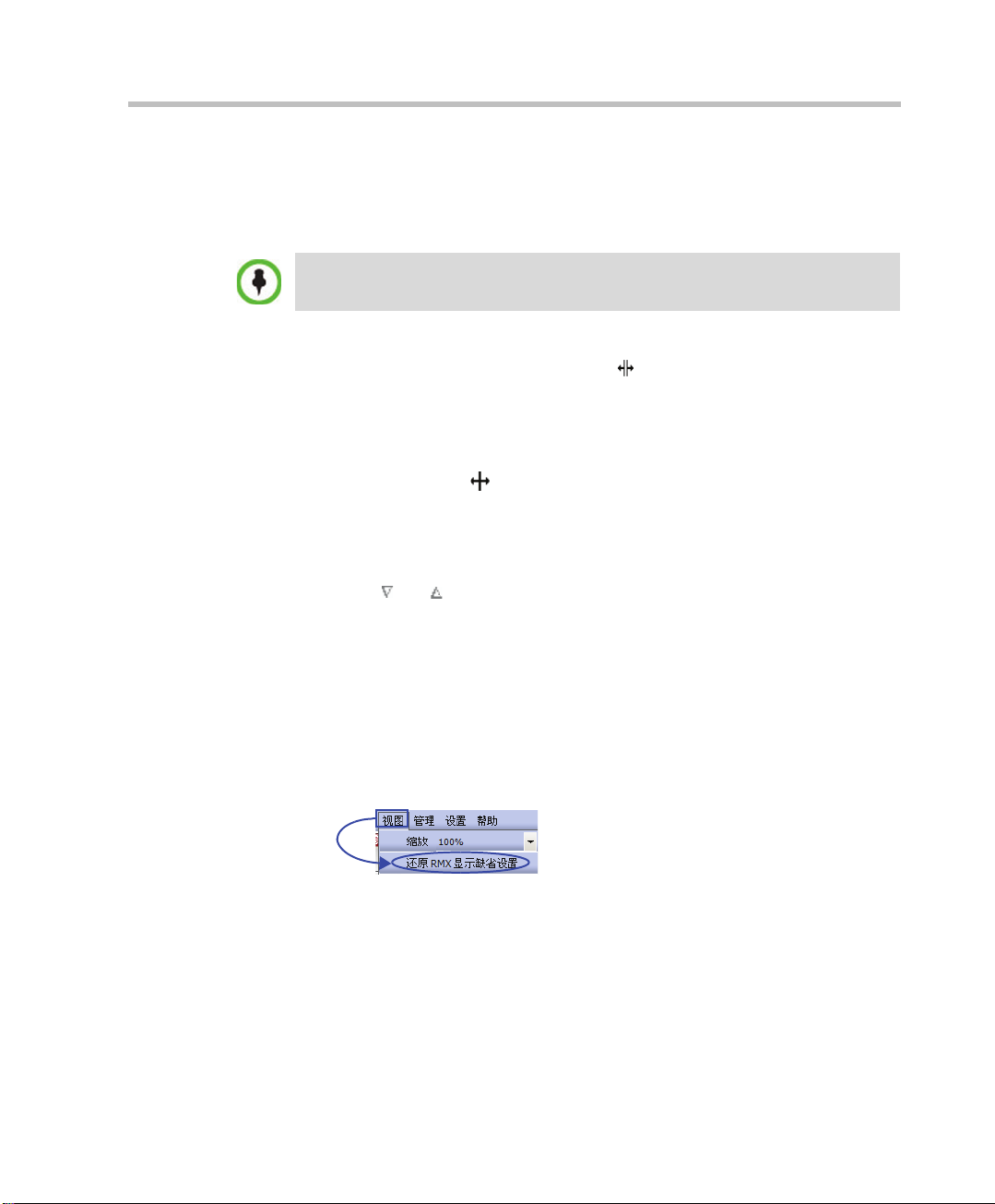
定制主屏幕
Polycom RMX 2000/4000 入门指南
您可以根据需要定制主屏幕。包括更改窗格大小、调整列宽和对数据列表
进行排序。
定制后的设置会为各已登录用户自动保存。
下一次 RMX Web
调整窗格大小:
移动指针到窗格边缘,当指针变为 时,单击并拖动窗格边缘到所需
大小并松开鼠标按钮。
调整列宽:
1 在列标题行内,将指针放到列的垂直字段分割栏上。
2 当鼠标指针变为 时,单击并拖动字段分割栏到所需列宽并松开鼠
标按钮。
按字段 (列标题)对数据排序:
1 在
会议
一个 或 符号出现在列标题中,表示此列表按照此字段排序,以
及排列顺序。
2 单击列标题可切换此列的排列顺序。
列表或
客户机
打开时,出现的主屏幕设置与其上一次退出时一样。
列表
查看窗格内,单击作为排序字段的列标题。
更改窗格中的列顺序:
单击要移动的列标题并将其拖到新位置。在出现表示此列新位置的一
组红色箭头后,松开鼠标按钮。
将 RMX 显示屏窗口恢复到其默认配置:
在 RMX 菜单上,单击查看 > 恢复 RMX 显示屏缺省值。
定制 RMX
RMX
管理
切换工具栏和列表视图:
在 RMX
在 RMX
具栏视图
管理
窗格
窗格可以列表或工具栏方式查看。
管理
窗格中,单击
管理
窗格中,单击
中,
单击列表
工具栏视图
工具栏视图
视图
按钮切换到列表视图
按钮切换到工具栏视图
按钮切换到工具栏视图。在工
。
。
3-11
Page 70

第 3 章 - 基本操作
工具栏视图
列表视图
工具栏视图按钮
列表视图按钮
“网络”图标的新位置
列表
视图
您可在
RXM Web
此操作仅能在
常用和罕用
部分间移动项目,但这取决于您常用哪些操作以及您的
客户机使用方式。
列表
视图中使用,因为在
工具栏
标表示。
要展开和折叠常用和罕用部分:
您可单击 和 按钮展开或折叠
常用和罕用
在常用和罕用部分内及之间移动项目:
1 在 RMX
管理
窗格上单击并拖动您要移动的项目的图标。
指示线 () 表示图标的新位置。
2 在图标到达所需位置时松开鼠标按钮。
视图中,所有的项目都以图
部分。
3-12
您可单击 和 按钮展开或折叠
常用和罕用
部分。
Page 71

开始会议
Polycom RMX 2000/4000 入门指南
开始会议有几种方式:
• 单击
• 拨入到一个会议室。
• 拨入到用作 MCU 访问点的 Ad Hoc Entry Queue。
• 开始
会议
窗格中的
格开始会议”
— 会议室是保存在 MCU 中的会议。它一直处于被动模式直到被第
一个与会者或会议组织者拨入激活。
有关会议室的更多信息,请参阅 RMX 2000/4000 Administrator's
guide, “Meeting Rooms” 页码 3-1。
有关 Ad Hoc Entry Queue 的详细介绍,请参阅 RMX 2000/4000
Administrator's guide, “Entry Queues” 页码 4-1。
新建会议
页码 3-14。
按钮。有关详细信息,请参阅 “
保留:
— 如果
— 如果
有关详细信息,请参阅 “
保留的开始时间
保留的开始时间
始进行。
过期,会议将开始进行。
尚未过期,会议将在指定日期的指定时间开
开始保留”
页码 3-24。
从会议窗
3-13
Page 72

第 3 章 - 基本操作
从会议窗格开始会议
要从会议窗格开始会议:
1 在
会议
窗格中单击新建会议 () 按钮。
新建会议常规
系统显示此会议的缺省
参数和媒体设置。
RMX 在会议开始时自动分配会议 ID。
在大多数情况下,您可使用缺省会议 ID,而且仅需单击确定即可启动
会议。如果需要,您在单击确定启动会议前输入会议 ID。
如果您是使用 RMX Web
您需要向与会者通报缺省 (或您创建的)会议 ID 以便其拨入。
您可使用
已定义与会者或者不想再添加额外信息,请单击确定。
对话框打开。
名称、持续时间
新建会议- 常规
以及缺省
客户机
对话框修改会议参数。如果无需为会议添加
启动自己会议的会议主席或组织者,
简档
,其中包含会议
3-14
Page 73

“常规”选项卡
2 定义以下参数:
表
3-2
新建会议
字段 描述
-
常规选项
Polycom RMX 2000/4000 入门指南
显示名称
持续时间
显示名称是用本族语言字符命名的会议实体名称,将在 RMX Web 客户机中显示。
在会议、会议室、 Entry Queue 和 SIP Factory 中,系
统自动为可用 Unicode 编码修改的
个 ASCII 名称。
•
英文文本使用
度取决于字段)。
ASCII
编码而且包含的字符最多 (长
显示名称
字段生成一
• 欧洲和拉丁文本的长度约为最大长度的一半。
• 亚洲文本的长度约为最大长度的三分之一。
• 文本字段的最大长度也会根据混合字符集
(Unicode 和 ASCII)的不同而有所差异。
ASCII 字段的最大长度为 80 个字符。如果该名称已被
另一个会议、会议室或 Entry Queue 所使用, RMX 会
显示一条错误信息,提示您输入其它的名称。
注:所有选项卡都显示此字段。
使用格式 HH:MM 用小时数表示会议的持续时间 (缺省
为 01:00)
注:所有选项卡都显示此字段。
3-15
Page 74

第 3 章 - 基本操作
表
3-2
新建会议
字段 描述
-
常规选项 (续)
路由名称 路由名称
在进行的会议、会议室、 Entry Queue 和 SIP Factory
的名称。该名称必须使用 ASCII 字符进行定义。
路由名称
如果未输入
生成。
路由名称
• 如果
使用 ASCII 字符。
• 如果
合,则
如果该名称已被另一个会议、会议室或 Entry Queue 所
使用, RMX 会显示一条错误信息,提示您输入其它的
名称。
简档
ID
系统显示缺省会议简档的名称。从列表中选择所需简档。
会议简档包含会议的线路速率、媒体设置和常规设置。
有关会议简档的详细介绍,请参阅 RMX 2000/4000
Administrator's guide, “Conference Profiles” 页
码 1-1。
为每个 MCU 输入唯一的会议 ID。如果保持空白,则
MCU 会在会议开始后自动分配一个编号。
此 ID 必须向会议与会者通报以便其能拨入到会议。
是注册到网闸和 SIP 服务器等网络设备上的正
中不能使用逗号、冒号和分号字符。
路由名称
显示名称
显示名称
路由名称
,可由用户进行定义或由系统自动
的输入规则显示如下:
中输入了 ASCII 字符,则
中输入了 Unicode 和 ASCII 字符的组
使用 ID (如会议 ID)。
路径名称
也
3-16
会议密码
主席密码
输入与会者用于访问会议的密
码。如果保持空白,则不向此
会议分配任何密码。
此密码仅在配置为提示会议密
码的会议中有效。
输入 RMX 用于识别主席和授
予其别的权限的密码。如果保
持空白,则不向此会议分配任
何主席密码。
此密码仅在配置为提示主席密
码的会议中有效。
这些字段是数值字
段,缺省长度为 4 个
字符。管理员可在设
置 - 系统配置设置中
修改。有关详细信
息,请参阅 RMX
Administrator’s
Guide, “System
Configuration” 页
码 16-10。
Page 75

表
3-2
新建会议
字段 描述
-
常规选项 (续)
Polycom RMX 2000/4000 入门指南
为视频与会者保
留资源
为音频与会者保
留资源
最大与会者人数
启用
ISDN/
PSTN
拨入功能
ISDN/PSTN
网
络服务
拨入号码
(1) 保持此字段空白,系统会自动为选择的 ISDN/PSTN 网
输入系统必须保留资源的视频与会者数目。
缺省:0 名与会者。
程擮愪
• MPM 模式:80 名与会者。
• MPM+ 模式:80 名与会者。
输入系统必须保留资源的音频与会者数目。
缺省:0 名与会者。
最大:
• MPM 模式:80 名与会者。
• MPM+ 模式:120 名与会者。
显示了能连接到会议的与会者总数。自动设置说明了能
连接到 MCU 的最大与会者人数取决于资源的可用性。
注:如果指定了一个数目,该数目必须足够大来适应
视频/音频与会者保留资源
如果您想 ISDN 和 PSTN 与会者能够直接连接到会议,
可选择此复选框。
会自动选择缺省的网络服务。可从 “网络服务”列表中
选择不同的 ISDN/PSTN 网络服务。
络服务分配一个专门为其定义的拨入范围内的号码。若
要人工定义拨入号码,则输入来自选择网络服务中的拨
入号码范围的唯一号码。此号码不能被分配到另一个会
议 / 保留 / 会议室 / 网关简档
字段中指定的与会者人数。
为
拨入号码
(2) 缺省情况下,未定义第二个拨入号码。若要定义第二个
拨入号码,则输入来自选择网络服务中的拨入号码范围
的所需号码。
3 如果所有与会者均未定义,而且新会议不要求拨入和额外信息,则单
击确定。
4 若要从
与会者地址簿
者),则单击
与会者
添加与会者或定义与会者 (主要是呼出与会
选项卡。
3-17
Page 76

第 3 章 - 基本操作
与会者列表
“与会者”选项卡
此步可选。
使用
与会者
选项卡从
还可以使用它给会议添加定义的拨出与会者。启动会议时,定义的拨出与会者将
自动连接到会议。
5 单击与会者选项卡。
与会者
选项卡打开。
地址簿
给会议添加与会者。
在定义新会议时,与会者列表为空。
3-18
Page 77

Polycom RMX 2000/4000 入门指南
下表显示了与会者列表中的信息以及可执行的操作。
表
3-3
新建会议
-
与会者选项卡
列 / 按钮
与会者列表
名称
IP
地址/电话
别名
/SIP
(仅限
IP
网络
拨打方向
地址
)
描述
Unicode 字段显示与会者姓名以及代表终端类型的图
只有音频 或视频
标:
指示与会者终端的 IP 地址或电话号码。
。
• 对于拨出连接,显示 Polycom RMX
2000/4000/4000 所呼叫终端的 IP 地址或
电话号码。
• 对于拨入连接,显示与会者的 IP 地址或电
话号码,以便识别并安排与会者进入相应
的会议。
显示 H.323 终端或 SIP URL 的别名。
终端连接到会议所使用的网络通信协议:H.323、
SIP 或 ISDN/PSTN。
拨入 - 与会者拨入到
会议
拨出
- RMX 拨出到
与会者
加密
按钮
新建 单击定义新增与会者。
显示终端是否对其媒体加密。
缺省设置 为
置连接。
注:H.320 协议 (ISDN/PSTN) 不支持加密。
有关详细信息,请参阅 RMX 2000/4000
Administrator's guide, “Adding a new participant to
the Address Book Directly” 页码 5-4。
自动
,表示终端必须按照会议的加密设
3-19
Page 78

第 3 章 - 基本操作
表
3-3
新建会议
-
与会者选项卡 (续)
列 / 按钮
移除
从地址簿添加
演讲者
演讲者
人工拨出
描述
单击可从会议中移除选定的与会者。
单击可将
此选项用于激活演讲 模式。从会议与会者下拉菜单
列表中选择指定为
选择该选项,指定一个 RMX 用户控制的拨出会议连
接。选择该选项后,用户必须连接每一位处于准备状
态的拨出与会者,直到所有的与会者都连接到会议。
地址簿
中的与会者添加到会议中。
演讲者
的与会者。
与会者可以通过以下方式添加至会议:
— 在定义会议时 (单击 “新建”按钮)定义一个新的与会者。
— 从地址簿添加预定义的与会者,方法是从列表中选择,也可将与
会者从地址簿拖放到与会者列表。
— 拨入与会者可以在会议开始之后连接到会议 (不使用 “新建会议 -
与会者”对话框)。
— 会议开始后,可以直接从与会者地址簿给会议添加与会者,无需
使用 “新建会议 - 与会者”选项卡。有关详细信息,请参阅 “
地址簿添加与会者”
页码 3-45。
从
3-20
Page 79

从地址簿添加与会者:
与会者列表中,
6 在
Polycom RMX 2000/4000 入门指南
单击从地址簿添加按钮打开
与会者地址簿
。
与会者地址簿
7 在
此步可使用标准的 Windows 多选操作。
8 选择的与会者被分配到会议并出现在
9 选择其他与会者或单击关闭返回到
中,选择您要添加到会议的与会者并单击添加按钮。
与会者
与会者列表
选项卡。
中。
3-21
Page 80

第 3 章 - 基本操作
信息选项卡
在
信息
字段中,您可以添加有关会议的常规信息,如联系人姓名、计费代
码等。
在会议启动时,此信息被记录到
一旦会议开始,对此信息做出的修改即不会保存到 CDR 中。
此步可选。
输入这些字段的信息对会议没有影响。
添加信息到会议: 10 单击信息选项卡。
信息
选项卡打开。
呼叫明细记录
(CDR) 中。
3-22
Page 81
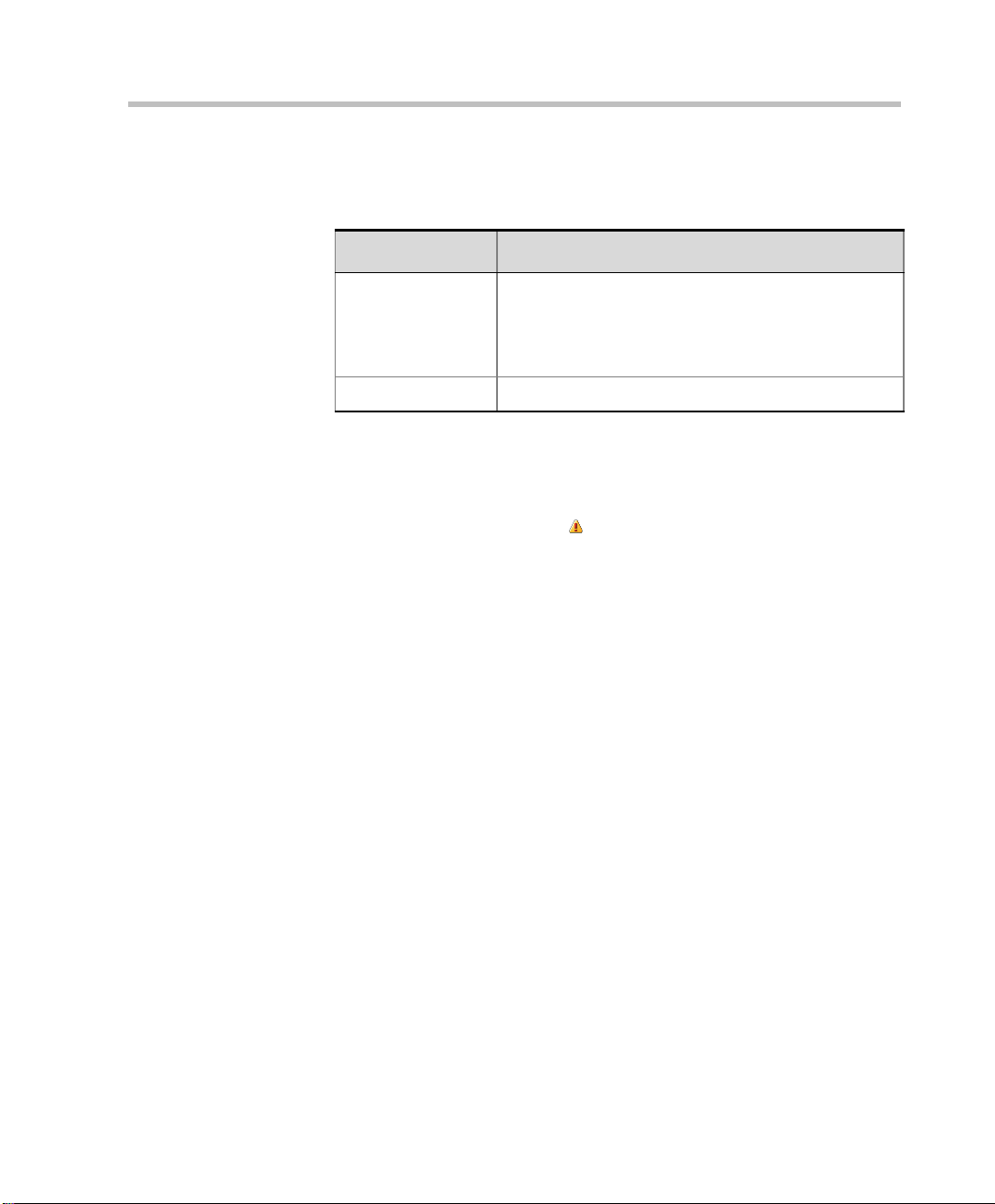
11 输入以下信息:
表
3-4
新建会议
字段 描述
-
信息选项
Polycom RMX 2000/4000 入门指南
信息 1、2、
计费
3 您可在三个信息字段内输入会议的常规信息,例如公
司名称、联系人等。
这些字段使用 Unicode。
每个字段的最大长度不能超过 80 个字符。
输入适用的会议计费代码。
12 单击确定。
新建会议的条目出现在
会议
窗格中。
如果会议未定义与会者或没有与会者连接,会议窗格的
出现
空
指示和一个警告图标 ()。
此状态在与会者连接到会议后改变。
如果没有与会者在
会议简档>自动终止>第一个会场加入之前
指定的时间内联系,系统将自动终止会议。
状态
列上就会
字段中
3-23
Page 82

第 3 章 - 基本操作
开始保留
要从保留日历开始会议:
1 在 RMX
将显示
管理
窗格中,单击
保留日历
。
保留日历
按钮 ()。
3-24
2 单击新保留 () 按钮。
新保留
-
常规
选项卡对话框打开。
Page 83
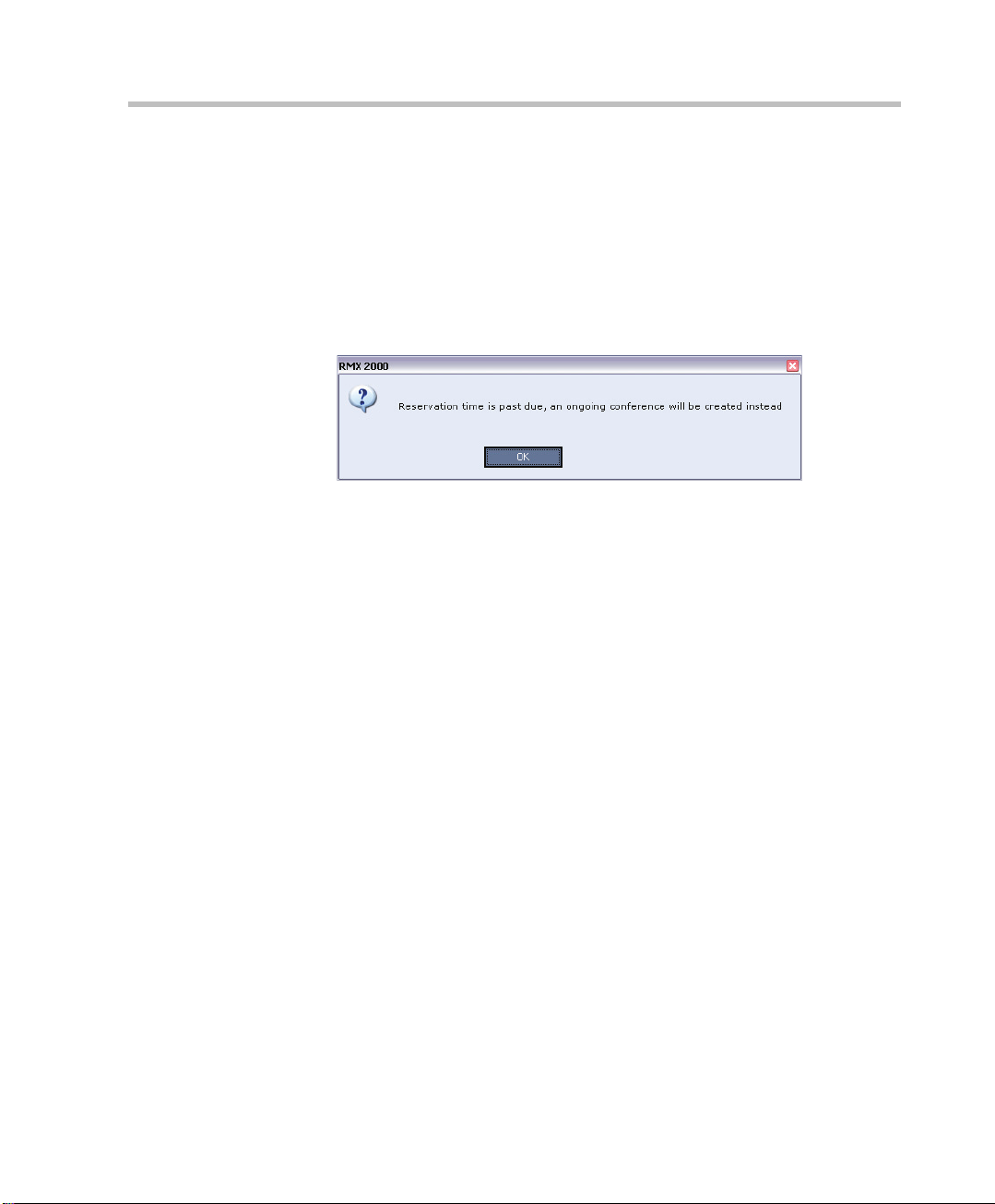
Polycom RMX 2000/4000 入门指南
3 可选。如果您想 ISDN 和 PSTN 与会者能够直接连接到会议,选择启
用 ISDN/PSTN 拨入复选框。
4 如果选择了
或将
拨入号码
的拨入范围中选择并自动分配号码。
5 单击确定按钮
将显示一个确认框,说明
6 单击确定按钮
会议即开始。如果自动或手动指定了 ISDN/PSTN 拨入号码,该号码
可在
会议
有关
保留
的详细信息,请参阅 RMX 2000/4000 Administrator's guide
“Reservations” 页码 6-1。
启用
ISDN/PSTN
字段留空,由系统从为所选 ISDN/PSTN 网络服务定义
窗格里查看。
拨入
复选框,那么可输入一个拨入号码,
保留
时间已经过期,会议将开始进行。
,
3-25
Page 84

第 3 章 - 基本操作
从模板开始一个持续性会议
持续性会议可从保存于
会议模板
列表中的任何会议模板开始。
要将正在进行的会议保存为模板:
1 在
2 点击从模板开始会议
会议模板
列表中,选择您想作为持续性会议开始的模板。
() 按钮。
或
右键单击并选择将会议保存至模板。
会议即开始。
如果会议模板被分配了一个拨入号码,而该拨入号码已被分配到一个正在进行的
会议、会议室、 Entry Queue 或网关简档,那么当该模板被用于开始一个进行的
会议或安排一个保留时,它将无法开始。不过,同一个号码可以被分配到多个会
议模板,前提是它们不用于同时开始进行的会议。如果在会议开始时间之前出现
了拨入号码冲突,会出现以下警示:“ISDN 拨入号码已经分配到另一个会议实
体”,会议无法开始。
3-26
该会议在
列表中的名称来自会议模板的
显示名称
。
会议
当模板变为持续性会议时,连接到其他持续性会议的与会者会断开连接。
如果持续性会议、会议室或 Entry Queue 的
中存在,该会议将无法开始。
显示名称、路由名称
或 ID 已在系统
有关会议模板的详细描述,请查看 RMX 2000/4000 Administrator's guide,
“Conference Templates” 页码 8-1。
Page 85
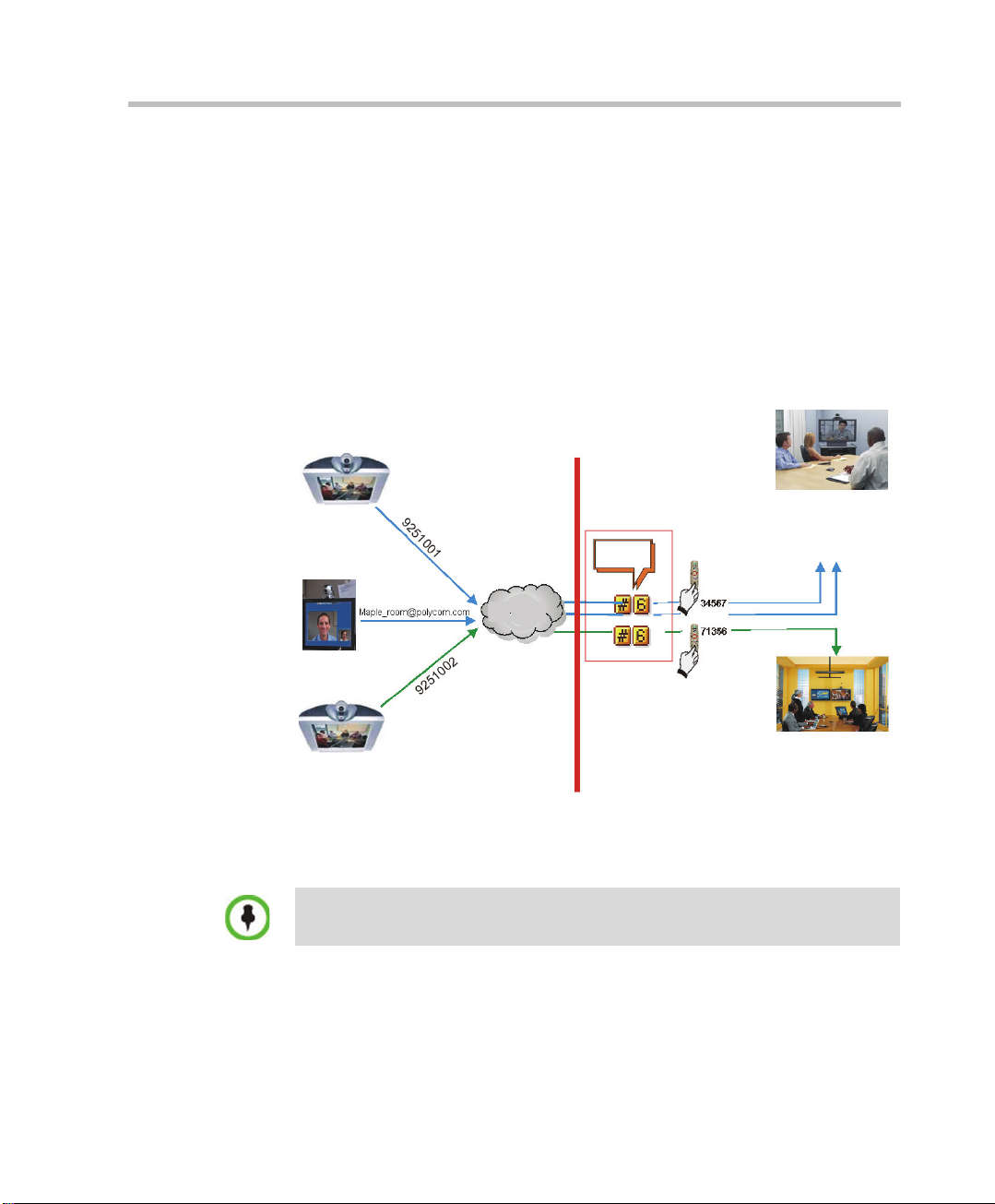
连接会议
IP
终端
SIP
终端
MCU
IP
终端
网络
“会议
密码?”
会议
IVR 服务
Maple Room
会议
ID:1001
密码:
34567
Oak Room
会议
ID:1002
密码:
71356
直接拨入
Polycom RMX 2000/4000 入门指南
到会议和会议室直接拨入连接仅向 IP 终端提供。
与会者必须获得一个根据网络类型、会议密码和主席密码而定的拨入字
符串。
与会者呼叫会议的拨入字符串并连接到会议 IVR 服务。只要信息正确,例
如输入了会议密码和主席密码,则与会者就可连接到会议。
通过
IVR
系统的拨入连接
主席可使用主席密码作为会议密码并无需输入会议密码。
连接到 HD 视频切换会议的与会者必须具有能够使用 HD 的终端并必须使用会议
定义的线路速率连接。否则,他们只能部分连接 (只有音频的与会者)。
3-27
Page 86
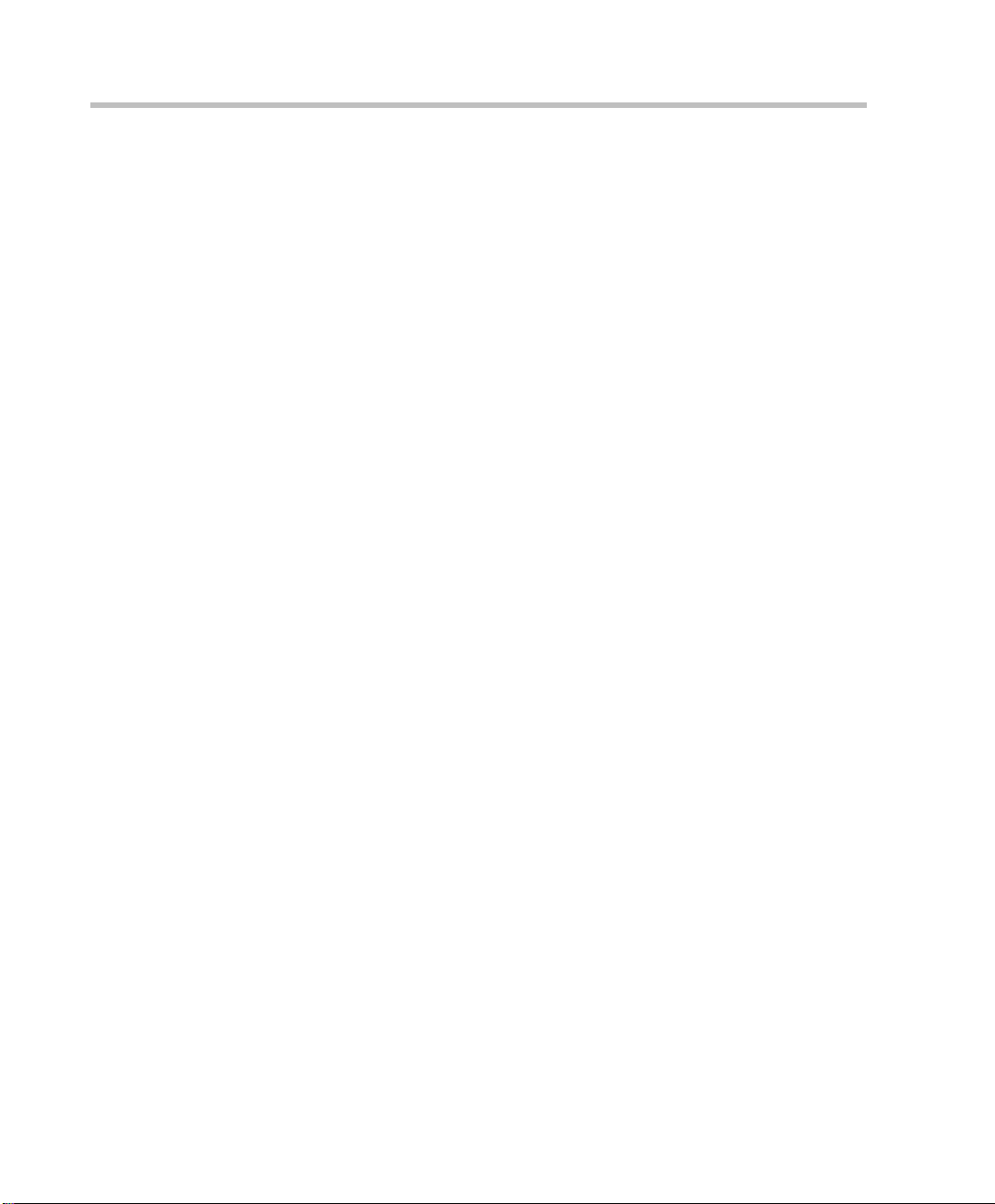
第 3 章 - 基本操作
H.323 与会者
对于 H.323 与会者来说,拨入字符串由网闸的 MCU 前缀和会议 ID 组成。
例如:
网闸中的前缀 925
会议 ID 1001
会议名称 Maple_Room
与会者呼叫
如果网络中没有定义网闸,则 H.323 与会者呼叫由## 分隔的
主机
IP
地址和会议。
例如:
MCU (信令主机) IP 地址
会议 ID 1001
与会者呼叫 172.22.30.40##1001
9251001 或 925Maple_room
172.22.30.40
MCU
信令
ISDN/PSTN 与会者
拨入 ISDN 和 PSTN 与会者可拨打分配给会议 / 会议室 / 保留 / 会议模板
的任一个拨入号码,包含国家 / 地区代码和区号 (如需要)。他们将会按
照拨入号码转到其会议。
例如:
分配的拨入号码
与会者呼叫 784631111
784631111
3-28
SIP 与会者
对于 SIP 与会者来说,呼叫字符串由以下格式的会议路由名称和域名组成:
conference_routing_name@domain_name
例如:
会议路由名称 1001
与会者拨号 1001@polycom.com
Page 87

Entry Queue 访问
ISDN/ PSTN 终端
IP
终端
SIP
终端
网络
MCU
“会议
ID?”
“会议
密码?”
Entry Queue
名称:DefaultEQ
数字 ID:1000
拨入号码:9251000
Oak Room
会议
ID:1002
密码:
71356
Maple Room
会议
ID:1001
密码:
34567
会议
IVR
服务
网闸中的
MCU
前缀
- 925
通过 Entry Queue 访问允许所有与会者呼叫作为路由大厅的同一个进入点。
一旦进入 Entry Queue,与会者会按照其输入的会议 ID 被引导到其会议。
Polycom RMX 2000/4000 入门指南
图
3-1: 通过 Entry Queue
呼叫的执行方式与会议相同,但用 Entry Queue ID/ 名称替换会议 ID/
名称。
的拨入连接
3-29
Page 88

第 3 章 - 基本操作
H.323 与会者
H.323 与会者呼叫 [网闸前缀][Entry Queue ID/名称]。
例如:
网闸中的前缀 925
Entry Queue ID 1000
与会者呼叫 9251000
H.323 与会者可对初始呼叫字符串添加目的会议的正确会议 ID 从而跳过
Entry Queue IVR 语音消息:
[ 网闸前缀 ][EQ ID][## 目标会议 ID]
例如:
会议 ID 1001
H.323 与会者呼叫
H.323 与会者也可添加会议密码到初始呼叫字符串从而跳过会议 IVR 语音
消息:
[网闸前缀][EQ ID][##目标会议 ID] [##密码]
例如:
会议 ID 1001
9251000##1001
3-30
会议密码 34567
H.323 与会者呼叫
9251000##1001##34567
SIP 与会者
使用 Entry Queue 可使要求在 SIP 服务器注册的会议数量最小化并可使用
以下格式对所有拨入连接使用一个 URI 地址:
<Entry Queue 路由名称 >@< 域名 >
例如:
Entry Queue 路由名称 DefaultEQ
域名 polycom.com
SIP 与会者呼叫
DefaultEQ@polycom.com
Page 89

呼出与会者
Polycom RMX 2000/4000 入门指南
ISDN 和 PSTN 与会者
ISDN 和 PSTN 与会者只能通过 Entry Queue 连接到会议和会议室。
ISDN 和 PSTN 与会者的 Entry Queue 最多可分配两个拨入号码。
到 ISDN 和 PSTN
传输
Entry Queue。
拨入 ISDN 和 PSTN 与会者可拨打分配给 Entry Queue 的任一个拨入号
码,包含国家 / 地区代码和区号 (如需要)。他们将会按照会议 ID 转到
其会议。
例如:
Entry Queue ID 1000
分配的拨入号码 9251000
ISDN/PSTN 与会者拨号
连接到 Entry Queue 后,他们输入会议数字 ID 或密码,以进入正确
的会议。
拨入范围
内未分配到 Entry Queue 的号码的呼叫将转到
9251000
自动拨出
呼出与会者由其呼出号码定义。一旦将其添加到进行中的会议, MCU 就
会以每秒拨出一次的速度使用为其定义的缺省 H.323、SIP 或 ISDN/PSTN
网络服务自动呼叫他们。
人工拨出
在人工模式下, RMX 用户或会议组织者指示会议系统呼叫与会者。必须定
义拨出与会者 (主要是他们名字和电话号码)并添加至会议。该模式只能
在会议定义阶段选择,且会议一旦进行后就不能改变。
3-31
Page 90
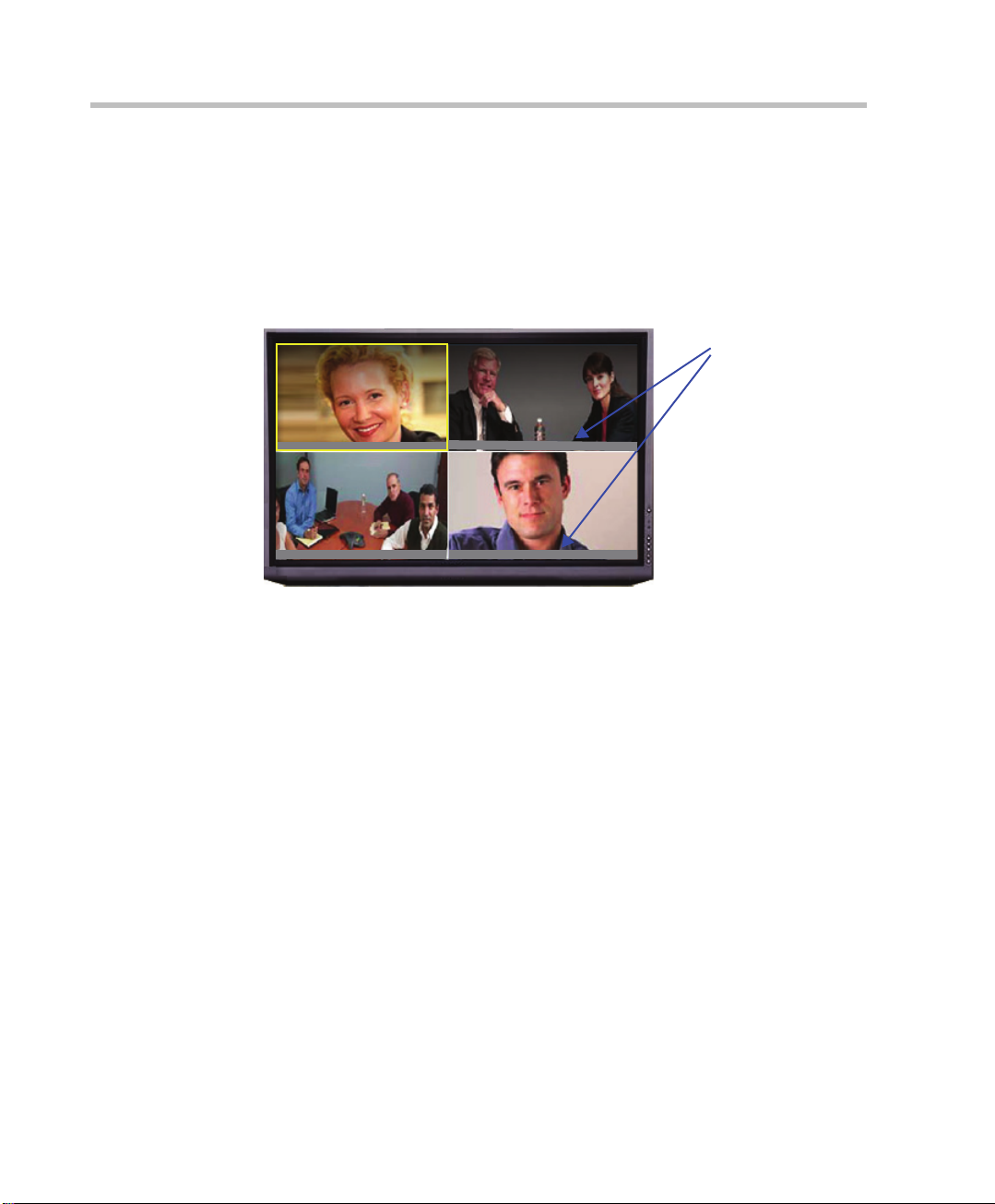
第 3 章 - 基本操作
终端名称 (
Unicode
或
ASCII)2 x 2
视频
分屏
Orion Room
Saturn Room
Tar n ey
Adam
视频分屏中的文字指示
终端名称
在会议中,您可在您终端的视频分屏窗口中查看连接到会议的终端数量。
根据窗口的分屏 (大小), MCU 最多显示 33 个字符的终端名称。
以下是终端屏幕中显示的终端名称的示例:
显示的名称由以下因素决定:
• 系统显示为此终端定义的名称。
• 若终端不发送其名称:
— 对于已定义的 H.323 或 SIP 与会者来说:
• 系统显示来自与会者定义的名称。
— 对于未定义的 H.323 与会者:
• 显示 H.323 ID 别名。
或
显示 E.164 别名。
或
什么也不显示 (若所有字段为空)。
— 对于未定义的 SIP 与会者:
• 显示 SIP
或
显示 SIP
或
显示 SIP
显示名称
地址
联系人显示
字段。
(SIP 应用服务器)。
字段。
3-32
Page 91
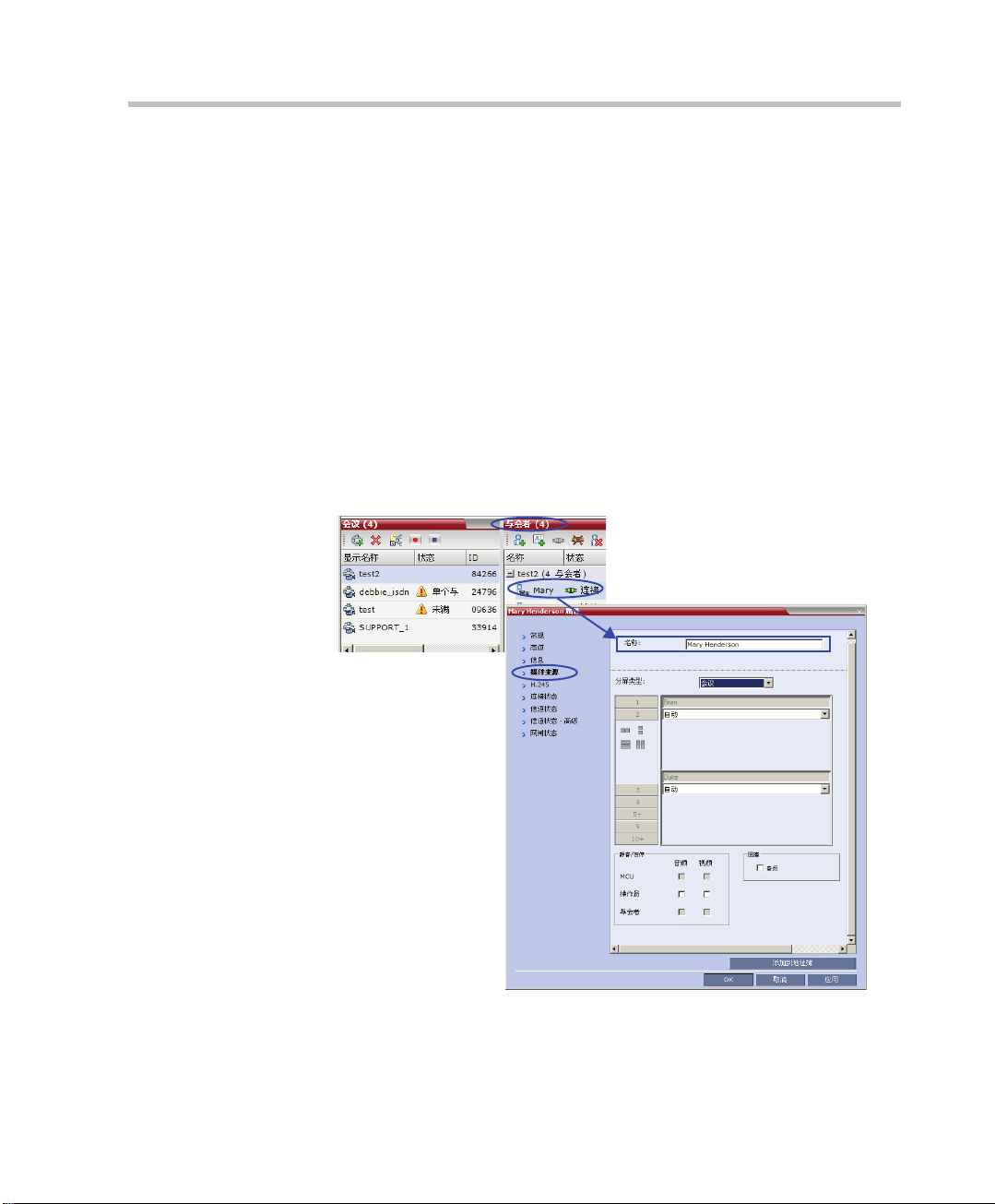
或
什么也不显示 (若所有字段为空)。
— 对于已定义的 H.320 与会者来说:
• 系统显示来自与会者定义的名称。
— 对于未定义的 H.320 与会者:
• 显示
• 如果终端的
更改显示名称:
1 在
与会者
会者属性。
与会者属性
终端命令字符串
或
若该字符串没有被接受或为空时,也可什么都不显示。
显示名称
列表中,双击 一名与会者或右击此与会者并从菜单中选择与
–
在 RMX Web
媒体资源
对话框打开:
Polycom RMX 2000/4000 入门指南
(TCS-2) 识别与会者。
客户机
中更改,则取代所有上述显示。
2 在
名称
字段输入新
3 单击确定。
显示名称
。
3-33
Page 92

第 3 章 - 基本操作
终端名称
当前扬声器
与会者分屏
文字指示器
文字指示
除了终端名称外,在参与者的分屏中的当前扬声器窗口中还显示
示
。该文字指示可显示会议安全模式 (开或关)、连接的与会者总人数、
文字指
视频与会者人数和音频与会者人数。
当会议安全状态有所更改 (执行或取消安全)时,文字指示会自动显示,
其显示时间仅为几秒钟 (与终端名称的显示时间相同)。
会议主席或与会者可以在终端的 DTMF 输入设备(如,远程控制)中输入
DTMF 代码 *88,请求显示会议统计数据的
文字指示
。
文字指示是根据会议 “IVR 服务”中设置的权限显示的:
• 主席权限:仅主席可以查看指示
• 每个人权限:所有与会者都可查看指示。
3-34
部分连接的与会者 (无视频)被认为是音频与会者;当前没有连接到会议 (已
中断、重新呼叫、正发生中断等)的与会者不计在内。
可通过向
下
系统配置
:
ENABLE_TEXTUAL_CONFERENCE_STATUS=NO
中添加新标记并将值设置为 NO 禁用
文字指示
。
,操作如
推荐对 MCUs 运行的 Telepresence 会议使用该设置。
有关详细信息,请参阅 RMX 2000/4000 Administrator's guide, “System
Configuration” 页码 16-10。
Page 93

Polycom RMX 2000/4000 入门指南
透明终端名称
终端名称背景为 50% 透明,在保持对比度不变的情况下,无法完全隐藏叠
加的视频。
终端名称透明度
其禁用,操作如下
有关详细信息,请参阅 RMX 2000/4000 Administrator's guide, “System
Configuration” 页码 16-10。
功能可通过向
:
SITE_NAME_TRANSPARENCY=NO
系统配置
中添加新标记并将值设置为 NO 将
。
终端名称的永久显示
要永久显示
“是”,如下
有关详细信息,请参阅 RMX 2000/4000 Administrator's guide, “System
Configuration” 页码 16-10。
终端名称
:
,则添加一个新的标记至
SITE_NAMES_ALWAYS_ON =
系统配置
是。
并将值设为
隐藏式字幕
当启用隐藏式字幕后,支持 FECC (Far End Camera Control) 的 IP 终端也
可以通过显示隐藏式字幕来进行配置,以提供视频会议的实时文本记录或
语言翻译。
会议字幕可由亲临会议或使用电话或网络浏览器收听会议音频的字幕员
提供。
当字幕员发送一段文本时,所有的与会者可以在主监视器上观看到该文本
15 秒。然后文本会自动消失。
终端名称
有关详细信息,请参阅 RMX 2000/4000 Administrator's guide, “Closed
Captions” 页码 2-28。
隐藏式字幕选项可通过系统配置中的系统标记启用。有关系统标记的更多
信息,请参阅 RMX 2000/4000 Administrator's guide, “System
Configuration” 页码 16-10
显示不受
隐藏式字幕
。
显示的影响。
3-35
Page 94
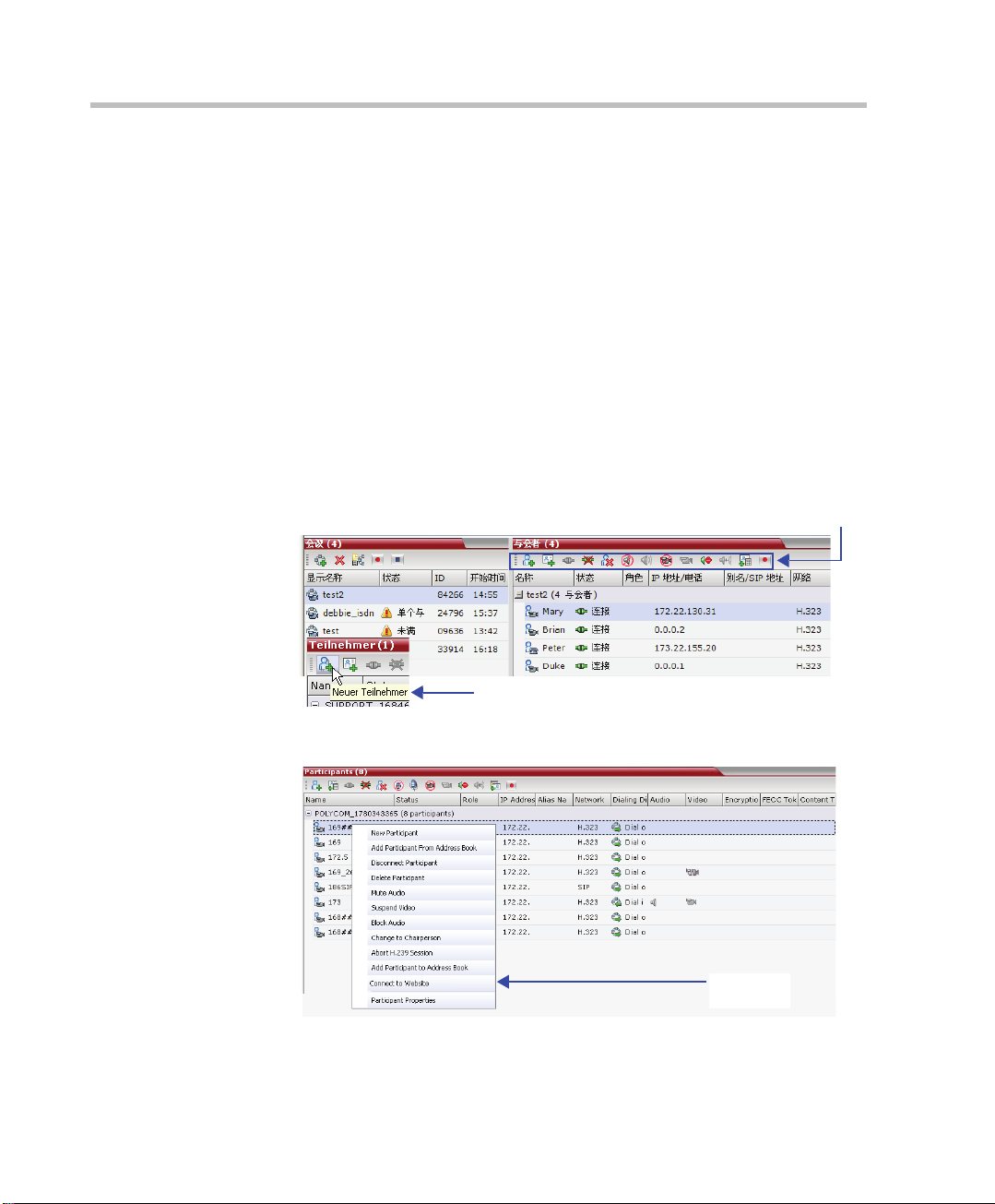
第 3 章 - 基本操作
工具栏按钮
在光标位于按钮上时会出现工具提示。
操作菜单
监控进行中的会议
会议监控允许您追踪会议及其与会者:是否所有与会者均正确连接以及是
否发生错误或故障。
参与会议的最大与会者人数 (语音和视频):
RMX 2000 MPM
RMX 2000 MPM+
RMX 4000: 800. 其中 160 个可为视频与会者。
操作选择
进行中的会议中执行的所有监控和操作步骤均可通过两种方法完成:
• 使用工具栏中的按钮。
模式
:80.
模式
:200. 其中 80 个可为视频与会者。
3-36
• 在
会议或与会者
窗格上任一处右击并从菜单中选择一个操作。
Page 95
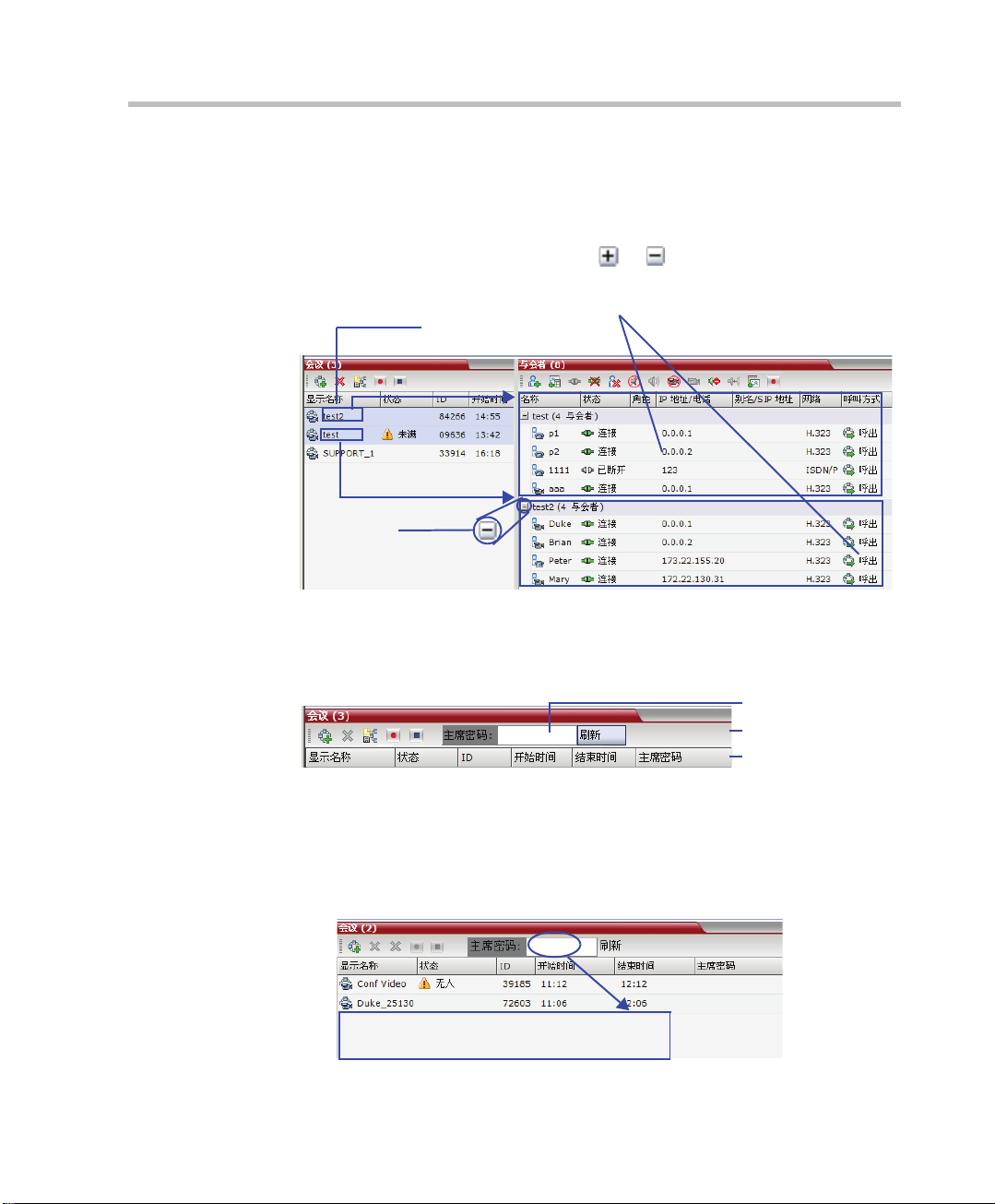
Polycom RMX 2000/4000 入门指南
控制按钮, 子列表标题中
多重选择的会议
与会者子列表
主席密码字段
主席密码列
“刷新”按钮
多重选择
您可使用多重选择监控多个会议中的多名与会者并同时对其操作。
选择的会议在
与会者
您可单击子列表标题中会议名称旁的 和 子列表控制按钮展开和折叠
子列表。
列表窗格中显示为子列表。
使用主席密码进行过滤
如果您以主席身份登录,将显示
您拥有密码的正在进行的会议的列表。
要通过主席密码搜索一个正在进行的会议:
1 单击 2 输入要搜索的密码。 3 单击刷新按钮。
主席密码
会议
列表被刷新,并显示所要求密码的正在进行的会议。
字段。
主席密码
字段。您可以通过它搜索并显示
3-37
Page 96

第 3 章 - 基本操作
状态
会议等级的监控
会议等级的监控向管理员、操作员和主席提供。
会议列表
状态
状态
状态
表
3-5 会议 –
字段 描述
窗格显示关于进行中的会议的信息。
列中可出现 表 3-5 中列出的一个或多个状态指示符。
列中无状态指示符表示会议的运行没有任何问题。
列中可出现 表 3-5 中列出的一个或多个状态指示符。
监控信息
3-38
名称
状态
显示会议名称和类型:
•
–
视频会议 (包括
• –
• –
• –
显示正在进行会议的状态。
如果与会者的连接没有问题,则不会显示任何指示。
如果出现以下状态之一,则警告图标 () 前将显示一个相
应指示。
•
•
•
•
•
•
•
•
•
在视频切换模式下运行的高清视频会议。
会议通过
操作员会议。
音频
–
与会者的音频有问题。
空
–
没有连接与会者。
故障连接
未满
已部分连接
单个与会者
视频
内容资源缺乏
等待操作员
–
与会者已连接,但连接有问题。
–
没有连接所有的已定义与会者。
–
–
–
与会者的视频有问题。
–
–
HD CP
*71 DTMF
连接过程尚未完成;视频信道仍未连接。
只有一个与会者已连接。
内容将不会被发送至旧式终端。
一位与会者要求操作员帮助。
会议)。
代码确保安全。
Page 97

Polycom RMX 2000/4000 入门指南
表
3-5 会议 –
字段 描述
ID
开始时间
结束时间
拨入号码
监控信息 (续)
分配到会议的会议 ID。
会议开始时间。
会议的预期结束时间。
(1) ISDN/PSTN 与会者的会议拨入号码。
在访问会议属性时,可查看关于会议的其它信息。
监控会议:
在
会议列表
窗格中,双击您要监控的会议的名称或者右击会议然后单
击会议属性。
会议属性
对话框打开,显示
常规
选项卡。
您可查看所有的会议属性,但在灰色背景上的会议属性不可编辑。
有关详细信息
,
请参阅 RMX 2000/4000 Administrator's guide
,
“Conference Level Monitoring” 页码 9-3。
3-39
Page 98
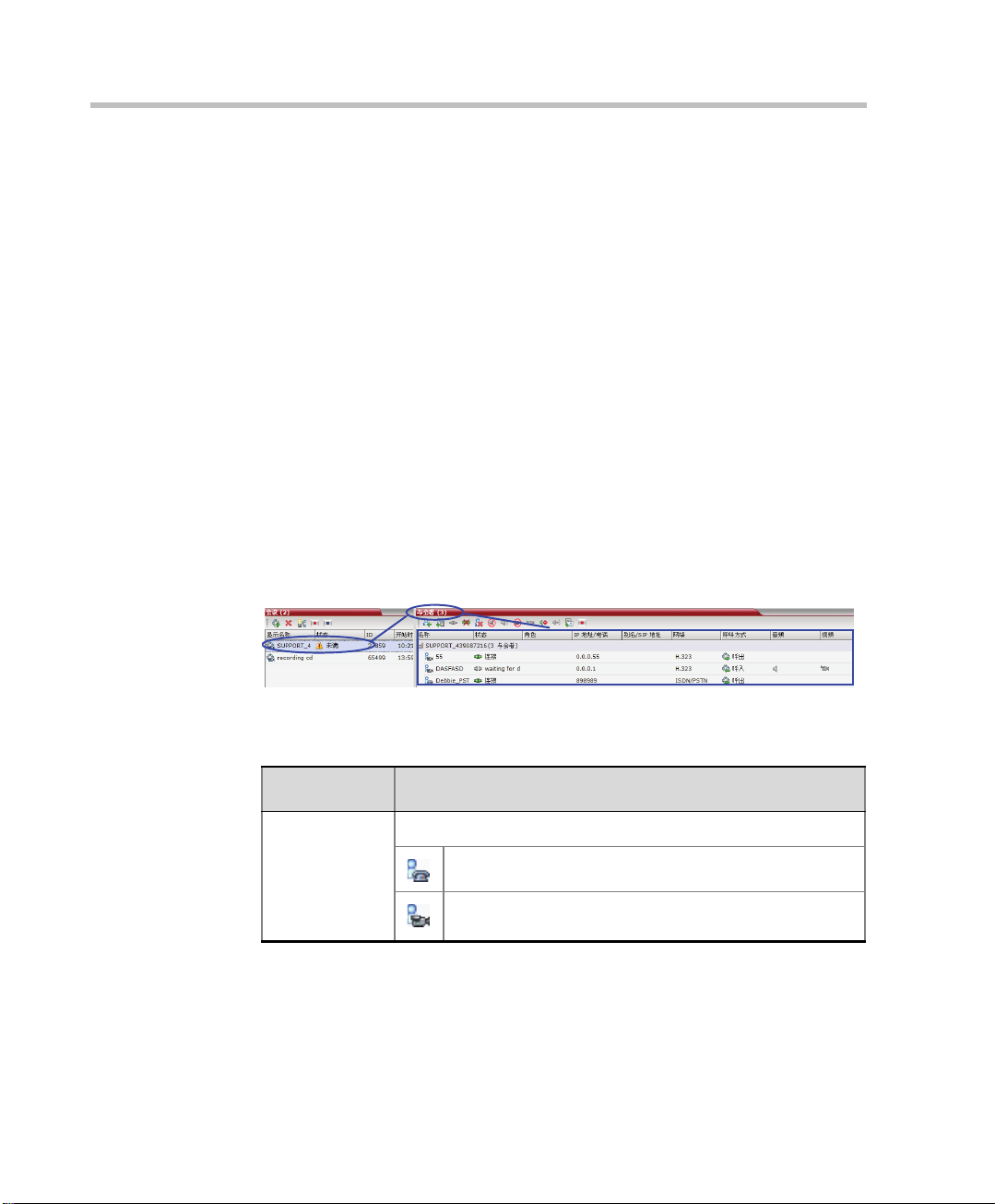
第 3 章 - 基本操作
安全会议监控
当在 RMX 中启用
用或禁用会议的安全。
当启用会议安全后,拨入和呼出连接都被禁止,管理员无法监控与会者或
控制会议。管理员可手动终止安全会议,但不能查看与会者列表或会议的
任何属性。
监控正在进行的网关会话
呼叫网关简档时创建的正在进行的网关会话被列入正在进行的会议列表窗
格中并以与会议一样的方式被监控。
有关详细信息,请参阅 RMX 2000/4000 Administrator's guide, “Conference
Level Monitoring” 页码 9-3。
与会者等级的监控
与会者连接监控
在
会议列表
会显示以下与会者指示符和属性:
安全会议模式
中选择会议后,其与会者的详细信息会出现在
后,会议主席就可以使用 DTMF 代码来启
列表
窗格中。
3-40
表
3-6
列
名称
与会者监控
–
指示符和属性
图标 / 描述
显示与会者姓名和类型 (图标):
音频与会者 – 通过 IP 电话或 ISDN/PSTN 连接。
视频与会者
– 通过音频和视频信道连接。
Page 99

表
3-6
与会者监控
–
指示符和属性 (续)
Polycom RMX 2000/4000 入门指南
列
状态
状态 (续)
角色
图标 / 描述
显示与会者连接状态 (文字和图标)。如果与会者的连接没有
问题,则不会显示任何指示。
已连接
– 与会者成功连接到会议。
断开 – 与会者从会议断开。此状态仅适用于已定义与
会者。
等待拨入
已部分连接
故障连接 – 与会者已连接,但连接中出现问题,例如不
能同步。
部分连接 – 终端的视频信道不能连接到会议,所以与会
者只通过音频连接。
等待单独帮助
等待会议帮助
来说这意味着该用户 (操作员)被要求参加会议。
显示与会者在会议中的角色或职能:
– 系统等待已定义与会者拨入到会议。
– 连接过程尚未完成;视频信道仍未连接。
– 与会者要求该用户 (操作员)帮助。
– 与会者要求操作员提供会议帮助。一般
IP
地址/电话
主席 – 定义为会议主席的与会者。主席可使用按键音信
号(DTMF 代码)管理会议。
演讲者
– 定义为会议演讲者的与会者。
演讲者和主席
会者。
启用级联的呼出与会者
与会者。
记录
– 作为记录链接的特殊与会者。
IP 与会者的 IP 地址或 ISDN/PSTN 与会者的电话号码。
– 同时被定义为会议演讲者和主席的与
– 在级联会议中作为链接的特殊
3-41
Page 100
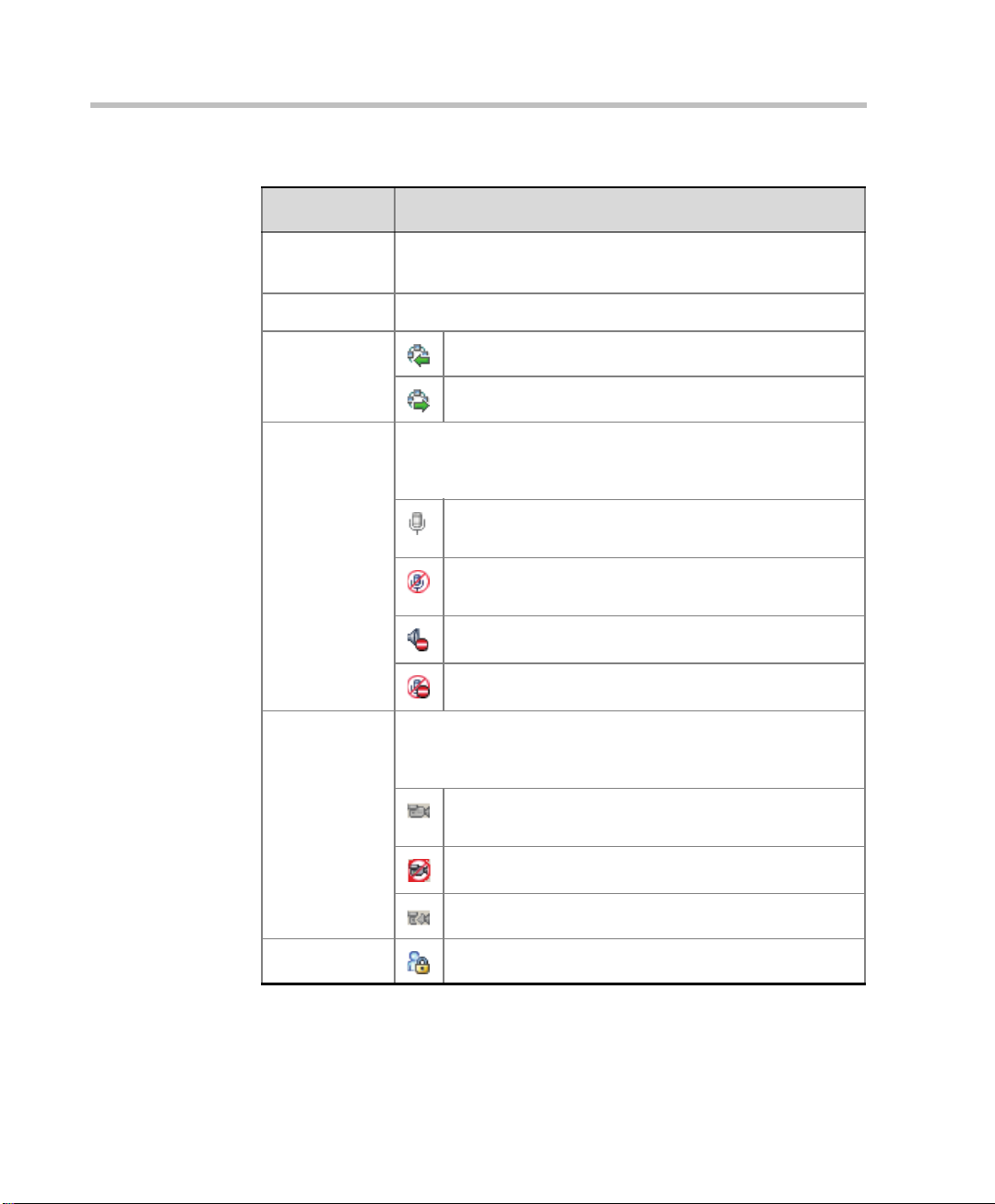
第 3 章 - 基本操作
表
3-6
与会者监控
–
指示符和属性 (续)
列
别名
/SIP
网络
拨打方向
音频
视频
地址
图标 / 描述
与会者的别名或 SIP URI。
与会者作为记录链接时, RSS 2000
与会者的网络连接类型 – H.323、 SIP 或 ISDN/PSTN。
拨入 – 与会者呼叫会议。
呼出 – MCU 呼叫与会者。
显示与会者音频信道的状态。
如果与会者的音频已连接而且信道既未静音也未阻塞,则没有
任何指示。
断开连接
连接到会议的已定义与会者。
已静音 – 与会者音频信道被静音。此与会者仍能听到
会议。
已阻塞
静音和阻塞
显示与会者视频信道的状态。
如果与会者的视频连接没有问题而且信道既未暂停也未部分连
接,再不显示任何指示。
– 与会者音频信道的连接断开。这是一位等待
– 从会议传输到与会者的音频被阻塞。
– 音频信道被静音和阻塞。
记录系统
的别名。
3-42
加密
断开连接
连接到会议的已定义与会者。
已暂停
部分连接
表示终端与会议的连接进行了加密。
– 与会者视频信道的连接断开。这是一位等待
– 从终端到会议的视频传输被暂停。
– 与会者因视频信道故障仅通过音频信道连接。
